Page 1
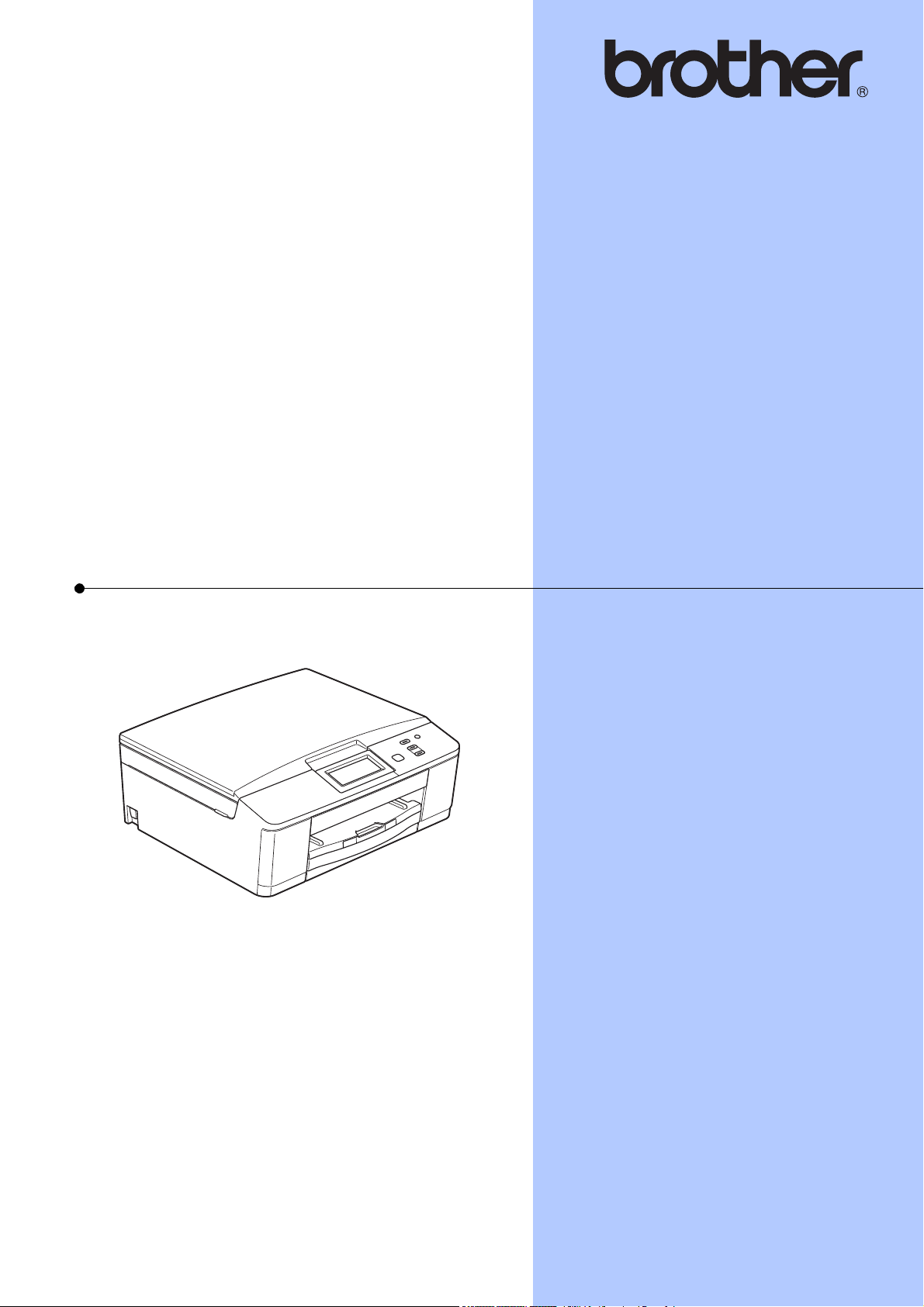
MANUAL BÁSICO DO
UTILIZADOR
DCP-J525W
DCP-J725DW
Versão 0
POR
Page 2
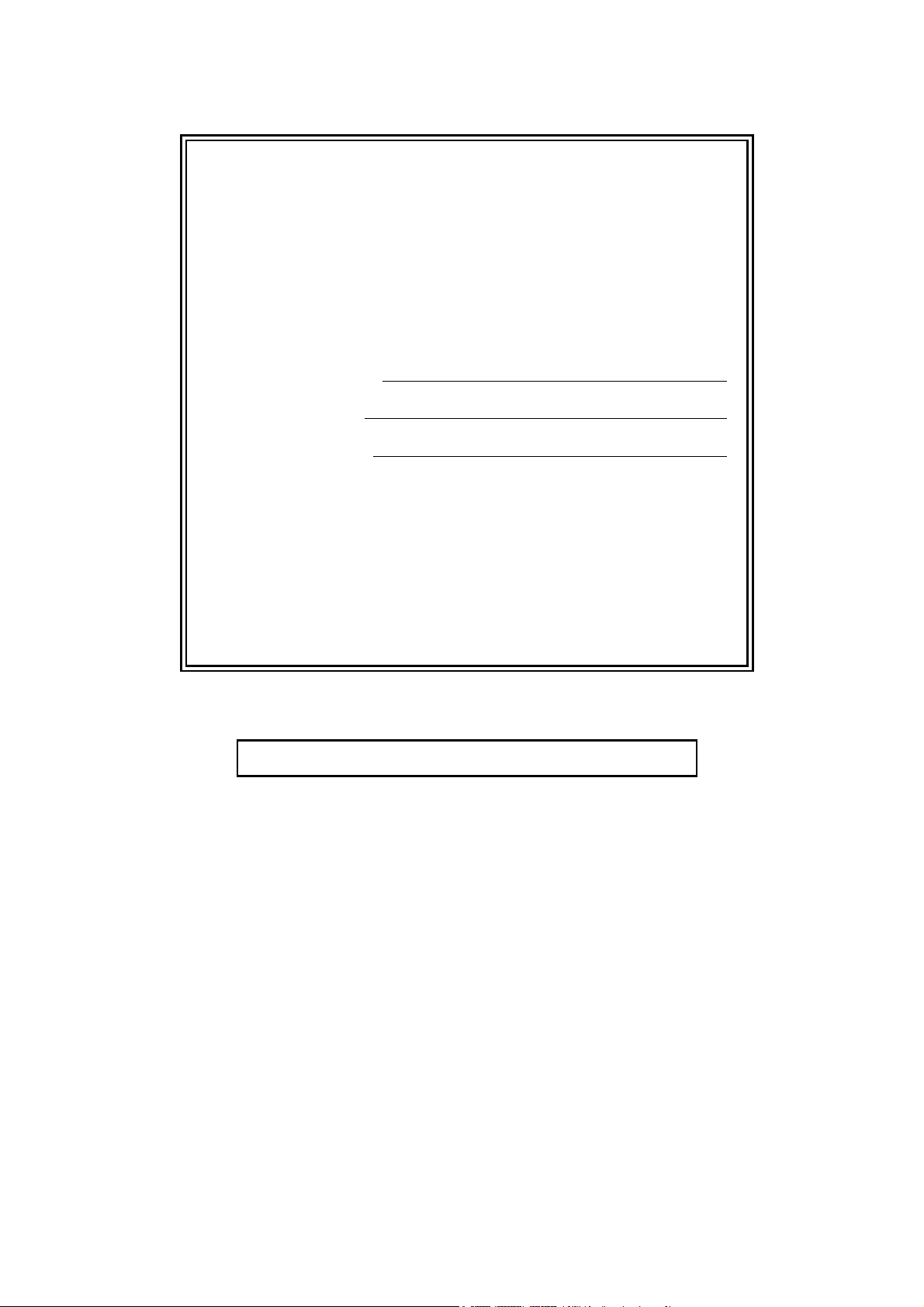
Se precisar de contactar o Serviço de Apoio
ao Cliente
Preencha as seguintes informações para futura
consulta:
Número do Modelo: DCP-J525W e DCP-J725DW
(assinale o número do seu modelo)
1
Número de Série:
Data de Compra:
Local da Compra:
1
O número de série encontra-se na parte de trás da
unidade. Conserve este Manual do Utilizador junto
com o recibo de compra como um registo
permanente da sua compra, na eventualidade de
roubo, incêndio ou para o serviço de garantia.
Registe o seu produto online em
http://www.brother.com/registration/
© 2011 Brother Industries, Ltd.
Page 3
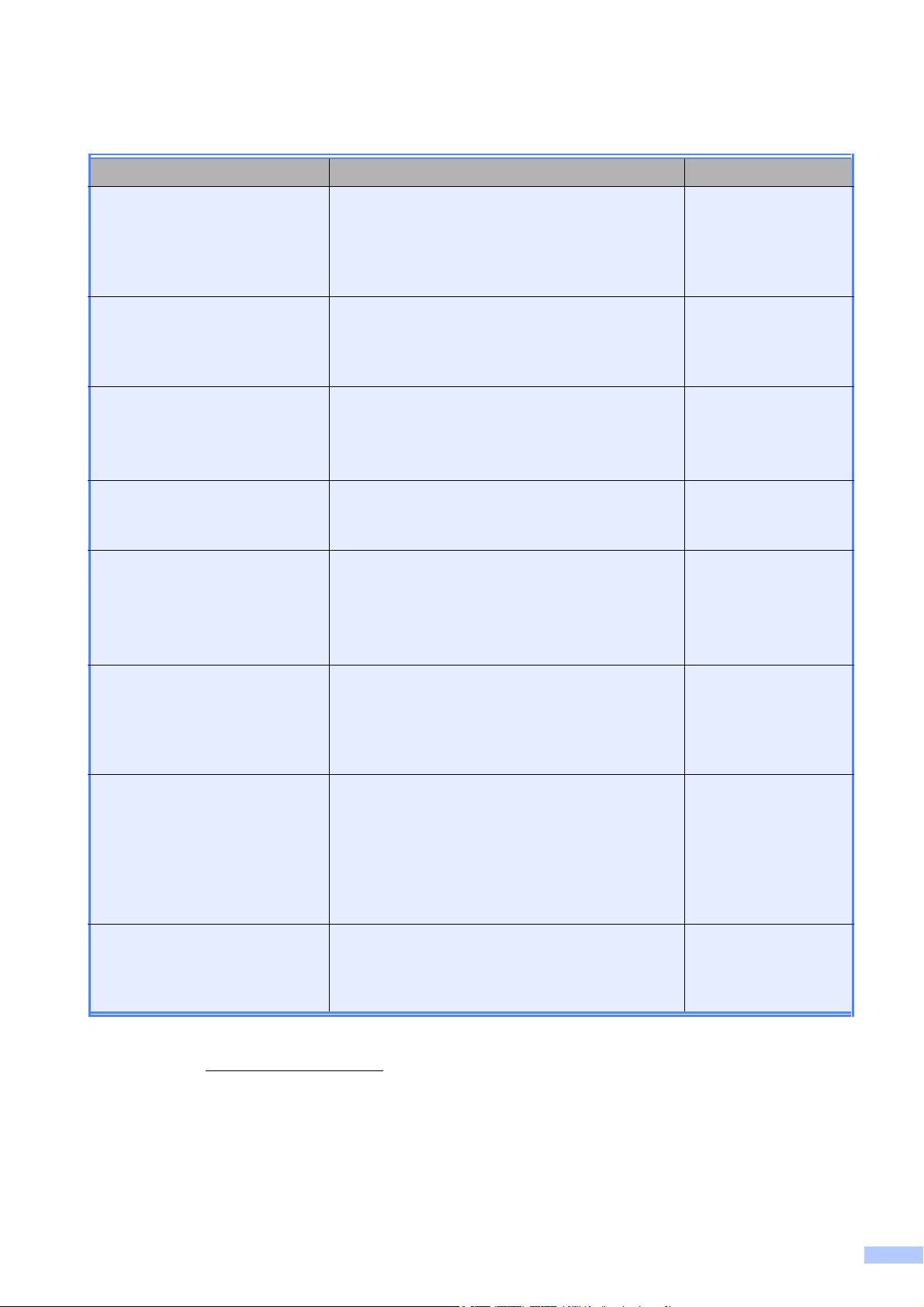
Localização dos Manuais do Utilizador
Manual Conteúdo Localização
Guia de Segurança de
Produto
Leia este manual primeiro. Leia as Instruções
sobre Segurança antes de configurar o
equipamento. Consulte este manual para se
informar sobre marcas comerciais e restrições
legais.
Guia de Instalação Rápida Siga as instruções para configurar o
equipamento e instalar os controladores e o
software para o sistema operativo e tipo de
ligação que está a utilizar.
Manual Básico do Utilizador Aprenda as operações básicas de cópia,
digitalização e do PhotoCapture Center™
saiba como substituir consumíveis. Consulte as
sugestões para a resolução de problemas.
Manual Avançado do
Utilizador
Aprenda operações mais avançadas: cópia,
impressão de relatórios e realização de
manutenção de rotina.
Manual do Utilizador de
Software
Siga estas instruções para operações de
impressão, digitalização, digitalização em rede,
PhotoCapture Center™
1
, serviços da Web
(digitalização) e para aceder ao utilitário Brother
ControlCenter.
Impresso / Na caixa
Impresso / Na caixa
Impresso / Na caixa
1
e
Ficheiro PDF /
CD-ROM
Ficheiro PDF /
CD-ROM
Glossário de Rede Este manual fornece informações básicas
sobre funções de rede avançadas dos
equipamentos Brother, juntamente com
explicações sobre redes em geral e termos
comuns.
Manual do Utilizador de Rede Este manual fornece informações úteis sobre
configurações de rede sem fios e configurações
de segurança para a utilização do equipamento
Brother. Pode também obter informações sobre
protocolos suportados pelo equipamento e
sugestões detalhadas para a resolução de
problemas.
Guia de Imprimir/Digitalizar
Portátil
Este manual fornece informações úteis sobre a
impressão de dados a partir de um telemóvel e
a transmissão de dados digitalizados do
equipamento Brother para o telemóvel.
1
Apenas no modelo DCP-J725DW
2
Visite-nos em http://solutions.brother.com/.
Ficheiro PDF /
CD-ROM
Ficheiro PDF /
CD-ROM
Ficheiro PDF /
Brother Solutions
Center
2
i
Page 4
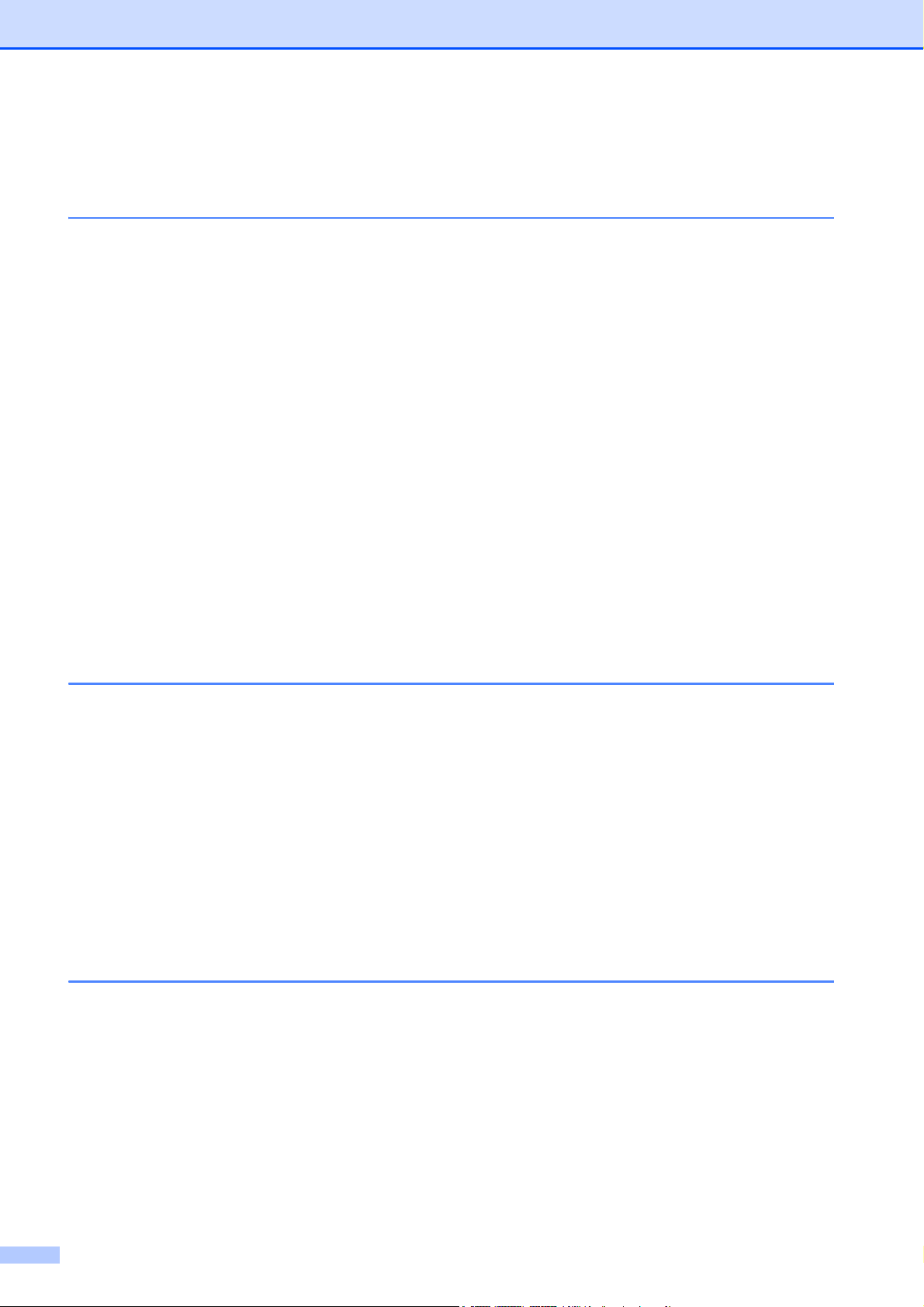
Índice
(MANUAL BÁSICO DO UTILIZADOR)
1 Informações gerais 1
Utilizar a documentação ........................................................................................1
Símbolos e convenções utilizados nesta documentação ................................1
Aceder ao Manual Avançado do Utilizador, ao Manual do Utilizador de
Software, ao Manual do Utilizador de Rede e ao Glossário de Rede ................2
Visualizar a documentação .............................................................................2
Aceder à Assistência Brother (Windows®) ............................................................ 4
Aceder à Assistência Brother (Macintosh).............................................................4
Apresentação do painel de controlo ......................................................................5
Indicações do ecrã LCD ..................................................................................6
LED de estado (apenas no modelo DCP-J725DW) ........................................6
Operações básicas..........................................................................................7
Configurações favoritas .........................................................................................8
Registar configurações favoritas .....................................................................8
Alterar configurações favoritas ........................................................................9
Eliminar configurações favoritas......................................................................9
Activar configurações favoritas........................................................................9
Volume do sinal sonoro ................................................................................. 10
Ecrã LCD ............................................................................................................. 10
Configurar o brilho da luz de fundo ...............................................................10
2 Colocar papel 11
Colocar papel e outros suportes de impressão ...................................................11
Colocar envelopes e postais .........................................................................13
Colocar papel fotográfico (apenas no modelo DCP-J725DW)......................15
Área de impressão ........................................................................................ 18
Definições do papel .............................................................................................19
Tipo de papel.................................................................................................19
Tamanho do papel.........................................................................................19
Papel admitido e outros suportes de impressão..................................................20
Suportes de impressão recomendados.........................................................20
Manusear e utilizar suportes de impressão...................................................21
Escolher o suporte de impressão correcto ....................................................22
3 Colocar documentos 24
Como colocar documentos ..................................................................................24
Utilizar o ADF (apenas no modelo DCP-J725DW)........................................24
Utilizar o vidro do digitalizador....................................................................... 25
Área não digitalizável ....................................................................................26
ii
Page 5
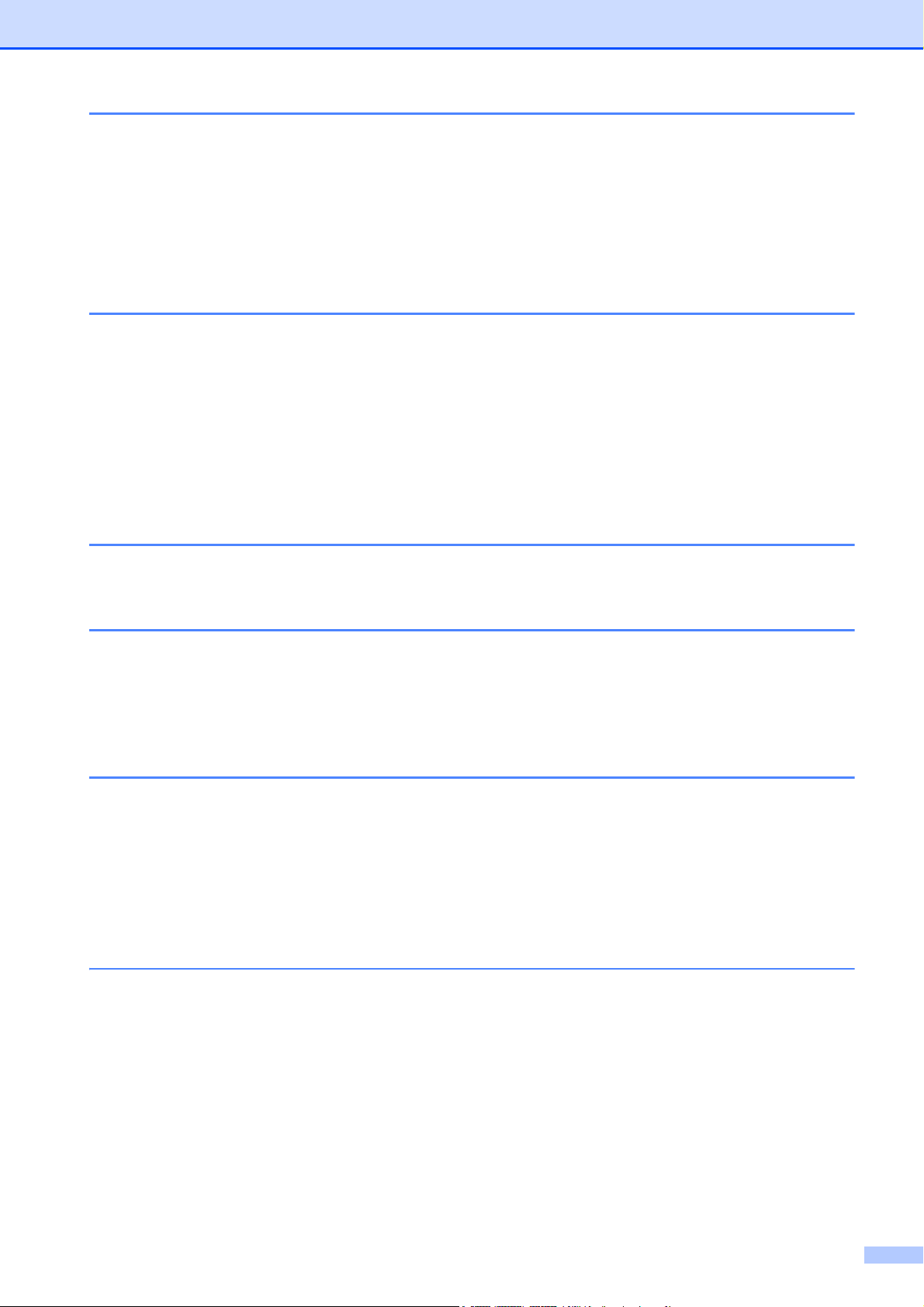
4 Fazer cópias 27
Como copiar ........................................................................................................ 27
Parar a cópia ................................................................................................. 27
Configurações de cópia.................................................................................27
Opções de Papel...........................................................................................28
5 Imprimir fotografias a partir de um cartão de memória ou
de uma unidade de memória flash USB
(apenas no modelo DCP-J725DW) 29
Operações do PhotoCapture Center™ (modo Foto)...........................................29
Utilizar um cartão de memória ou uma unidade de memória flash USB.......29
Como começar ....................................................................................................30
Imprimir imagens .................................................................................................32
Ver fotografias ...............................................................................................32
Configurações de impressão do PhotoCapture Center™ ...................................32
Como digitalizar para um cartão de memória ou uma unidade de memória
flash USB.......................................................................................................... 33
6 Como imprimir a partir de um computador 34
Imprimir um documento ....................................................................................... 34
7 Como digitalizar para um computador 35
Digitalizar um documento .................................................................................... 35
Digitalizar utilizando o botão Digitalização ..........................................................35
Digitalizar utilizando um controlador do digitalizador...........................................36
Digitalizar utilizando o ControlCenter ..................................................................36
A Manutenção de rotina 37
Substituir os cartuchos de tinta............................................................................37
Limpar e verificar o equipamento ........................................................................40
Limpar o vidro do digitalizador.......................................................................40
Limpar a cabeça de impressão ..................................................................... 41
Verificar a qualidade de impressão ...............................................................41
Verificar o alinhamento da impressão ...........................................................43
B Resolução de problemas 44
Mensagens de erro e de manutenção.................................................................44
Apresentação de animações de erro............................................................. 51
Encravamento de documentos (DCP-J725DW)............................................51
Encravamento da impressora ou do papel .................................................... 52
Resolução de problemas .................................................................................... 57
Se tiver dificuldades com o equipamento......................................................57
Informações do equipamento ..............................................................................63
Verificar o número de série ........................................................................... 63
Funções de reposição ...................................................................................63
Como efectuar a reposição do equipamento................................................. 63
iii
Page 6
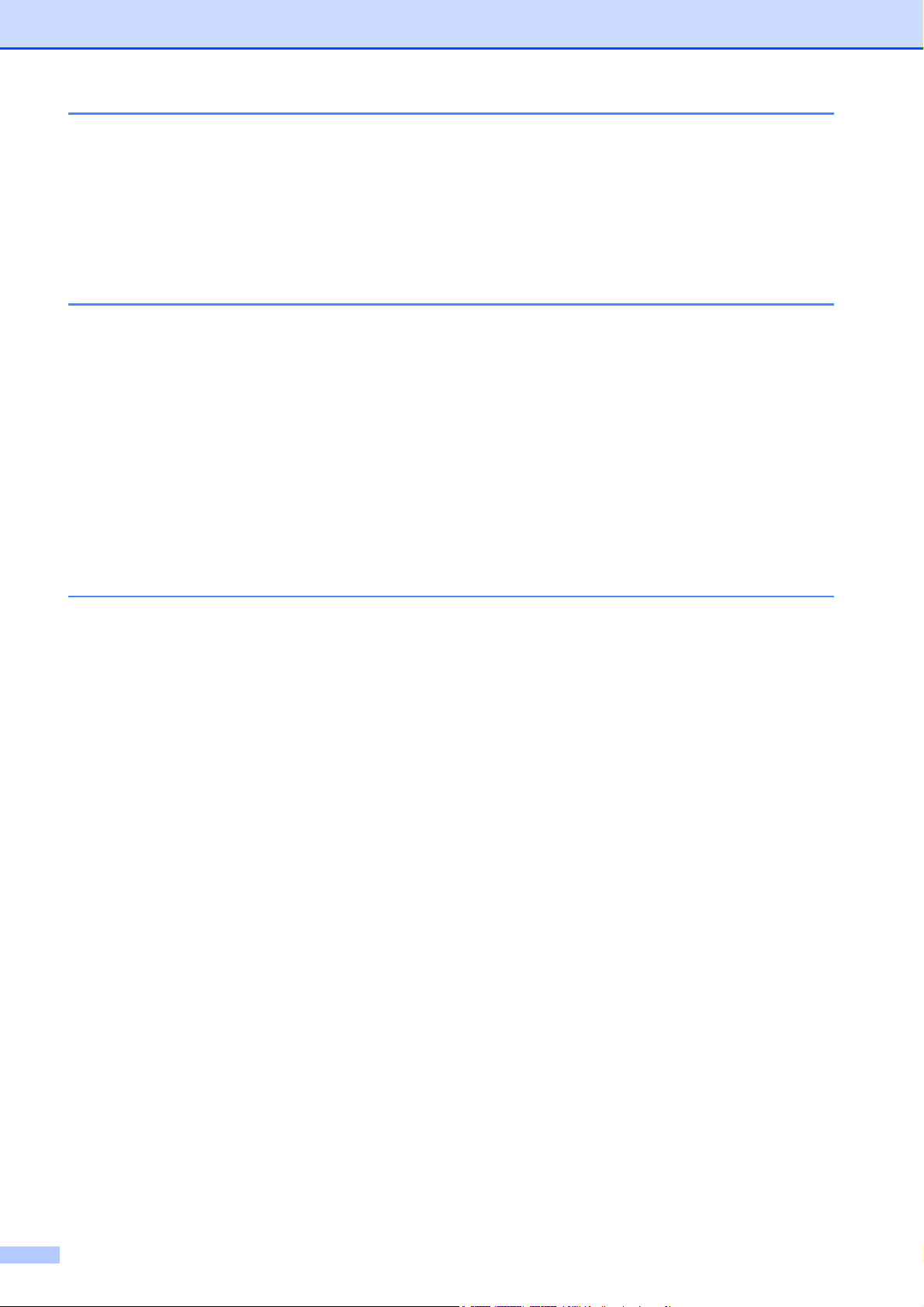
C Menu e funções 64
Programação no ecrã ..........................................................................................64
Tabela de menus ................................................................................................. 65
Introduzir texto.....................................................................................................78
Introduzir espaços ........................................................................................78
Fazer correcções...........................................................................................78
Repetir letras .................................................................................................78
D Especificações 79
Geral .................................................................................................................... 79
Materiais de impressão........................................................................................82
Cópia ...................................................................................................................83
PhotoCapture Center™ (apenas no modelo DCP-J725DW)...............................84
PictBridge (apenas no modelo DCP-J725DW)....................................................85
Digitalizador.........................................................................................................86
Impressora...........................................................................................................87
Interfaces ............................................................................................................. 88
Requisitos do computador ...................................................................................89
Consumíveis ........................................................................................................90
Rede (LAN)..........................................................................................................91
E Índice remissivo 92
iv
Page 7
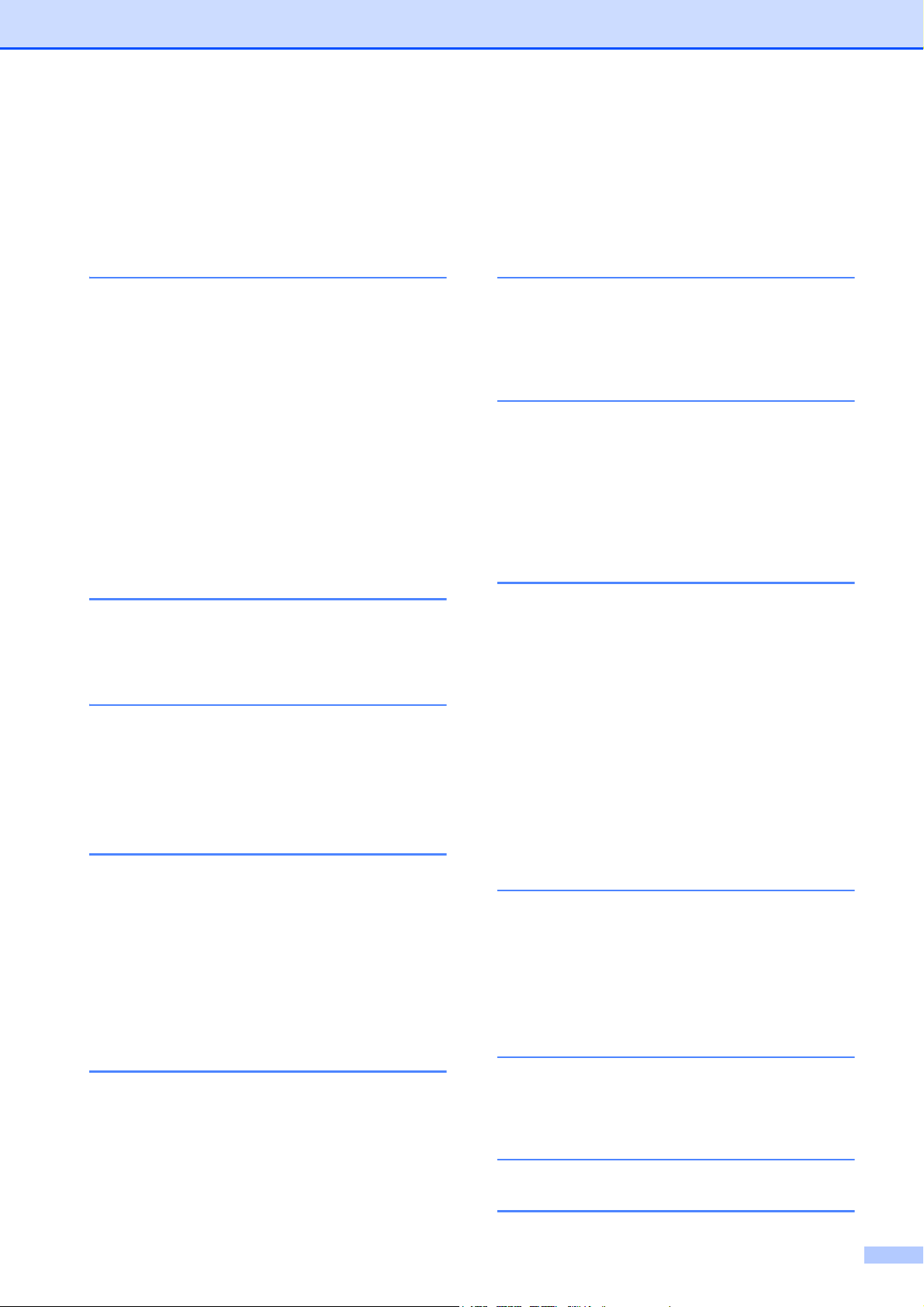
Índice
(MANUAL AVANÇADO DO UTILIZADOR)
O Manual Avançado do Utilizador descreve as seguintes funções e operações.
Pode ver o Manual Avançado do Utilizador no CD-ROM.
1 Configuração geral
NOTA IMPORTANTE
Armazenamento na memória
Horário de poupança de energia
automático
(apenas modelos MFC)
Modo de espera
Desligar automático
(apenas modelos DCP)
Ecrã LCD
Modo Temporizado
(apenas modelos MFC)
2 Funções de segurança
(apenas modelos MFC)
Bloqueio de TX
3 Enviar um fax
(apenas modelos MFC)
Opções de envio adicionais
Operações de envio adicionais
Apresentação do polling
6 Imprimir relatórios
Relatórios de fax
(apenas modelos MFC)
Relatórios
7 Fazer cópias
Definições de cópia
8
Imprimir fotografias a partir de
um cartão de memória ou de
uma unidade de memória
Flash USB (apenas modelos
MFC-J625DW e DCP-J725DW)
Operações do PhotoCapture
Center™
Imprimir imagens
Definições de impressão do
PhotoCapture Center™
Digitalizar para um cartão de
memória ou uma unidade de
memória Flash USB
4 Receber um fax
(apenas modelos MFC)
Recepção na memória
(apenas Monocromático)
Recolha remota
Operações de recepção adicionais
Descrição geral do polling
5 Marcar e memorizar
números
(apenas modelos MFC)
Operações de voz
Operações de marcação adicionais
Outras formas de memorizar
números
9 Imprimir fotografias a partir
de uma câmara (apenas
modelos MFC-J625DW e
DCP-J725DW)
Imprimir fotografias directamente a
partir de uma câmara PictBridge
Imprimir fotografias directamente a
partir de uma câmara digital
(sem PictBridge)
A Manutenção de rotina
Limpar e verificar o equipamento
Embalar e transportar o equipamento
B Glossário
C Índice remissivo
v
Page 8
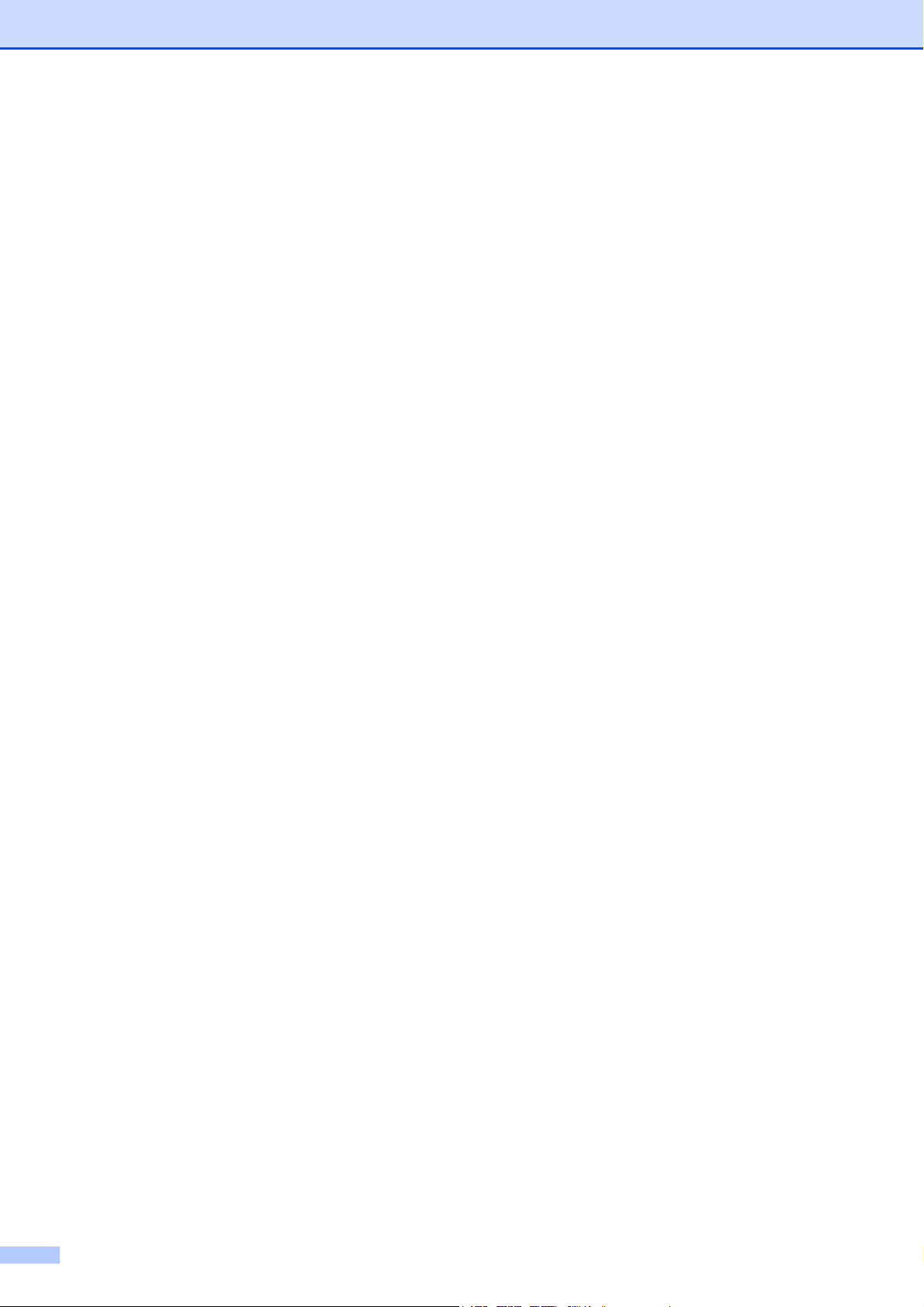
vi
Page 9
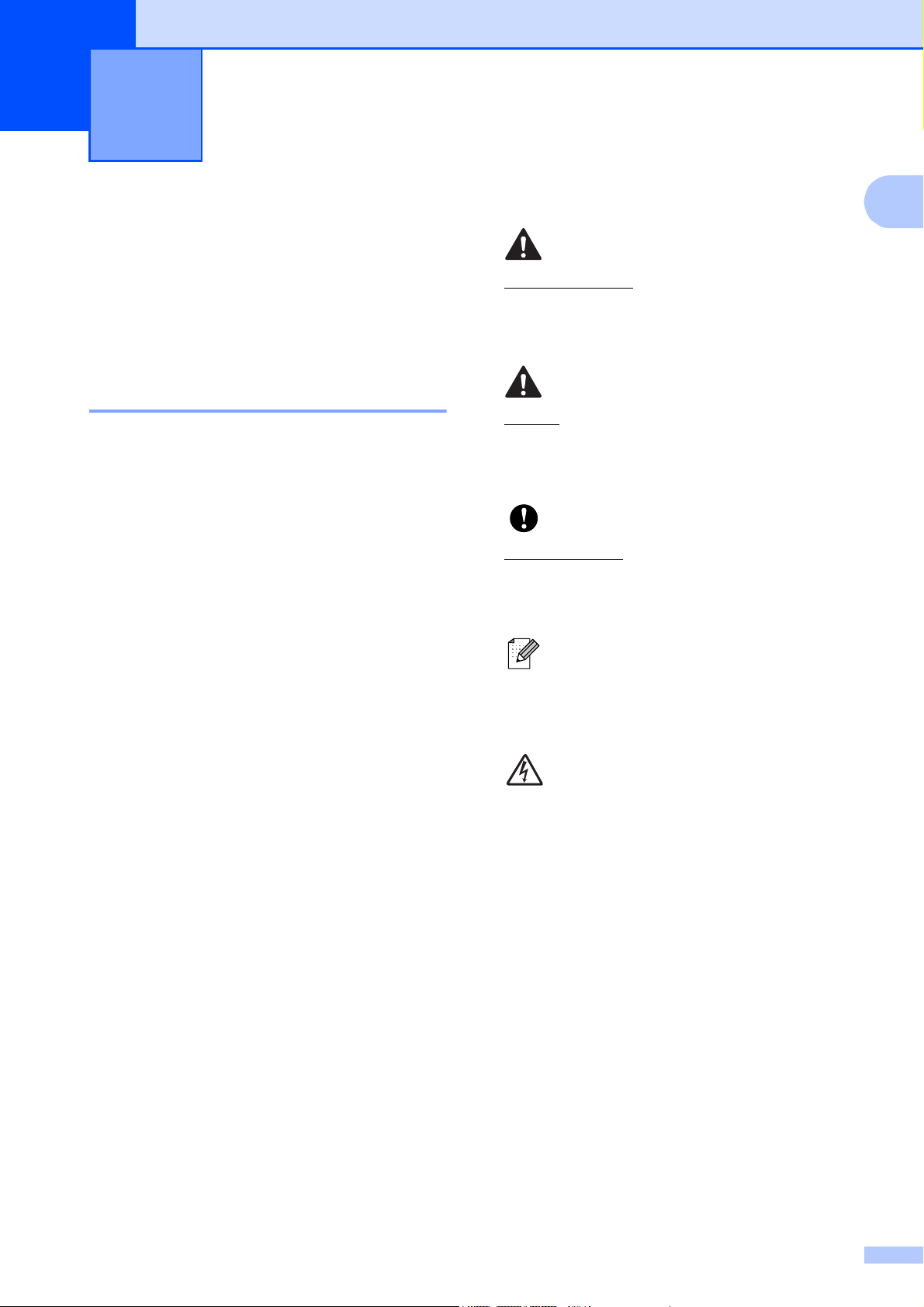
Informações gerais 1
1
Utilizar a documentação
Obrigado por ter comprado um equipamento
da Brother! Esta documentação vai ajudá-lo
a tirar o máximo partido do seu equipamento.
Símbolos e convenções utilizados nesta documentação
Os seguintes símbolos e convenções são
utilizados em toda a documentação.
1
1
ADVERTÊNCIA
ADVERTÊNCIA indica uma situação
potencialmente perigosa que, se não for
evitada, pode resultar em morte ou
ferimentos graves.
1
AVISO indica uma situação potencialmente
perigosa que, se não for evitada, pode
resultar em ferimentos ligeiros ou
moderados.
AVISO
Negrito Letras em negrito identificam
botões específicos existentes
no painel de controlo do
equipamento ou no ecrã do
computador.
Itálico Letras em itálico chamam a
atenção para itens
importantes ou remetem para
um tópico relacionado.
Courier
New
Texto no tipo de letra Courier
New identifica mensagens que
aparecem no LCD do
equipamento.
IMPORTANTE
IMPORTANTE indica uma situação
potencialmente perigosa que, se não for
evitada, pode resultar em danos materiais
ou impedir o funcionamento do produto.
As Notas indicam o que fazer se
ocorrerem determinadas situações
ou oferecem sugestões sobre como
a operação funciona em conjunto
com outras funções.
Os ícones de Perigo Eléctrico
alertam-no para possíveis choques
eléctricos.
1
Page 10
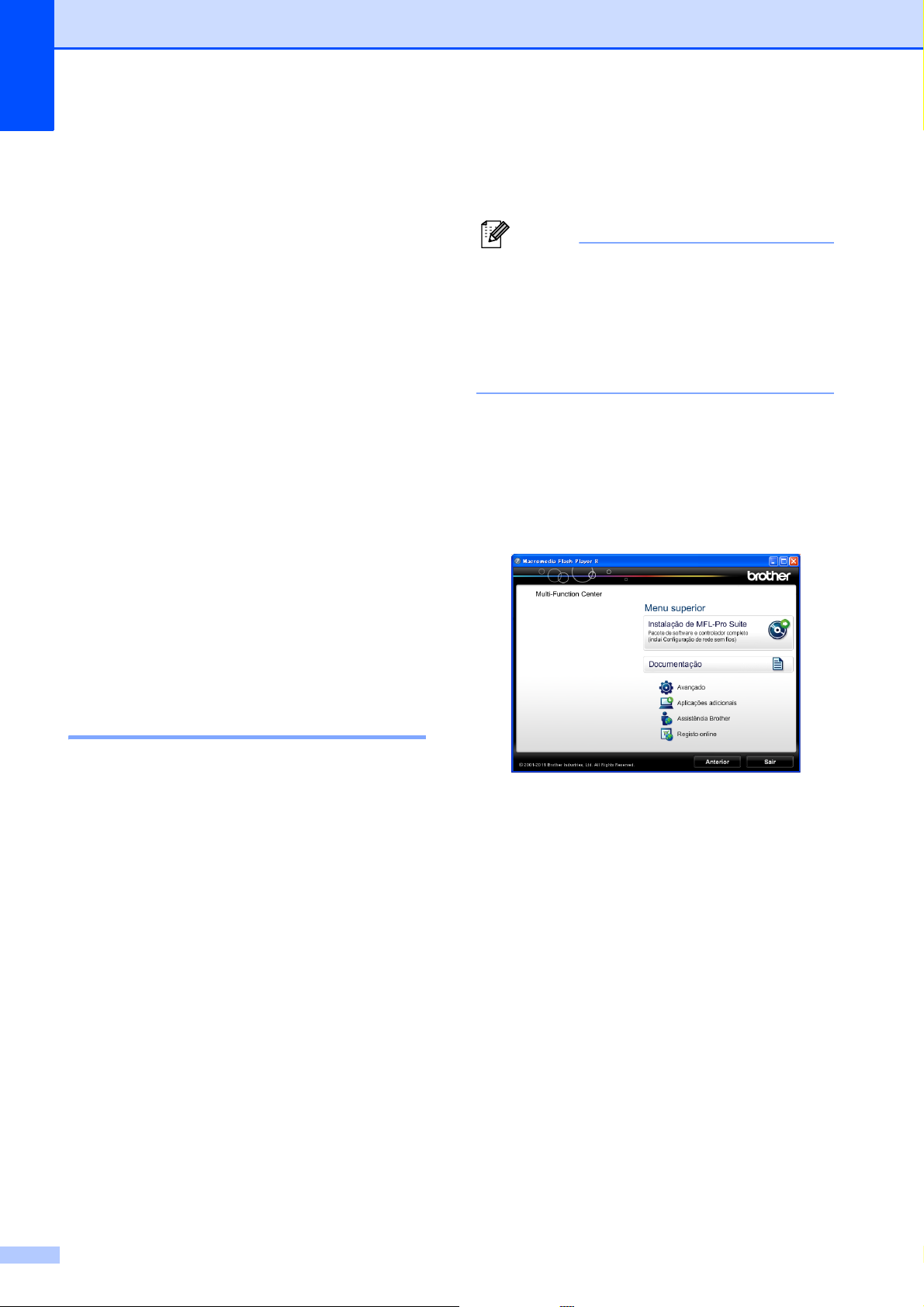
Capítulo 1
Nota
Aceder ao Manual Avançado do Utilizador, ao Manual do Utilizador de Software, ao Manual do Utilizador de Rede e ao Glossário de Rede
Este Manual Básico do Utilizador não contém
todas as informações sobre o equipamento,
tais como utilizar as funções avançadas de
Cópia, PhotoCapture Center™ (apenas no
modelo DCP-J725DW), Impressora,
Digitalizador e Rede. Quando estiver
preparado para obter informações
pormenorizadas sobre estas operações,
pode consultar o
Manual Avançado do Utilizador, o
Manual do Utilizador de Software, o
Manual do Utilizador de Rede e o
Glossário de Rede que se encontram no
CD-ROM.
a Ligue o computador. Introduza o
CD-ROM da Brother na unidade de
CD-ROM.
Se o ecrã da Brother não abrir
automaticamente, aceda a
O meu computador (Computador),
1
clique duas vezes no ícone CD-ROM e,
em seguida, clique duas vezes em
start.exe.
b Se for apresentado o ecrã com o nome
do modelo, clique no nome do modelo.
c Se for apresentado o ecrã do idioma,
clique no seu idioma. Aparece o menu
superior do CD-ROM.
Visualizar a documentação 1
Visualizar a documentação
(Windows
Para visualizar a documentação, a partir do
menu Iniciar, seleccione Brother,
DCP-XXXX (em que XXXX é o nome do
modelo) na lista de programas e, em
seguida, seleccione Manuais do Utilizador.
Se não tiver instalado o software, pode
encontrar a documentação no CD-ROM,
seguindo as instruções abaixo:
®
) 1
d Clique em Documentação.
e Clique em Documentos em PDF. Se
aparecer o ecrã do país, seleccione o
seu país. Quando aparecer a lista de
Manuais do Utilizador, seleccione o
manual que pretende ler.
2
Page 11

Informações gerais
Nota
Visualizar a documentação (Macintosh)
a Ligue o Macintosh. Introduza o
CD-ROM da Brother na unidade de
CD-ROM. Aparece a seguinte janela.
b Clique duas vezes no ícone
Documentation (Documentação).
c Clique duas vezes na pasta do seu
idioma.
d Clique duas vezes em top.pdf.
Se aparecer o ecrã do país, seleccione
o seu país.
Guias de Orientação para ScanSoft™
1
PaperPort™12SE com OCR
(apenas no modelo DCP-J725DW)
(Utilizadores do Windows
®
)
1
Pode ver os Guias de Orientação
completos do ScanSoft™
PaperPort™12SE com OCR a partir da
secção Ajuda na aplicação ScanSoft™
PaperPort™12SE.
Manual do Utilizador do Presto!
PageManager
(apenas no modelo DCP-J725DW)
(Utilizadores do Macintosh)
Tem de transferir e instalar o Presto!
PageManager para o poder utilizar.
Consulte Aceder à Assistência Brother
(Macintosh) uu página 4 para mais
instruções.
O Manual do Utilizador completo do
Presto! PageManager pode ser
visualizado a partir da secção Ajuda da
aplicação Presto! PageManager.
e Quando aparecer a lista de Manuais do
Utilizador, seleccione o manual que
pretende ler.
Como localizar as instruções de Digitalização
Existem vários métodos para digitalizar
documentos. Pode encontrar as instruções
do seguinte modo:
Manual do Utilizador de Software
Digitalização
ControlCenter
Digitalização em Rede
Como localizar as instruções de configuração de rede
O seu equipamento pode ser ligado a uma
rede sem fios.
1
Instruções básicas de instalação
uuGuia de Instalação Rápida
Se o seu ponto de acesso sem fios ou router
suportar Wi-Fi Protected Setup ou AOSS™
uuGuia de Instalação Rápida
Instalação em rede
uuManual do Utilizador de Rede
1
3
Page 12
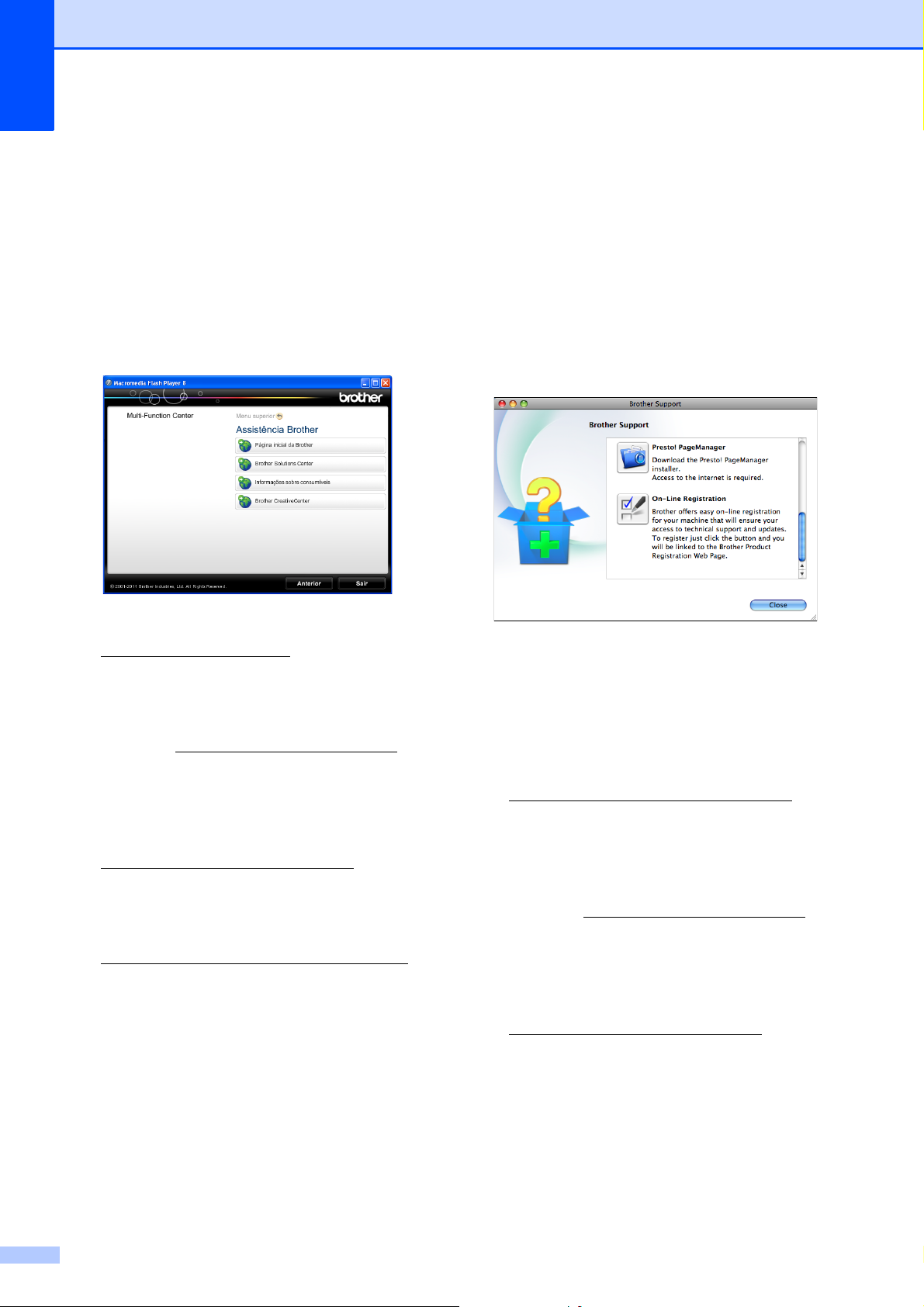
Capítulo 1
Aceder à Assistência
Brother (Windows
Pode localizar todos os contactos de que
necessita, como a assistência pela Web
(Brother Solutions Center), no CD-ROM.
Clique em Assistência Brother no
Menu superior. Aparece o seguinte ecrã:
®
) 1
Aceder à Assistência Brother (Macintosh)
Pode localizar todos os contactos de que
necessita, como a assistência pela Web
(Brother Solutions Center), no CD-ROM.
Clique duas vezes no ícone
Brother Support (Assistência Brother).
Aparece o seguinte ecrã:
1
Para aceder ao nosso sítio da Web
(http://www.brother.com/
Página inicial da Brother.
Para obter as mais recentes notícias e
informações sobre assistência de
produtos (http://solutions.brother.com/
clique em Brother Solutions Center.
Para visitar o nosso sítio da Web e obter
informações sobre consumíveis originais
da Brother
(http://www.brother.com/original/
clique em
Informações sobre consumíveis.
Para aceder ao Brother CreativeCenter
(http://www.brother.com/creativecenter/
para projectos de fotografia e
transferências de impressão
GRATUITOS, clique em
Brother CreativeCenter.
Para voltar ao menu superior, clique em
Anterior ou se já tiver terminado, clique
em Sair.
), clique em
),
),
)
(Apenas no modelo DCP-J725DW)
Para transferir e instalar o Presto!
PageManager, clique em
Presto! PageManager.
Para registar o equipamento a partir da
página de registo de produtos da Brother
(http://www.brother.com/registration/
clique em On-Line Registration
(Registo online).
Para obter as mais recentes notícias e
informações sobre assistência de
produtos (http://solutions.brother.com/
clique em Brother Solutions Center.
Para visitar o nosso sítio da Web e obter
informações sobre consumíveis originais
da Brother
(http://www.brother.com/original/
em Supplies Information (Informações
sobre peças).
),
),
), clique
4
Page 13

Informações gerais
Nota
132
5 4
Apresentação do painel de controlo 1
Os modelos DCP-J525W e DCP-J725DW têm teclas do painel de controlo iguais.
1
1 LCD (Ecrã de Cristais Líquidos)
Este é um LCD de ecrã táctil. Pode aceder aos
menus e opções premindo os botões
apresentados no ecrã.
Pode ainda ajustar o ângulo do ecrã, levantando-o.
2
Permite regressar ao modo Pronto.
3 Teclas Iniciar:
Iniciar Mono
Permite começar a fazer cópias no modo
monocromático. Permite também iniciar
uma operação de digitalização (a cores ou
monocromática, dependendo da
configuração da digitalização no software
ControlCenter).
Iniciar Cor
Permite começar a fazer cópias de cor
total. Permite também iniciar uma
operação de digitalização (a cores ou
monocromática, dependendo da
configuração da digitalização no software
ControlCenter).
4
Pode ligar e desligar o equipamento.
Prima para ligar o equipamento.
Mantenha premida a tecla para desligar o
equipamento. O LCD indica
ligado durante alguns segundos antes de se desligar.
Se desligar o equipamento utilizando o botão
Desligando
e fica
, o equipamento continua a limpar
periodicamente a cabeça de impressão para
manter a qualidade de impressão. Para prolongar
a vida útil da cabeça de impressão, garantir a
melhor economia dos cartuchos de tinta e manter
a qualidade de impressão, deve manter o
equipamento sempre ligado à alimentação.
5 Parar
Pára uma operação ou sai do menu.
A maior parte das ilustrações deste Manual do
Utilizador representam o modelo DCP-J525W.
5
Page 14
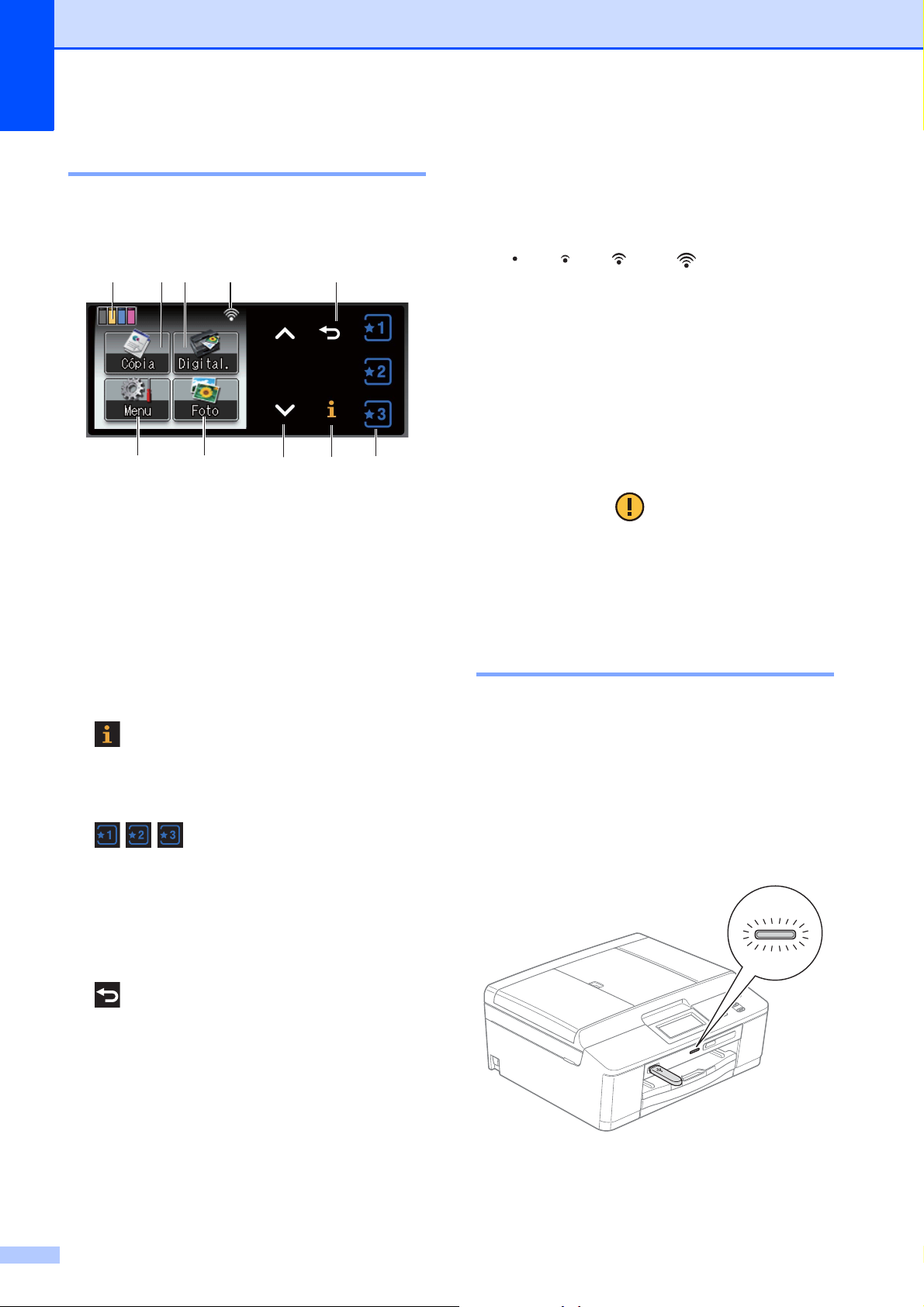
Capítulo 1
Indicações do ecrã LCD 1
O LCD indica o estado actual do
equipamento quando está inactivo.
8
910
134
1 Menu
Permite aceder ao menu principal.
2 Foto (Apenas no modelo DCP-J725DW)
Permite aceder ao modo FOTO.
7
2
6
5
7 Estado da ligação sem fios
Um indicador de quatro níveis mostra a
intensidade actual do sinal da ligação sem fios
se estiver a utilizar uma ligação sem fios.
0Máx.
8 Digital.
Permite aceder ao modo DIGITALIZAR.
9 Cópia
Permite aceder ao modo CÓPIA.
10 Indicador de tinta
Permite verificar o volume de tinta disponível.
Permite, além disso, aceder ao menu Tinta.
O ícone de aviso aparece quando surge
uma mensagem de erro ou de manutenção.
Para mais informações, consulte Mensagens
de erro e de manutenção uu página 44.
3 s ou t
Prima para visualizar a página anterior ou a
página seguinte. Os botões das setas para
cima e para baixo não acendem quando existe
apenas uma página.
4
Se o botão de informação acender, pode
premi-lo para ver informações sobre funções
do equipamento ou mensagens de erro.
5
Prima para activar configurações favoritas
actuais. Estes botões estão sempre acesos,
mesmo que não tenha registado as suas
configurações favoritas. Prima um botão
Favorito para visualizar instruções sobre como
configurar um Favorito.
6
Prima para regressar ao nível de menu
anterior. Não acende quando a respectiva
operação é rejeitada.
LED de estado (apenas no modelo DCP-J725DW) 1
Quando liga o equipamento, o LED de estado
acende-se.
Quando o cartão de memória ou a unidade
de memória flash USB estão a ser lidos ou
gravados, o LED de estado fica intermitente.
Quando o equipamento se encontra no modo
de espera, o LED de estado fica apagado.
6
Page 15
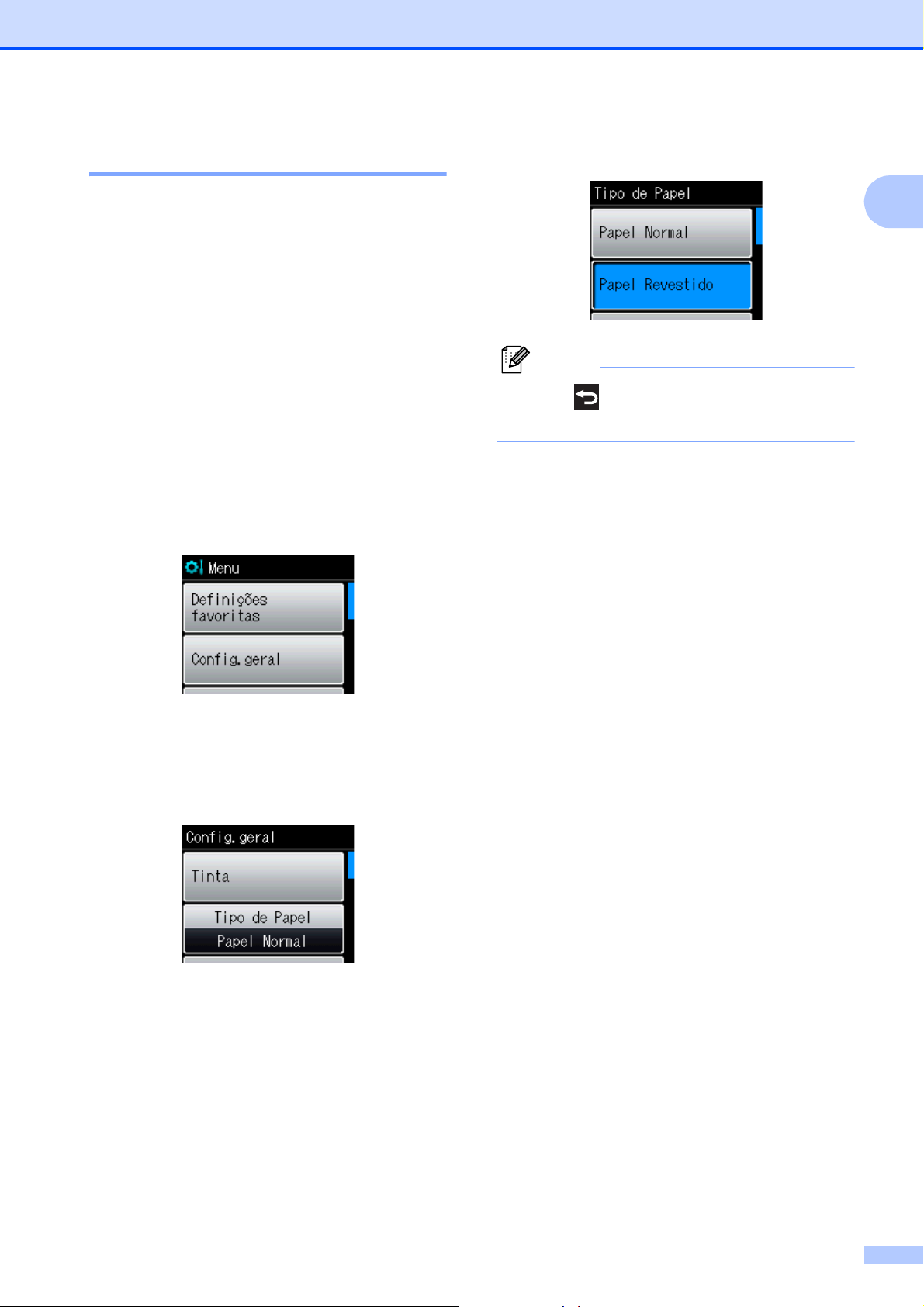
Informações gerais
Nota
Operações básicas 1
Para trabalhar com o ecrã táctil, utilize o dedo
para premir o botão Menu ou o botão de
opção directamente no ecrã táctil. Para
visualizar e aceder a todos os menus ou
opções de ecrã numa configuração, prima
s ou t para os percorrer.
Os passos que se seguem mostram como
alterar uma definição no equipamento. Neste
exemplo, a configuração do Tipo de Papel é
alterada de Papel Normal para
Papel Revestido.
a Prima Menu.
b Prima s ou t para visualizar
Config.geral.
g Prima Papel Revestido.
Prima para regressar ao nível anterior
se necessário.
h Prima Parar.
1
c Prima Config.geral.
d Prima s ou t para visualizar
Tipo de Papel.
e Prima Tipo de Papel.
f Prima s ou t para visualizar
Papel Revestido.
7
Page 16

Capítulo 1
Nota
Configurações favoritas
Pode registar as configurações de cópia e
digitalização que utiliza mais
frequentemente, especificando-as como
configurações favoritas. Posteriormente,
pode activá-las e aplicar estas configurações
de forma rápida e fácil. Pode registar três
Favoritos.
As configurações seguintes podem ser
incluídas num Favorito de cópia ou
digitalização:
Copiar
Qualidade
Tipo de Papel
Tam. do Papel
Ampliar/Reduz.
Densidade
EmPilhar/ord.
1
1
Registar configurações favoritas 1
a Prima Menu.
b Prima s ou t para visualizar
Definições favoritas.
Prima Definições favoritas.
c Prima um Favorito que aparece
"-Em branco-".
Cada botão Favorito contém a expressão
"-Em branco-" ao lado antes de o
registar.
d Prima Seguinte para visualizar os
modos Copiar e Digital.
e Prima Copiar ou Digital. para o
modo que pretende registar.
Formato Pág.
Cópia Dúplex
Digital. (Dig. p/ Sup.)
Qualidade
Tipo ficheiro
Nome ficheiro
1
Apenas no modelo DCP-J725DW
1
f Prima s ou t para visualizar as
configurações que estão disponíveis
1
para o modo que seleccionou no
passo e e, em seguida, prima a
configuração que pretende guardar.
g Prima s ou t para visualizar as opções
disponíveis para a configuração e, em
seguida, prima a opção pretendida.
Repita os passos f e g até ter
escolhido todas as configurações para
este Favorito.
h Quando terminar, prima OK.
i Utilize os botões do ecrã táctil para
introduzir um nome para o Favorito.
(Para ajudá-lo a introduzir letras,
consulte Introduzir texto uu página 78.)
Prima OK.
j
Para terminar e registar as configurações
deste Favorito, prima
Sim
.
k Prima OK para confirmar.
l Prima Parar.
8
Page 17
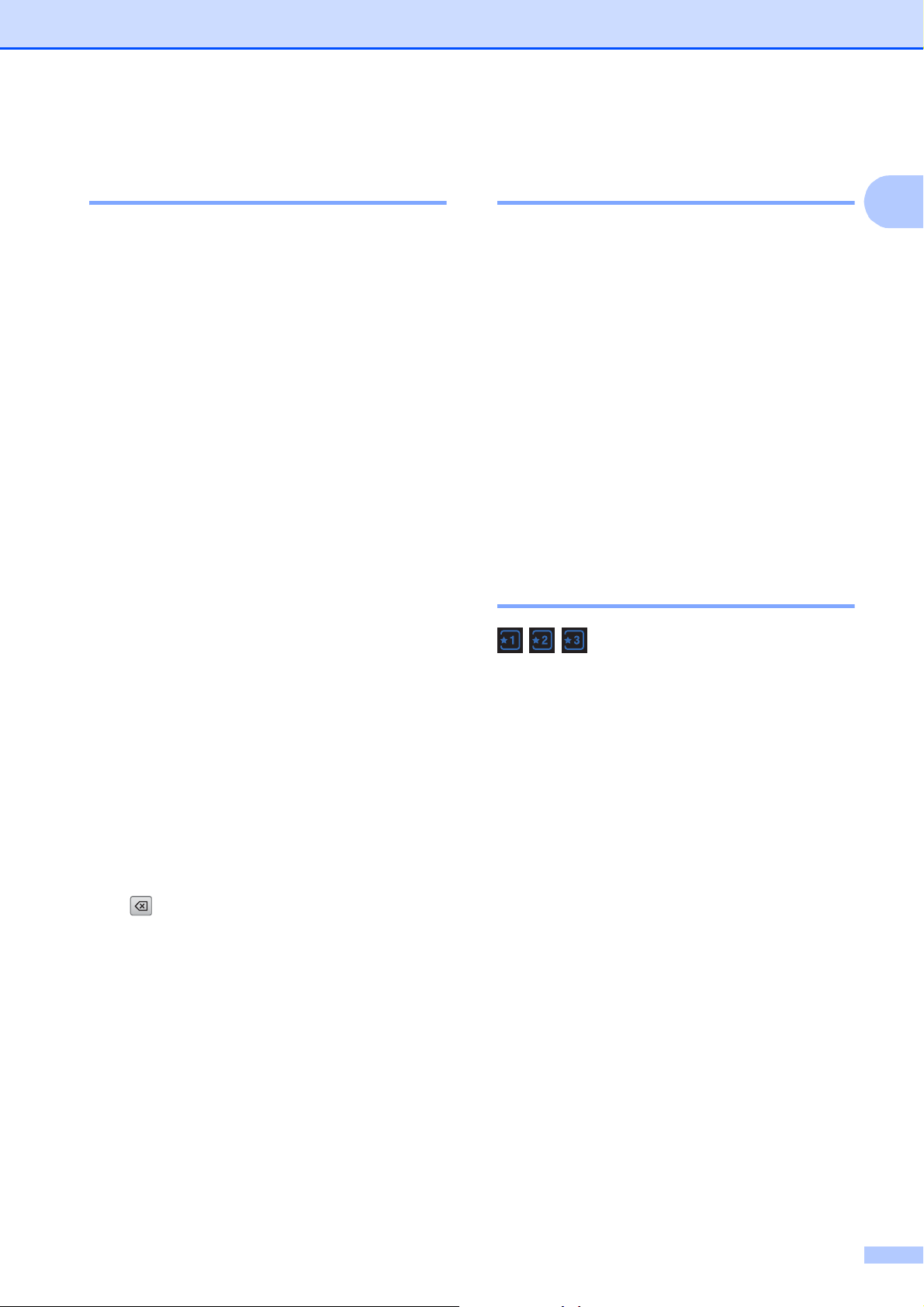
Informações gerais
Alterar configurações favoritas 1
Pode alterar as configurações registadas
num Favorito.
a Prima Menu.
b Prima s ou t para visualizar
Definições favoritas.
Prima Definições favoritas.
c Prima o Favorito (1, 2 ou 3) que
pretende alterar.
d Prima Mudar e, em seguida, Sim para
confirmar.
e Prima s ou t para visualizar as
configurações disponíveis e, em
seguida, prima a configuração que
pretende alterar.
Eliminar configurações favoritas 1
Pode eliminar um Favorito.
a Prima Menu.
b Prima s ou t para visualizar
Definições favoritas.
Prima Definições favoritas.
c Prima o Favorito (1, 2 ou 3) que
pretende eliminar.
d Prima Apagar para eliminar o Favorito
que seleccionou no passo c.
Prima Sim para confirmar.
e Prima Parar.
Activar configurações favoritas
1
1
f Prima s ou t para visualizar as opções
disponíveis e, em seguida, seleccione a
nova opção.
Repita os passos e e f para alterar
outras configurações conforme
necessário.
g Prima OK quando terminar de alterar as
configurações.
h Para editar o nome, mantenha premida
para eliminar o nome actual e, em
seguida, introduza um novo nome
premindo os botões do ecrã táctil. (Para
ajudá-lo a introduzir letras, consulte
Introduzir texto uu página 78.)
Prima OK.
i Para terminar e registar as
configurações deste Favorito, prima
Sim.
Os botões de cada Favorito aparecem
sempre no ecrã. Para activar um Favorito,
basta premir o respectivo botão.
j Prima OK para confirmar.
k Prima Parar.
9
Page 18
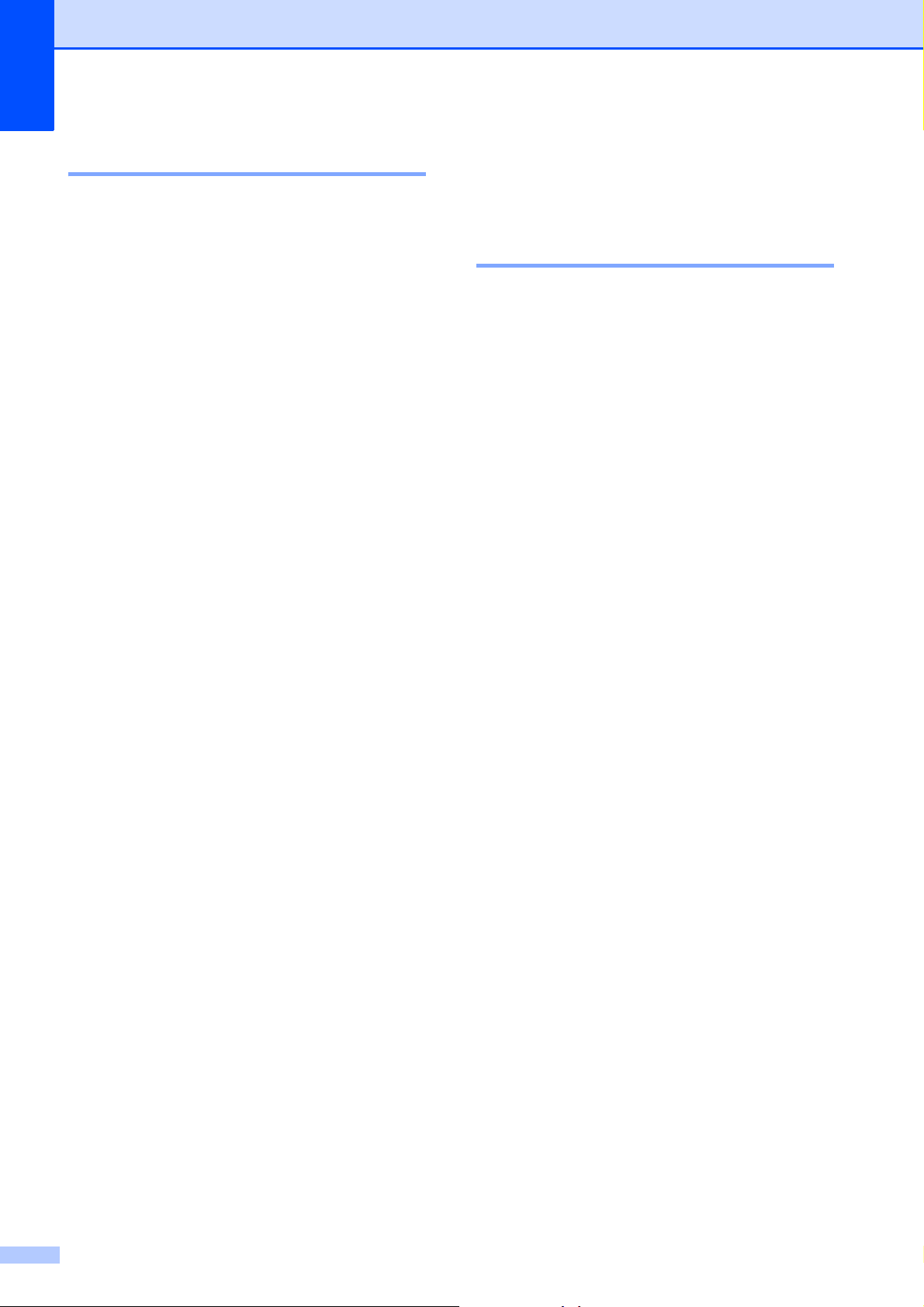
Capítulo 1
Volume do sinal sonoro 1
Quando o sinal sonoro está ligado, o
equipamento emite um sinal quando o
utilizador prime uma tecla ou comete um
erro.
Pode escolher vários níveis de volume do
sinal sonoro, de Alto a Desl.
a Prima Menu.
b Prima s ou t para visualizar
Config.geral.
c Prima Config.geral.
d Prima s ou t para visualizar Beeper.
e Prima Beeper.
f Prima Baixo, Med, Alto ou Desl.
g Prima Parar.
Ecrã LCD 1
Configurar o brilho da luz de fundo 1
Se tiver dificuldades em ler o LCD, tente
alterar a configuração do brilho.
a Prima Menu.
b Prima s ou t para visualizar
Config.geral.
c Prima Config.geral.
d Prima s ou t para visualizar
Definições LCD.
e Prima Definições LCD.
f Prima s ou t para visualizar
Retroiluminaç.
g Prima Retroiluminaç.
h Prima Claro, Med ou Escuro.
i Prima Parar.
10
Page 19
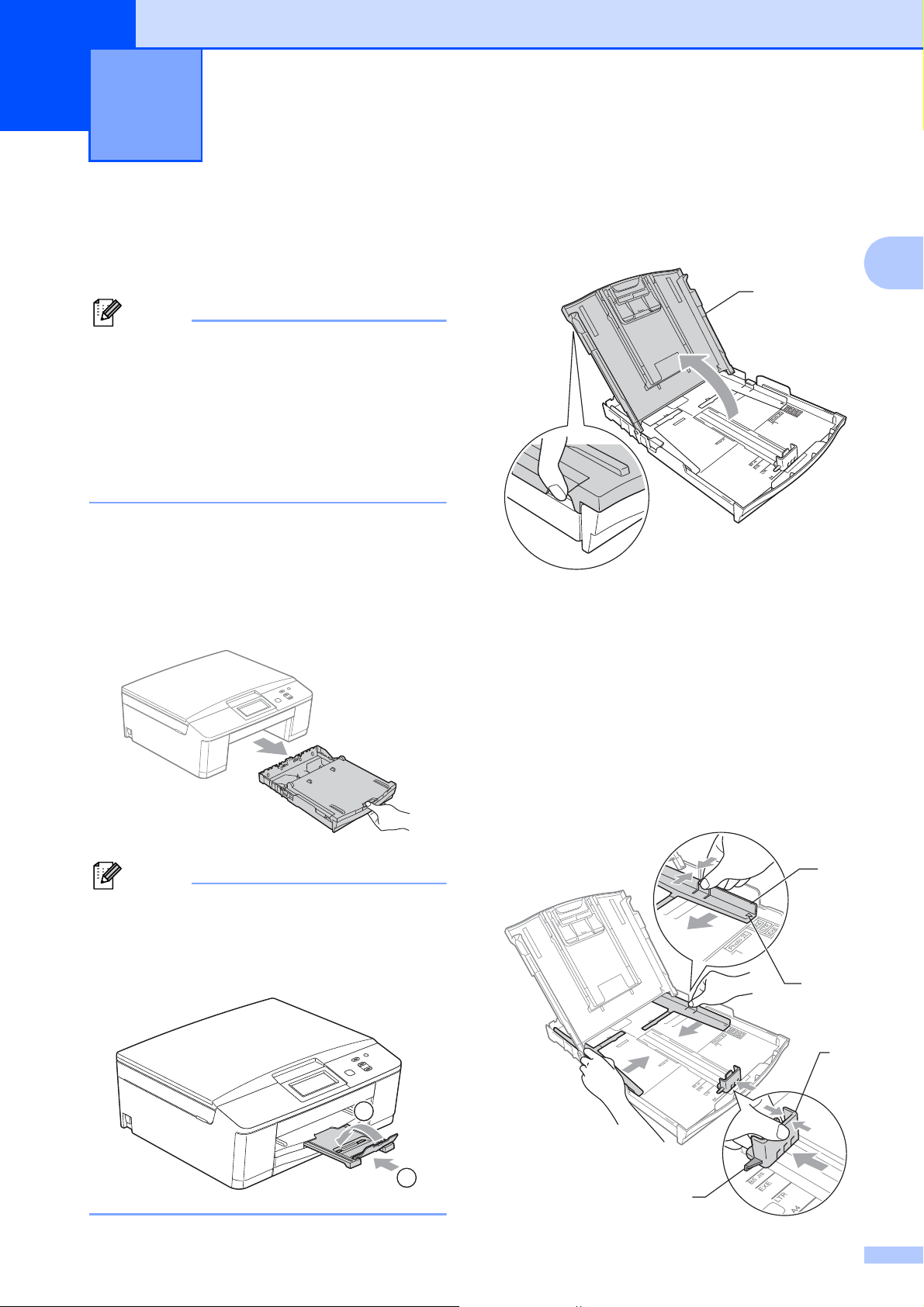
2
Nota
Nota
Colocar papel 2
Colocar papel e outros suportes de impressão
(Apenas no modelo DCP-J725DW)
Para imprimir em papel de Foto
(10 15 cm) ou papel de Foto L
(89 127 mm), deve utilizar a gaveta do
papel fotográfico. (Consulte Colocar papel
fotográfico (apenas no modelo
DCP-J725DW) uu página 15.)
Coloque apenas um tamanho e um tipo de
papel na gaveta do papel de cada vez.
a Puxe a gaveta do papel completamente
para fora do equipamento.
b Levante a tampa da gaveta de saída do
papel (1).
2
1
c
Com ambas as mãos, prima
cuidadosamente e faça deslizar as guias
laterais do papel (1) e, em seguida, a guia do
comprimento do papel (2) para as ajustar ao
tamanho do papel.
Certifique-se de que as marcas
triangulares (3) existentes nas guias laterais
do papel (1) e na guia do comprimento do
papel (2) estão alinhadas com as marcas do
tamanho do papel que está a utilizar.
2
1
Se a aba do suporte do papel (1) estiver
aberta, feche-a e, em seguida, feche o
suporte do papel (2).
3
2
1
2
3
11
Page 20
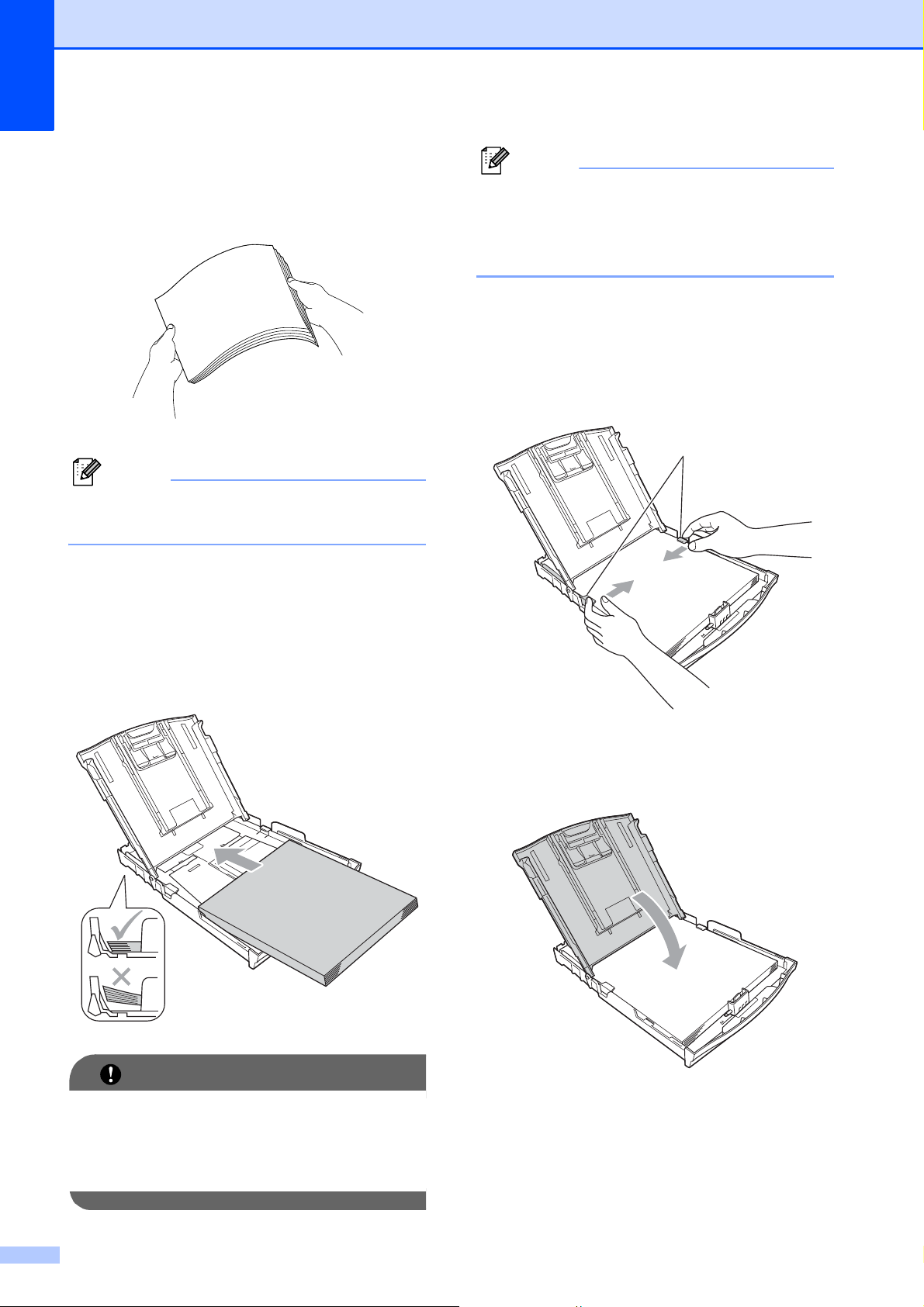
Capítulo 2
Nota
IMPORTANTE
Nota
d Folheie bem a pilha de papel para evitar
um encravamento ou uma alimentação
errada.
Certifique-se sempre de que o papel não
está enrolado nem enrugado.
Quando tiver só algumas folhas de papel
na gaveta do papel, o equipamento pode
começar a encravar. Coloque pelo menos
10 folhas de papel na respectiva gaveta.
f Com ambas as mãos, ajuste com
cuidado as guias laterais (1) para as
ajustar ao tamanho do papel.
Verifique se as guias laterais do papel
tocam nos lados do papel.
1
e Coloque o papel na gaveta do papel
com o lado de impressão virado para
baixo e a margem superior em primeiro
lugar.
Verifique se o papel está alisado na
gaveta.
g Feche a tampa da gaveta de saída do
papel.
Tenha o cuidado de não empurrar o papel
demasiado para dentro; o papel pode
levantar na parte traseira da gaveta e
causar problemas de alimentação.
12
Page 21
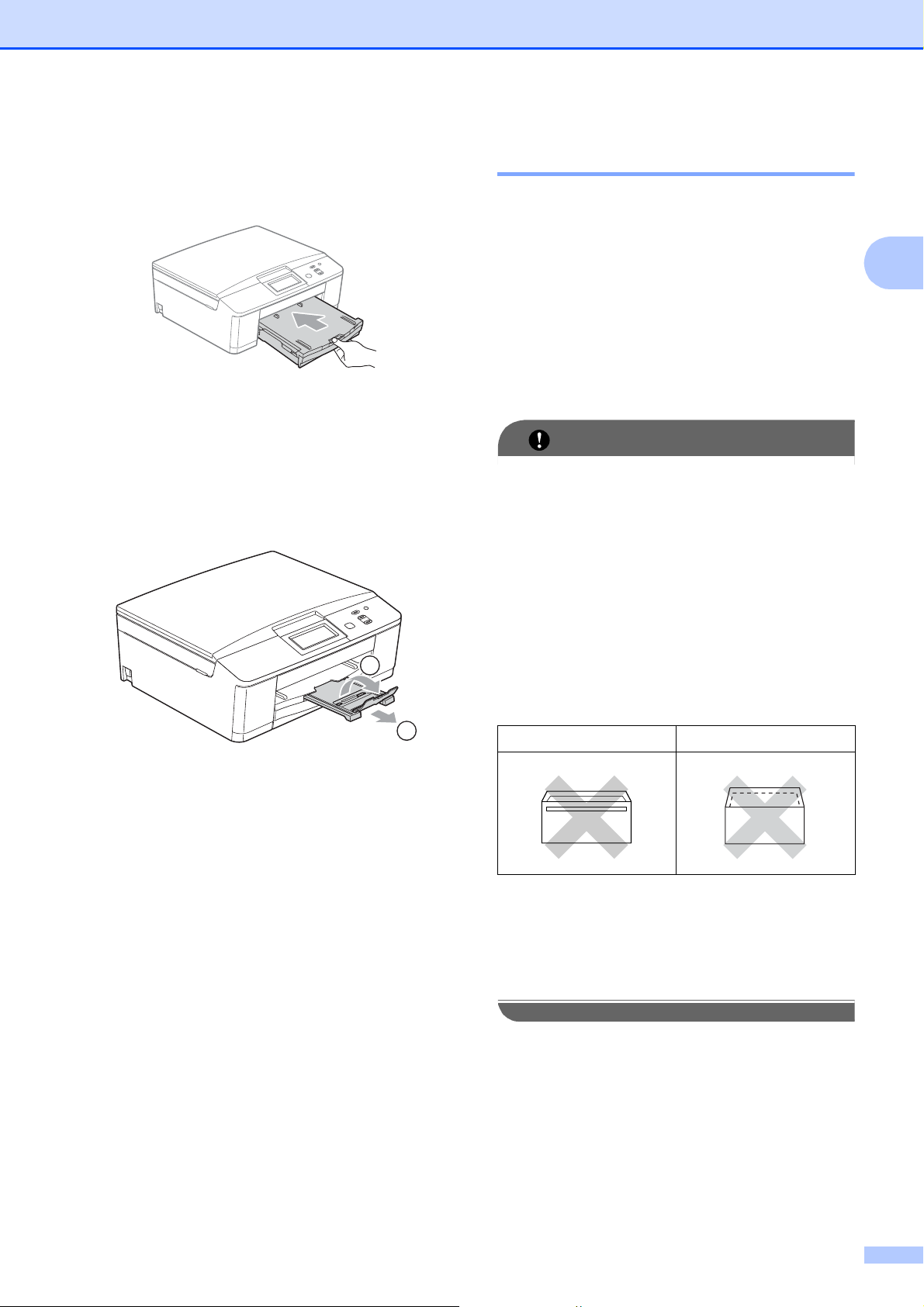
Colocar papel
IMPORTANTE
h Lentamente, introduza na totalidade a
gaveta do papel no equipamento.
i Mantendo a gaveta do papel no lugar
devido, puxe para fora o suporte do
papel (1) até ouvir um estalido e, em
seguida, abra a aba do suporte do
papel (2).
Colocar envelopes e postais 2
Acerca dos envelopes 2
Utilize envelopes com uma gramagem
entre 80 a 95 g/m
Para alguns envelopes, é necessário
efectuar configurações das margens na
aplicação. Não se esqueça de fazer
primeiro um teste de impressão antes de
imprimir muitos envelopes.
NÃO utilize nenhum dos tipos de
envelopes que se seguem, pois podem
provocar problemas na alimentação do
papel:
• Com uma estrutura muito folgada.
• Com janelas.
2
.
2
• Com escrita em relevo.
2
• Com molas ou agrafos.
• Pré-impressos no interior.
1
Cola Abas duplas
Ocasionalmente, podem ocorrer
problemas na alimentação do papel
provocados pela espessura, pelo
tamanho e pela forma da aba dos
envelopes que está a utilizar.
13
Page 22
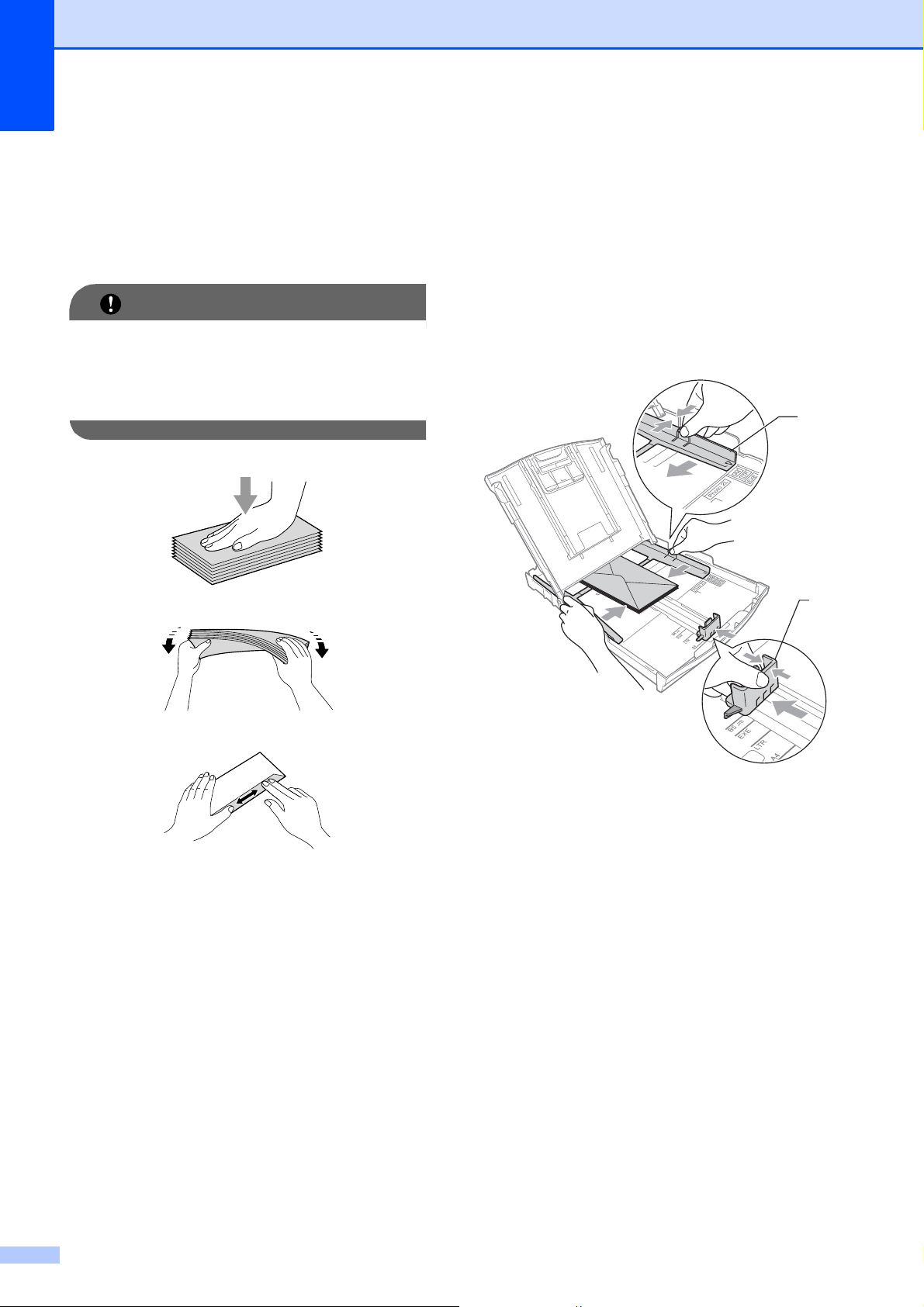
Capítulo 2
IMPORTANTE
Colocar envelopes e postais 2
a Antes de os colocar no equipamento,
prima os cantos e os lados dos
envelopes ou dos postais para os alisar
o mais possível.
Se os envelopes ou postais forem
alimentados dois a dois, coloque um
envelope ou postal de cada vez na gaveta
do papel.
b Coloque os envelopes ou postais na
gaveta do papel com o lado do
endereço virado para baixo e a margem
esquerda (topo dos envelopes) em
primeiro lugar, conforme ilustrado. Com
ambas as mãos, prima com cuidado e
faça deslizar as guias laterais do
papel (1) e a guia do comprimento do
papel (2) para as ajustar ao tamanho
dos envelopes ou dos postais.
1
2
14
Page 23
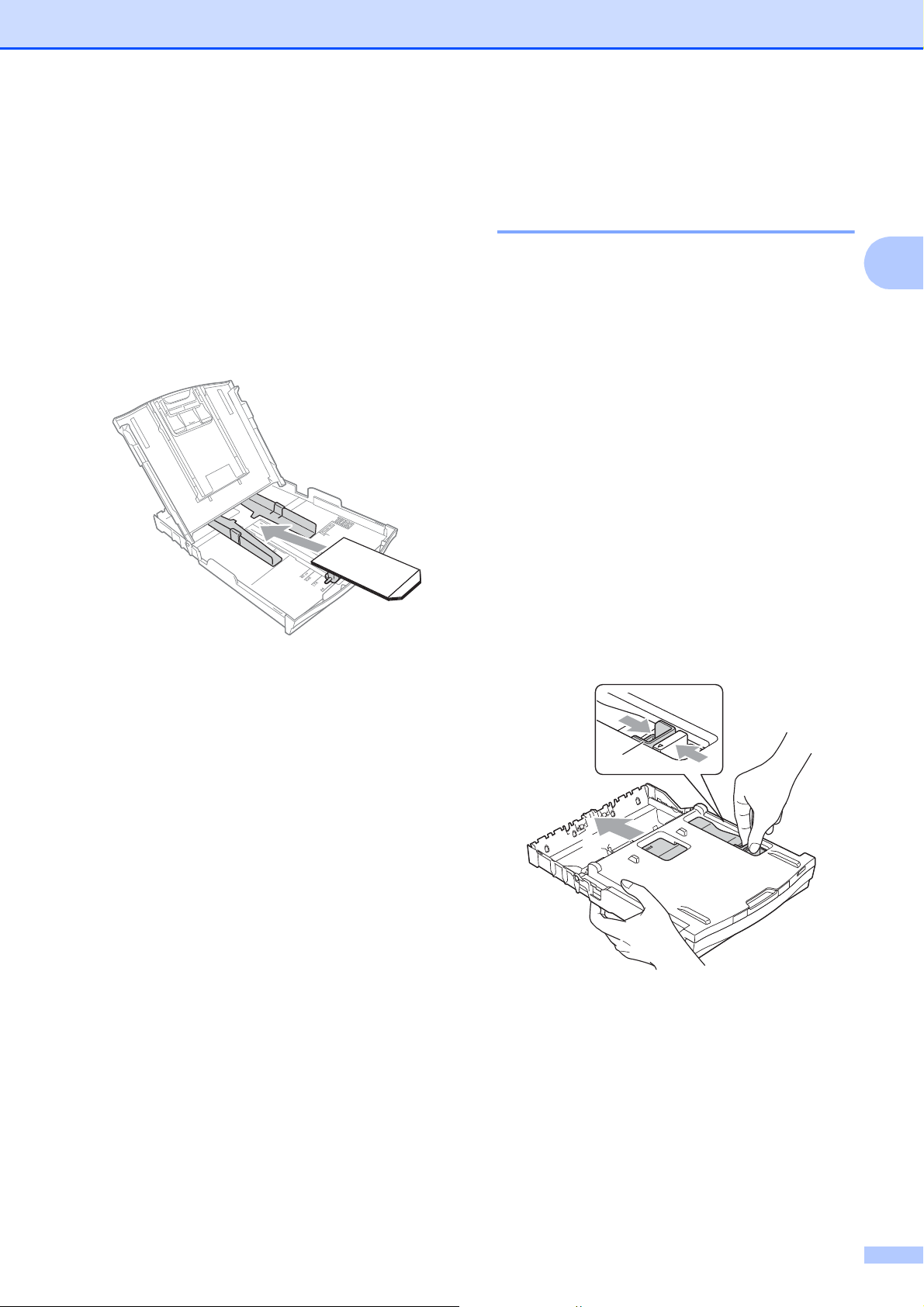
Colocar papel
Se tiver problemas durante a impressão
em envelopes com a aba na margem
curta, experimente o seguinte:
a Abra a aba do envelope.
b Coloque o envelope na gaveta do papel
com o lado do endereço voltado para
baixo e a aba posicionada conforme
ilustrado.
Colocar papel fotográfico
2
(apenas no modelo
DCP-J725DW) 2
Utilize a gaveta do papel fotográfico,
montada na parte superior da tampa da
gaveta de saída do papel, para imprimir em
papel formato Foto (10 15 cm) e Foto L
(89 127 mm). Quando utiliza a gaveta do
papel fotográfico, não necessita de retirar o
papel que se encontra na gaveta por baixo
desta. (Para obter informações sobre o
número máximo de cartões fotográficos que
pode colocar, consulte Gramagem,
espessura e capacidade uu página 23.)
2
a Aperte o botão azul de libertação da
gaveta do papel fotográfico (1) com o
indicador e o polegar da mão direita e
empurre a gaveta do papel fotográfico
para a frente até encaixar com um
estalido na posição de impressão de
fotografias (2).
c Seleccione Impressão inversa na
caixa de diálogo do controlador da
impressora e, em seguida, ajuste o
tamanho e a margem na sua aplicação.
uuManual do Utilizador de Software:
Impressão (Windows
uuManual do Utilizador de Software:
Impressão e Faxes (Macintosh)
®
)
1
2
15
Page 24
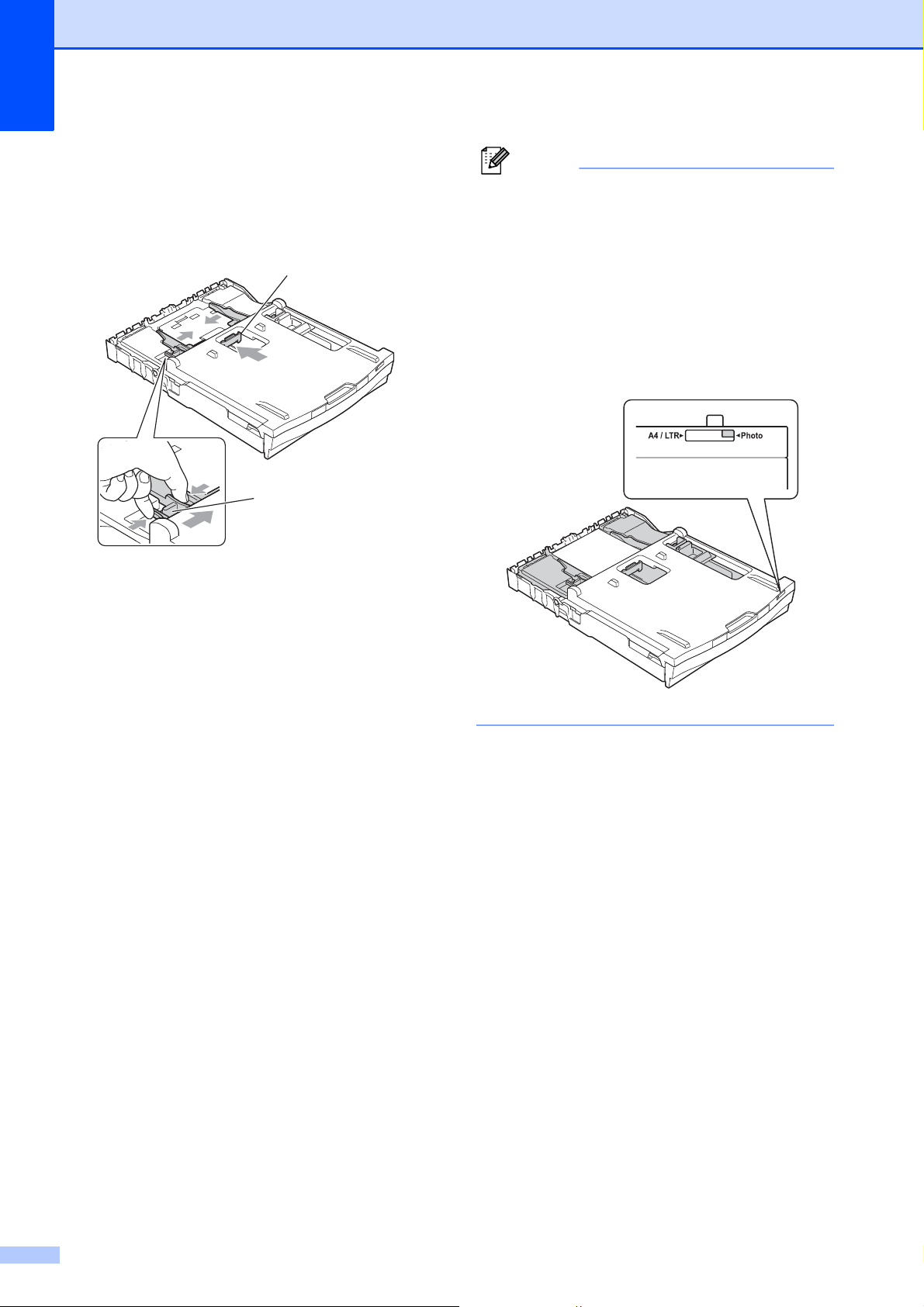
Capítulo 2
Nota
b Prima e faça deslizar as guias laterais
do papel (1) e a guia do comprimento do
papel (2) para as ajustar ao tamanho do
papel.
2
1
• Certifique-se sempre de que o papel não
está enrolado nem enrugado.
• O indicador Photo (Foto) confirma que a
gaveta do papel fotográfico está na
posição de impressão Foto. O indicador
A4/LTR confirma se a gaveta do papel
fotográfico está na posição de impressão
Normal.
c Coloque o papel fotográfico na gaveta
do papel fotográfico e ajuste com
cuidado as guias laterais do papel ao
papel.
Verifique se as guias laterais do papel
tocam nos lados do papel.
Verifique se o papel está alisado na
gaveta.
16
Page 25
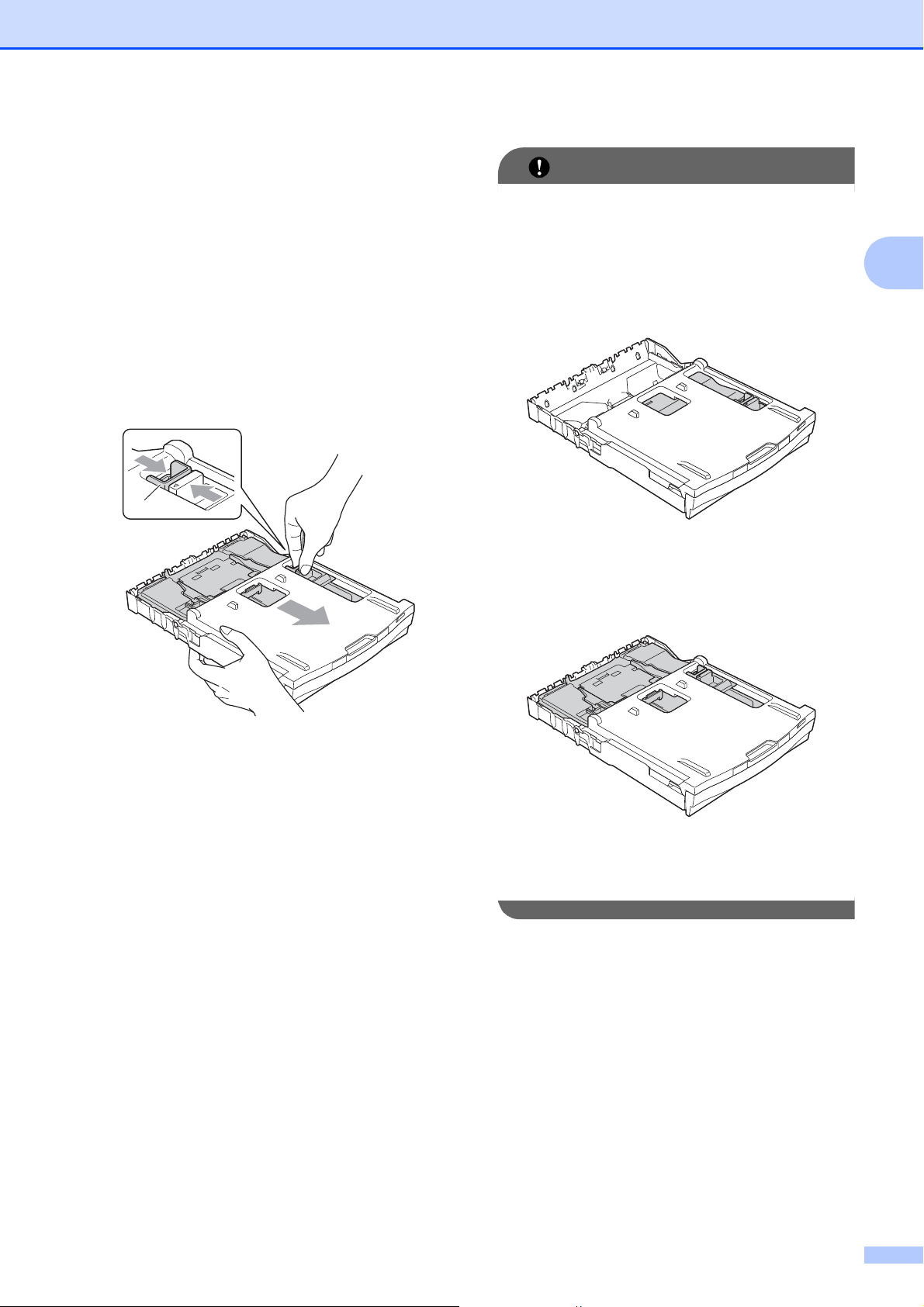
d Quando tiver concluído a impressão das
IMPORTANTE
fotografias, reponha a gaveta do papel
fotográfico na posição de impressão
Normal. Se não o fizer, é apresentado
um erro Verif. Papel quando utilizar
papel de tamanho A4.
Aperte o botão azul de libertação da
gaveta do papel fotográfico (1) com o
indicador e o polegar da mão direita e
puxe a gaveta do papel fotográfico para
trás até ouvir um estalido (2).
1
Colocar papel
Se, após a impressão das fotografias, não
repuser a gaveta do papel fotográfico na
posição de impressão Normal, é
apresentado o erro Verif. Papel
quando utilizar folhas de papel.
2
Gaveta do papel fotográfico na posição
de impressão normal
2
Gaveta do papel fotográfico na posição
de impressão de fotografias
17
Page 26
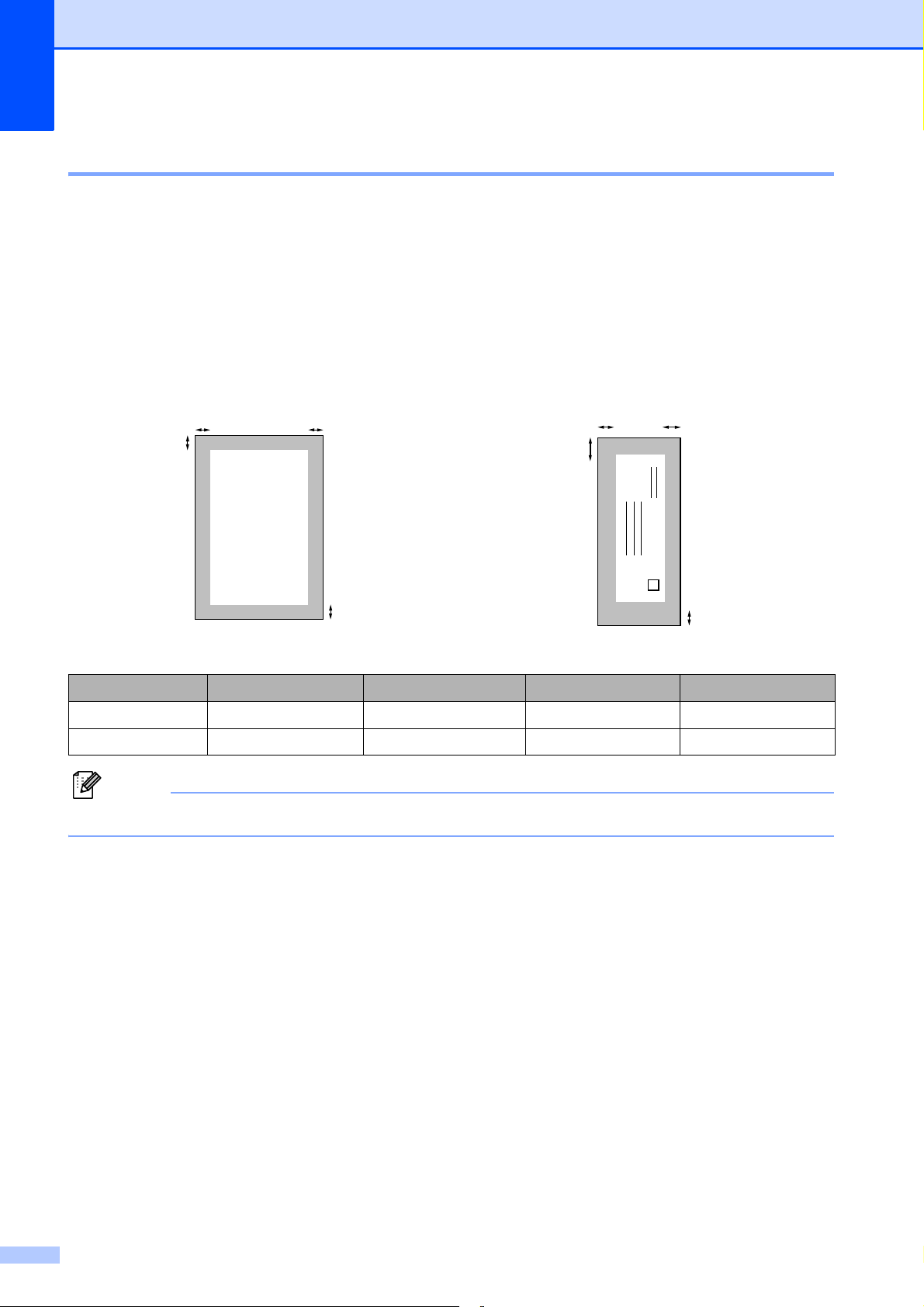
Capítulo 2
Nota
3
4
1
2
3
4
1
2
Área de impressão 2
A área de impressão depende das definições da aplicação utilizada. Os valores seguintes
indicam as áreas que não podem ser impressas em folhas de papel ou envelopes. O
equipamento pode imprimir nas áreas sombreadas das folhas de papel quando a função de
impressão Sem margens estiver disponível e activada.
uuManual do Utilizador de Software: Impressão (Windows
uuManual do Utilizador de Software: Impressão e Faxes (Macintosh)
Folha de papel Envelopes
®
)
Topo (1) Fundo (2) Esquerda (3) Direita (4)
Folha de papel 3 mm 3 mm 3 mm 3 mm
Envelopes 22 mm 22 mm 3 mm 3 mm
A função Sem margens não está disponível para envelopes e impressão dúplex.
18
Page 27
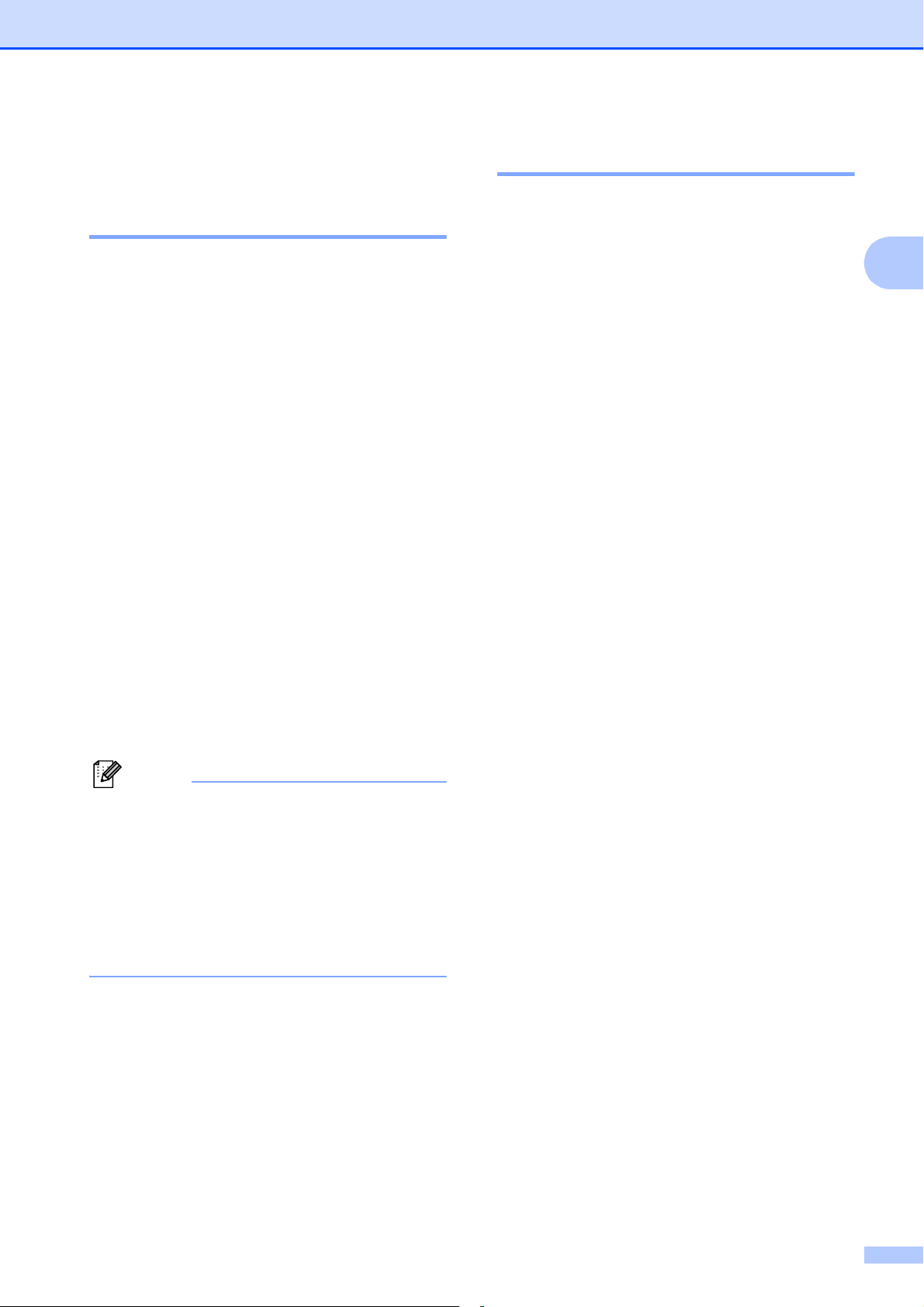
Colocar papel
Nota
Definições do papel 2
Tipo de papel 2
Para obter a melhor qualidade de impressão,
configure o equipamento para o tipo de papel
que está a utilizar.
a Prima Menu.
b Prima s ou t para visualizar
Config.geral.
c Prima Config.geral.
d Prima s ou t para visualizar
Tipo de Papel.
e Prima Tipo de Papel.
f Prima s ou t para visualizar
Papel Normal, Papel Revestido,
Brother BP71, Brother BP61,
Outro Glossy ou Transparência
e, em seguida, prima a opção que
pretende configurar.
Tamanho do papel 2
Pode utilizar quatro tamanhos de papel para
imprimir cópias: A4, A5, Letter e 10 15 cm.
Quando altera o tamanho do papel que
coloca no equipamento, tem também de
alterar a configuração do tamanho do papel.
a Prima Menu.
b Prima s ou t para visualizar
Config.geral.
c Prima Config.geral.
d Prima s ou t para visualizar
Tam. do Papel.
e Prima Tam. do Papel.
f Prima s ou t para visualizar A4, A5,
10x15cm ou Letter e, em seguida,
prima a opção que pretende configurar.
g Prima Parar.
2
g Prima Parar.
O equipamento ejecta o papel com as
superfícies impressas voltadas para cima,
para a gaveta do papel, na parte frontal do
equipamento. Quando utilizar
transparências ou papel plastificado,
retire cada folha imediatamente para
evitar borrões ou encravamentos de
papel.
19
Page 28
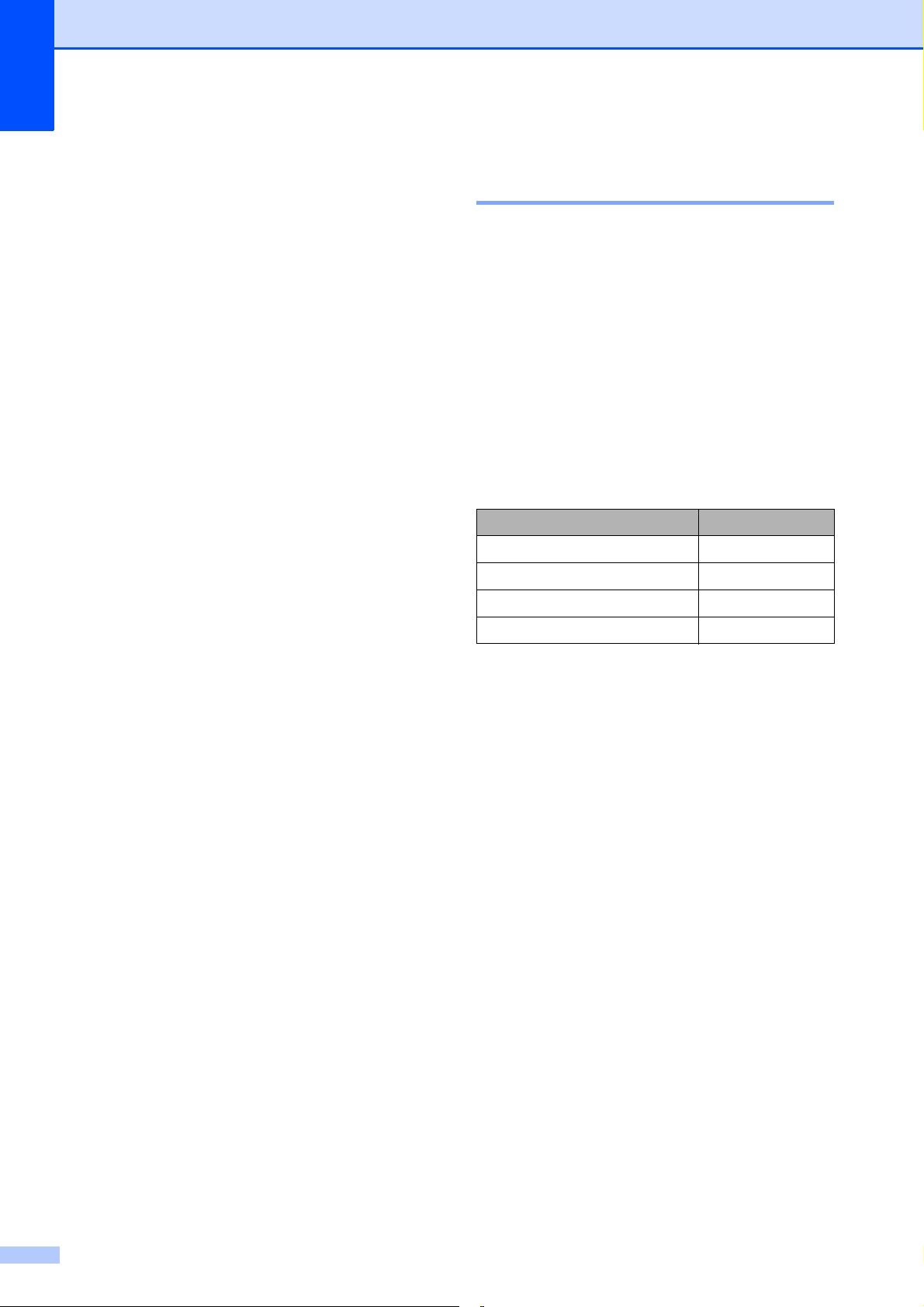
Capítulo 2
Papel admitido e outros suportes de impressão
A qualidade de impressão pode ser afectada
pelo tipo de papel utilizado no equipamento.
Para obter a melhor qualidade de impressão
com as definições seleccionadas, configure
sempre o Tipo de Papel equivalente ao tipo
de papel utilizado.
Pode utilizar papel simples, papel para jacto
de tinta (revestido), papel plastificado,
transparências e envelopes.
É aconselhável testar vários tipos de papel
antes de comprar grandes quantidades.
Para obter melhores resultados, utilize papel
da Brother.
Quando imprimir em papel para jacto de
tinta (revestido), transparências e papel
plastificado, escolha o tipo de suporte de
impressão correcto no separador
"Básico" do controlador da impressora ou
na configuração do Tipo de Papel do
menu. (Consulte Tipo de papel
uu página 19.)
Suportes de impressão recomendados 2
2
Para obter a melhor qualidade de impressão,
sugerimos que utilize papel da Brother.
(Consulte a tabela abaixo.)
Se o papel da Brother não estiver disponível
no seu país, sugerimos que teste vários tipos
de papel antes de comprar grandes
quantidades.
Recomendamos que utilize "3M
Transparency Film" quando imprimir em
transparências.
Papel da Brother
Tipo de papel Item
A4 Simples BP60PA
A4 Foto Plastificado BP71GA4
A4 Jacto de tinta (Mate) BP60MA
Foto Plastificado 10 15 cm BP71GP
Se imprimir em papel fotográfico da
Brother, coloque uma folha adicional do
mesmo papel fotográfico na gaveta do
papel. Na embalagem do papel, foi
incluída uma folha adicional para essa
finalidade.
Quando imprimir em transparências,
coloque uma folha adicional na gaveta do
papel.
Quando utilizar transparências ou papel
fotográfico, retire cada folha
imediatamente para evitar borrões ou
encravamentos de papel.
Evite tocar na superfície impressa do
papel logo a seguir à impressão, porque
esta pode não estar completamente seca
e pode sujar os dedos.
20
Page 29
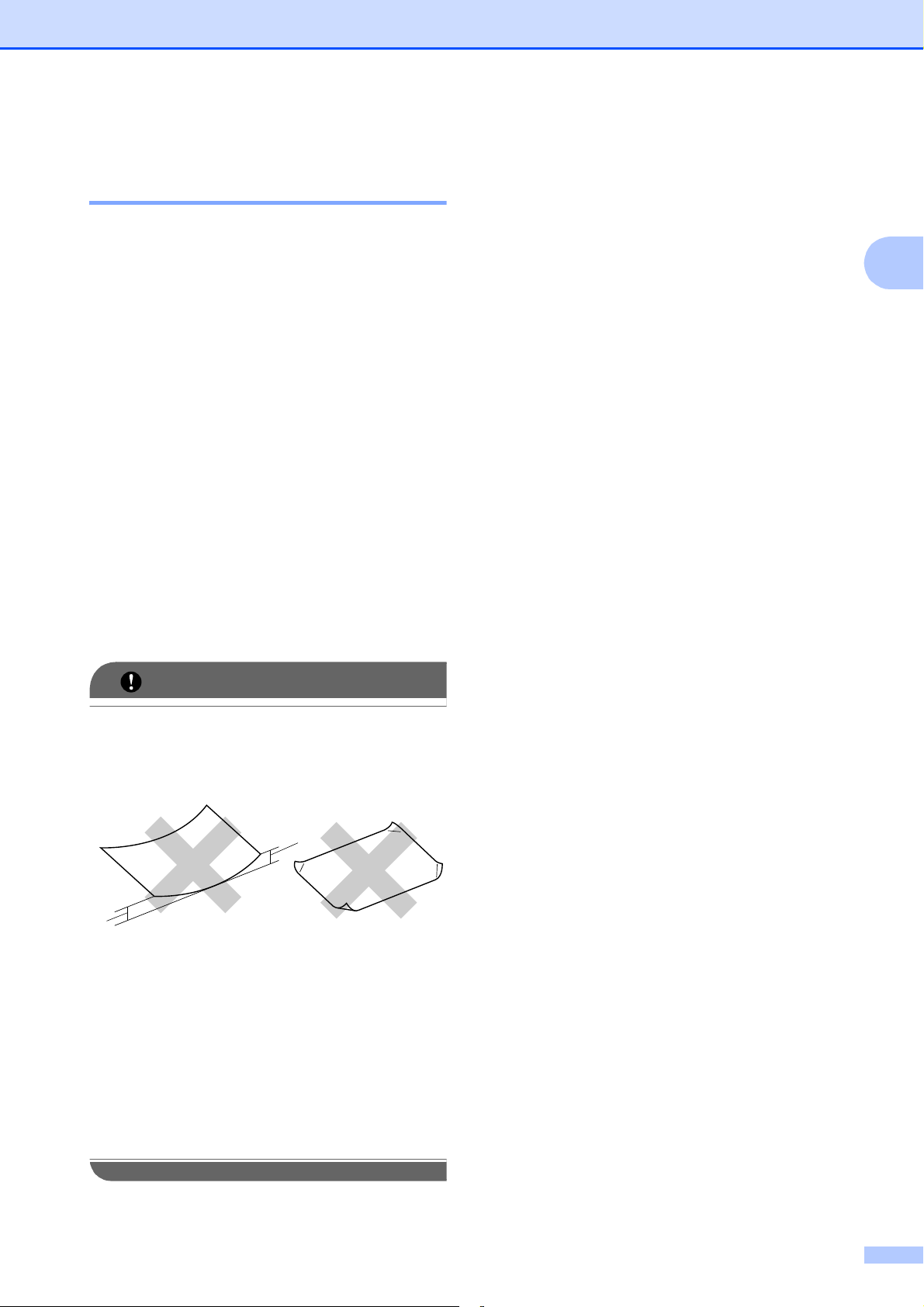
Colocar papel
IMPORTANTE
1
1
Manusear e utilizar suportes de impressão 2
Guarde o papel na embalagem original e
mantenha-a fechada. Guarde o papel
numa posição plana, em locais sem
humidade e não expostos a luz solar
directa ou a calor.
Evite tocar no lado brilhante (revestido) do
papel fotográfico. Coloque o papel
fotográfico com o lado brilhante virado
para baixo.
Evite tocar em qualquer lado de uma
transparência, porque esta absorve
facilmente água e transpiração, o que
poderá causar uma redução na qualidade
da impressão. As transparências
concebidas para fotocopiadoras/
impressoras a laser podem manchar o
documento seguinte. Utilize apenas
transparências recomendadas para
impressão a jacto de tinta.
Capacidade da tampa da gaveta de saída do papel
Até 50 folhas de papel A4 de 80 g/m2.
As transparências e o papel fotográfico
têm de ser retirados da tampa da gaveta
de saída do papel uma página de cada
vez para evitar borrões.
2
2
NÃO utilize os seguintes tipos de papel:
• Papel danificado, enrolado, enrugado
ou com formas irregulares
1 Um enrolamento de 2 mm ou
superior pode provocar
encravamentos.
• Papel extremamente brilhante ou
altamente texturado
• Papel que não esteja empilhado
uniformemente
• Papel de grão curto
21
Page 30
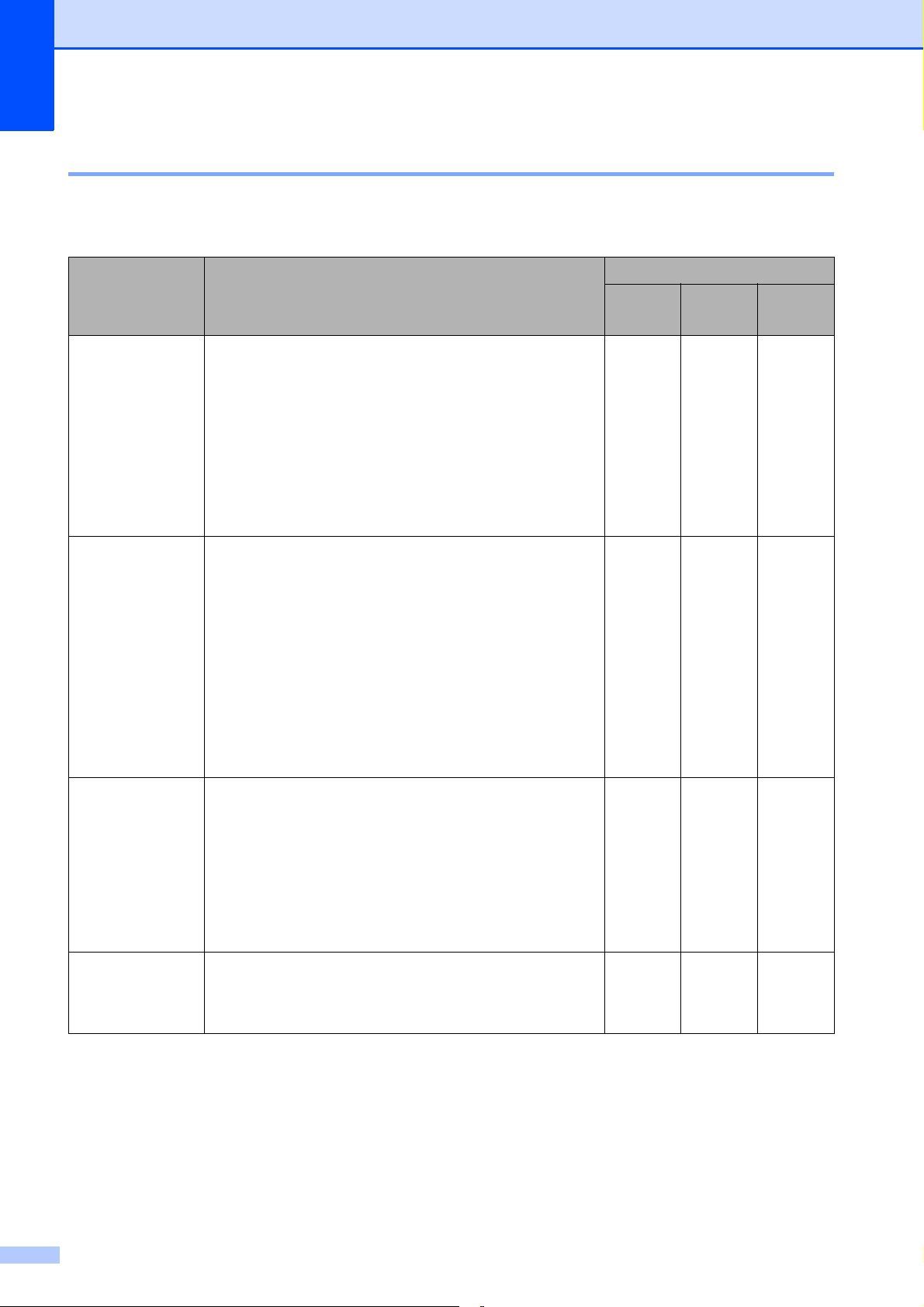
Capítulo 2
Escolher o suporte de impressão correcto 2
Tipo e tamanho do papel para cada operação 2
Tipo de papel Tamanho do papel Utilização
Cópia
Folha de papel A4 210 297 mm (8,3 11,7 pol.) Sim Sim Sim
Letter 215,9 279,4 mm (8 1/2 11 pol.) Sim Sim Sim
Executive 184 267 mm (7 1/4 10 1/2 pol.) – – Sim
JIS B5 182 257 mm (7,2 10,1 pol.) – – Definido
A5 148 210 mm (5,8 8,3 pol.) Sim – Sim
A6 105 148 mm (4,1 5,8 pol.) – – Sim
Cartões 10 15 cm (4 6 pol.) Sim Sim Sim
89 127 mm (3 1/2 5 pol.) – – Sim
13 18 cm (5 7 pol.) – Sim Sim
127 203 mm (5 8 pol.) – – Sim
Postal 1 100 148 mm (3,9 5,8 pol.) – – Definido
Postal 2
(Duplo)
148 200 mm (5,8 7,9 pol.) – – Definido
Photo
Capture
Impressora
1
pelo
utilizador
pelo
utilizador
pelo
utilizador
Envelopes Envelope C5 162 229 mm (6,4 9 pol.) – – Sim
Envelope DL 110 220 mm (4,3 8,7 pol.) – – Sim
COM-10 105 241 mm (4 1/8 9 1/2 pol.) – – Sim
Monarch 98 191 mm (3 7/8 7 1/2 pol.) – – Sim
Envelope Y4 105 235 mm (4,1 9,3 pol.) – – Definido
pelo
utilizador
Transparências A4 210 297 mm (8,3 11,7 pol.) Sim – Sim
Letter 215,9 279,4 mm (8 1/2 11
A5 148 210 mm (5,8 8,3 pol.) Sim – Sim
1
Apenas no modelo DCP-J725DW.
pol.) Sim – Sim
22
Page 31

Colocar papel
Gramagem, espessura e capacidade 2
Tipo de papel Gramagem Espessura N.º de
folhas
Folha de
papel
Papel simples
Papel para
64 a 120 g/m
64 a 200 g/m
2
2
0,08 a 0,15 mm
0,08 a 0,25 mm 20
jacto de tinta
Papel
Até 220 g/m
2
Até 0,25 mm
plastificado
Cartões Cartão
Até 220 g/m
2
Até 0,25 mm
fotográfico
2
2
2
Até 0,15 mm 30
Até 0,25 mm 30
Até 0,52 mm 10
Envelopes
Ficha
Postal
Até 120 g/m
Até 200 g/m
75 a 95 g/m
Transparências – – 10
100
20
20
1
23
23
2
1
Até 100 folhas de papel de 80 g/m2.
2
(Apenas no modelo DCP-J725DW)
Para papel Foto 10 15 cm e papel Foto L 89 127 mm, utilize a gaveta do papel fotográfico. (Consulte Colocar
papel fotográfico (apenas no modelo DCP-J725DW) uu página 15.)
3
O papel BP71 (260 g/m2) foi especialmente concebido para equipamentos a jacto de tinta da Brother.
23
Page 32

3
IMPORTANTE
Colocar documentos 3
Como colocar documentos
Pode fazer cópias e digitalizar a partir do ADF
(alimentador automático de documentos)
(apenas no modelo DCP-J725DW) e a partir
do vidro do digitalizador.
Utilizar o ADF (apenas no modelo DCP-J725DW) 3
O ADF suporta até 15 páginas1 e alimenta
cada folha individualmente. Utilize papel de
90 g/m
das páginas antes de as colocar no ADF.
1
2
e folheie sempre as extremidades
O ADF suporta até 20 páginas se escalonar as
páginas e observar as seguintes condições:
Temperatura: 20 - 26 C
Humidade: 40 - 50% sem condensação
Papel: XEROX4200 de 75 g/m
2
Certifique-se de que os documentos escritos
com tinta ou alterados com líquido corrector
3
estão completamente secos.
a Abra o suporte de documentos do
ADF (1) e a aba do suporte de
documentos do ADF (2).
2
1
b Folheie bem as folhas.
Tamanhos e gramagem dos documentos
Comprimento: 148 a 355,6 mm
Largura: 148 a 215,9 mm
Gramagem:
64 a 90 g/m
2
Como colocar documentos 3
• NÃO puxe o documento enquanto este
estiver a ser alimentado.
• NÃO utilize papel que esteja enrolado,
enrugado, dobrado, rasgado, agrafado,
preso com clipes, colado com cola ou com
fita.
• NÃO utilize cartão, folhas de jornal ou
tecido.
c Ajuste as guias do papel (1) para se
adaptarem à largura dos documentos.
3
Escalone as páginas dos documentos e
coloque-as no ADF viradas para baixo,
com a margem superior primeiro, por
baixo das guias, até as sentir tocar nos
rolos do alimentador.
O ecrã apresenta ADF Pronto.
1
24
Page 33

IMPORTANTE
NÃO deixe documentos espessos no
Nota
vidro do digitalizador. Se o fizer, o ADF
pode encravar.
d Depois de utilizar o ADF, dobre a aba do
suporte de documentos do ADF e feche
o suporte de documentos do ADF. Em
seguida, empurre para baixo a parte
superior esquerda do suporte de
documentos do ADF para o fechar
completamente.
Colocar documentos
Como colocar documentos 3
Para utilizar o vidro do digitalizador, o
ADF tem de estar vazio. (Apenas no
modelo DCP-J725DW)
a Levante a tampa dos documentos.
b Utilize as guias do documento do lado
esquerdo e superior para colocar o
documento virado para baixo no canto
superior esquerdo do vidro do
digitalizador.
3
Utilizar o vidro do digitalizador 3
Pode utilizar o vidro do digitalizador para
copiar ou digitalizar páginas de um livro ou
uma página de cada vez.
Tamanhos de documentos suportados
Comprimento: Até 297 mm
Largura: Até 215,9 mm
Gramagem: Até 2 kg
3
c Feche a tampa dos documentos.
25
Page 34

Capítulo 3
IMPORTANTE
3
4
1
2
Se estiver a digitalizar um livro ou um
documento espesso, NÃO bata com a
tampa nem faça pressão sobre ela.
Área não digitalizável 3
A área de digitalização depende das
configurações da aplicação utilizadas. Os
valores seguintes indicam as áreas que não
podem ser digitalizadas.
Utilização Tamanho do
Cópia Todos os
Digitalização
documento
tamanhos
de papel
Topo (1)
Fundo (2)
3mm 3mm
Esquerda (3)
Direita (4)
26
Page 35

4
Nota
Fazer cópias 4
Como copiar 4
Os passos que se seguem mostram a
operação de cópia básica.
a Certifique-se de que está no modo de
cópia, prima Cópia.
O LCD indica:
1
1 N.º de cópias
Pode introduzir o número de cópias
premindo - ou + no ecrã (conforme
acima indicado).
b Efectue um dos seguintes
procedimentos para colocar o
documento:
Coloque o documento voltado para
baixo no ADF. (Apenas no modelo
DCP-J725DW)
(Consulte Utilizar o ADF (apenas no
modelo DCP-J725DW)
uu página 24.)
Coloque o documento virado para
baixo no vidro do digitalizador.
(Consulte Utilizar o vidro do
digitalizador uu página 25.)
Parar a cópia 4
Para parar a cópia, prima Parar.
Configurações de cópia 4
Pode alterar as configurações de cópia
seguintes. Prima Cópia e, em seguida,
prima Opções. Prima s ou t para percorrer
as configurações de cópia. Quando a
definição que pretende for apresentada,
prima-a e seleccione a sua opção.
(Manual Básico do Utilizador)
Para mais informações sobre como alterar as
configurações de cópia seguintes
uupágina 28.
Tipo de Papel
Tam. do Papel
(Manual Avançado do Utilizador)
Para mais informações sobre como alterar as
configurações de cópia seguintes
uuManual Avançado do Utilizador:
Definições de cópia
Qualidade
Ampliar/Reduz.
Formato Pág.
2em1(ID)
EmPilhar/ord.
(Apenas no modelo DCP-J725DW)
Densidade
Cópia Dúplex
(Apenas no modelo DCP-J725DW)
4
c Se quiser mais do que uma cópia,
introduza o número (até 99).
d Prima Iniciar Mono ou
Iniciar Cor.
Config Predefin.
Defin. Fábrica
Se pretender ordenar as cópias, utilize o
ADF. (Apenas no modelo DCP-J725DW)
27
Page 36

Capítulo 4
Opções de Papel 4
Tipo de papel 4
Se estiver a copiar em papel especial,
configure o equipamento para o tipo de papel
que está a utilizar de forma a obter a melhor
qualidade de impressão.
a Prima Cópia.
b Coloque o documento.
c Introduza o número de cópias
pretendidas.
d Prima Opções.
e Prima s ou t para visualizar
Tipo de Papel.
f Prima Tipo de Papel.
g Prima s ou t para visualizar
Papel Normal, Papel Revestido,
Brother BP71, Brother BP61,
Outro Glossy ou Transparência e,
em seguida, prima a opção que
pretende configurar.
Tamanho do papel 4
Se copiar em papel de tamanho diferente de
A4, é necessário alterar a configuração do
tamanho do papel. Só pode efectuar cópias
em papel A4, A5, Foto 10 15 cm ou Letter.
a Prima Cópia.
b Coloque o documento.
c Introduza o número de cópias
pretendidas.
d Prima Opções.
e Prima s ou t para visualizar
Tam. do Papel.
f Prima Tam. do Papel.
g Prima s ou t para visualizar A4, A5,
10x15cm ou Letter e, em seguida,
prima a opção que pretende configurar.
h Se não pretender alterar outras
configurações, prima Iniciar Mono ou
Iniciar Cor.
h Se não pretender alterar outras
configurações, prima Iniciar Mono ou
Iniciar Cor.
28
Page 37

Imprimir fotografias a partir de um
5
cartão de memória ou de uma
unidade de memória flash USB
(apenas no modelo DCP-J725DW)
Operações do PhotoCapture Center™ (modo Foto)
Mesmo que o equipamento não esteja ligado
ao computador, pode imprimir fotografias
directamente a partir de cartões de câmaras
digitais ou de uma unidade de memória flash
USB. (Consulte Imprimir imagens
uu página 32.)
Pode digitalizar documentos e guardá-los
directamente num cartão de memória ou
numa unidade de memória flash USB.
(Consulte Como digitalizar para um cartão de
memória ou uma unidade de memória flash
USB uu página 33.)
5
Utilizar um cartão de memória ou uma unidade de memória flash USB 5
5
O equipamento Brother tem unidades
multimédia (ranhuras) para utilizar com os
mais populares cartões para câmaras
digitais: Memory Stick™, Memory Stick
PRO™, Memory Stick Duo™, Memory Stick
PRO Duo™, SD Memory Card, SDHC
Memory Card, SDXC Memory Card,
MultiMedia Card, MultiMedia Card plus e
unidades de memória flash USB.
A função PhotoCapture Center™ permite-lhe
imprimir fotografias digitais a partir da
câmara digital em alta resolução para obter
uma qualidade de impressão fotográfica.
5
Se o equipamento estiver ligado a um
computador, pode ter acesso a um cartão de
memória ou a uma unidade de memória flash
USB inseridos na parte da frente do
equipamento a partir do computador.
uuManual do Utilizador de Software:
PhotoCapture Center™ (Windows
uuManual do Utilizador de Software:
Configuração Remota e PhotoCapture
Center™ (Macintosh)
®
)
29
Page 38

Capítulo 5
IMPORTANTE
Como começar 5
Insira com firmeza um cartão de memória ou uma unidade de memória flash USB na ranhura correcta.
2
1
1 Unidade de memória flash USB
A interface directa USB suporta apenas uma unidade de
memória flash USB, uma câmara compatível com
PictBridge ou uma câmara digital que utilize a norma de
armazenamento em massa USB. Não são suportados
quaisquer outros equipamentos USB.
2 Ranhura para cartão de memória
Ranhura Cartões de memória compatíveis
Ranhura superior
Ranhura inferior
Memory Stick™
Memory Stick PRO™
Memory Stick Duo™
Memory Stick PRO Duo™
Memory Stick Micro™
(é necessário adaptador)
SD Memory Card
SDHC Memory Card
SDXC Memory Card
MultiMedia Card
MultiMedia Card plus
mini SD (é necessário adaptador)
mini SDHC (é necessário adaptador)
micro SD (é necessário adaptador)
micro SDHC (é necessário adaptador)
MultiMedia Card mobile
(é necessário adaptador)
30
Page 39

Imprimir fotografias a partir de um cartão de memória ou de uma unidade de memória flash USB
IMPORTANTE
IMPORTANTE
(apenas no modelo DCP-J725DW)
NÃO insira um Memory Stick Duo™ na ranhura SD inferior, pois pode danificar o
equipamento.
LED de estado
Quando o cartão de memória ou a unidade de memória flash USB estão a ser lidos ou gravados,
o LED de estado fica intermitente.
5
NÃO desligue o cabo de alimentação nem retire o cartão de memória ou a unidade de
memória flash USB da unidade multimédia (ranhura) ou da interface USB directa enquanto o
equipamento estiver a ler ou a gravar no cartão de memória ou na unidade de memória flash
USB (o LED de estado está intermitente). Perderá os dados ou danificará o cartão.
O equipamento só pode ler um dispositivo de cada vez.
31
Page 40

Capítulo 5
Nota
Imprimir imagens 5
Ver fotografias 5
Pode pré-visualizar as fotografias no LCD
antes de as imprimir. Se as fotografias forem
ficheiros grandes, pode ter de aguardar
algum tempo até que uma fotografia apareça
no LCD.
a Certifique-se de que colocou o cartão
de memória ou a unidade de memória
flash USB na ranhura correcta.
Prima Foto.
b Prima Ver fotos.
c Prima s ou t para visualizar a
fotografia que pretende imprimir.
d Prima + ou - para seleccionar o número
de cópias que pretende imprimir.
Configurações de impressão do PhotoCapture Center™
Pode alterar as configurações de impressão
temporariamente para a impressão seguinte.
O equipamento regressa às predefinições
passados 3 minutos.
Pode guardar as configurações de
impressão que utiliza mais
frequentemente, especificando-as como
predefinições.
(uuManual Avançado do Utilizador:
Configurar as alterações como uma nova
predefinição)
5
e Repita o passo c e d até ter escolhido
todas as fotografias que pretende
imprimir.
Prima OK.
f Dispõe agora das opções seguintes.
Se pretender alterar as
configurações de impressão, prima
Opções.
(uuManual Avançado do Utilizador:
Definições de impressão do
PhotoCapture Center™)
Se não pretender alterar nenhumas
configurações, avance para o
passo g.
g Prima Iniciar Cor para imprimir.
32
Page 41

Imprimir fotografias a partir de um cartão de memória ou de uma unidade de memória flash USB
IMPORTANTE
Nota
(apenas no modelo DCP-J725DW)
Como digitalizar para um cartão de memória ou uma unidade de memória flash USB
Pode digitalizar documentos monocromáticos e a
cores para um cartão de memória ou uma unidade
de memória flash USB. Os documentos
monocromáticos são guardados no formato de
ficheiro PDF (*.PDF) ou TIFF (*.TIF). Os
documentos a cores podem ser guardados no
formato de ficheiro PDF (*.PDF) ou JPEG (*.JPG).
A configuração de fábrica é
formato de ficheiro predefinido é PDF. O
equipamento cria automaticamente nomes de
ficheiro com base na data actual.
(
uu
Guia de Instalação Rápida) Por exemplo, a
quinta imagem digitalizada a 1 de Julho de 2011
receberia o nome 01071105.PDF. Pode alterar a
cor e a qualidade.
Qualidade Formato de ficheiro
Cor 100 ppp JPEG / PDF
Cor 200 ppp JPEG / PDF
Cor 300 ppp JPEG / PDF
Cor 600 ppp JPEG / PDF
Cor 200 ppp
seleccionável
e o
b Coloque o documento.
c Prima Digital.
d Prima Dig. p/ Sup.
5
e Prima Opções.
Efectue um dos seguintes
procedimentos:
Para alterar a qualidade, prima
s ou t para visualizar Qualidade.
Prima Qualidade e seleccione
Cor 100 ppp, Cor 200 ppp,
Cor 300 ppp, Cor 600 ppp,
P/B 100 ppp, P/B 200 ppp ou
P/B 300 ppp.
Para alterar o tipo de ficheiro, prima
s ou t para visualizar
Tipo ficheiro.
Prima Tipo ficheiro e
seleccione PDF, JPEG ou TIFF.
Se pretender alterar o nome do
ficheiro, prima s ou t para
visualizar Nome ficheiro. Prima
Nome ficheiro
nome do ficheiro.
Só pode alterar os 6 primeiros
caracteres.
Prima OK.
5
e introduza o
P/B 100 ppp TIFF / PDF
P/B 200 ppp TIFF / PDF
P/B 300 ppp TIFF / PDF
a Certifique-se de que colocou o cartão
de memória ou a unidade de memória
flash USB na ranhura correcta.
NÃO retire o cartão de memória ou a
unidade de memória flash USB enquanto
o LED de estado estiver intermitente para
evitar danificar o cartão, a unidade de
memória flash USB ou os dados neles
armazenados.
Para começar a digitalizar sem
alterar configurações adicionais,
avance para o passo f.
• Se seleccionou cores na configuração da
resolução, não pode seleccionar o tipo de
ficheiro TIFF.
• Se seleccionou monocromático na
configuração da resolução, não pode
seleccionar o tipo de ficheiro JPEG.
f Prima Iniciar Mono ou Iniciar Cor.
33
Page 42

Como imprimir a partir de um
6
computador
Imprimir um documento
O equipamento pode receber dados do
computador e imprimi-los. Para imprimir a
partir de um computador, tem de instalar o
controlador da impressora.
uuManual do Utilizador de Software:
Impressão (Windows
uuManual do Utilizador de Software:
Impressão e Faxes (Macintosh)
a Instale o controlador da impressora
Brother a partir do CD-ROM.
(uuGuia de Instalação Rápida)
®
)
6
6
b Na aplicação, seleccione o comando
Imprimir.
c Seleccione o nome do seu equipamento
na caixa de diálogo Imprimir e clique
em Preferências.
d Seleccione as configurações que
pretende alterar na caixa de diálogo
Propriedades.
Tipo de suporte
Qualidade de impressão
Formato do papel
Orientação
Cor / Escala de cinzentos
Modo Poupar tinta
Dimensionamento
e Clique em OK.
f Clique em Imprimir para iniciar a
impressão.
34
Page 43

Como digitalizar para um
7
computador
Digitalizar um documento
Existem vários métodos para digitalizar
documentos. Pode utilizar o botão Digital.
no ecrã ou os controladores do digitalizador
no computador.
a Para utilizar o equipamento como
digitalizador, tem de instalar um
controlador do digitalizador. Se o
equipamento estiver ligado a uma rede,
configure-o com um endereço TCP/IP.
Instale os controladores do
digitalizador a partir do CD-ROM.
(uuGuia de Instalação Rápida)
Configure o equipamento com um
endereço TCP/IP se a digitalização em
rede não funcionar.
(
uu
Manual do Utilizador de Software:
Configurar a digitalização em rede para
Windows
em rede para Macintosh)
b Coloque o documento. (Consulte Como
colocar documentos uu página 24.)
Utilize o ADF para digitalizar várias
páginas de documentos. Alimenta
cada folha automaticamente.
(Apenas no modelo DCP-J725DW)
Utilize o vidro do digitalizador para
digitalizar uma página de um livro ou
uma folha de cada vez.
c Efectue um dos seguintes
procedimentos:
®
e Configurar a digitalização
7
7
Digitalizar utilizando o botão Digitalização
Para mais informações
uuManual do Utilizador de Software: Utilizar
a tecla Digitalizar
7
a Prima Digital.
b Prima s ou t para visualizar os modos
de digitalização disponíveis e, em
seguida, prima o modo de digitalização
que pretende utilizar.
Dig. p/ Fich.
Dig. p/ Sup.
(Apenas no modelo DCP-J725DW)
Dig. p/ e-mail
Dig. p/ OCR
(Apenas no modelo DCP-J725DW)
Dig p/ Imagem
Serviço Web
(Digitalização através dos serviços
da Web)
1
(Utilizadores do Macintosh)
Tem de transferir e instalar o Presto!
PageManager para o poder utilizar. Consulte
Aceder à Assistência Brother (Macintosh)
uu página 4 para mais instruções.
2
(Apenas utilizadores do Windows®)
(uuManual do Utilizador de Software: Utilizar
os serviços da Web para digitalizar na sua
rede (Windows Vista
®
Windows
7))
1
2
®
SP2 ou posterior e
7
Para digitalizar utilizando o botão
Digital. do ecrã, avance para
Digitalizar utilizando o botão
Digitalização.
Para digitalizar utilizando um
controlador do digitalizador instalado
no computador, avance para
Digitalizar utilizando um controlador
do digitalizador.
c (Para utilizadores de rede)
Seleccione o computador para o qual
pretende enviar os dados.
d Prima Iniciar para começar a
digitalização.
35
Page 44

Capítulo 7
Digitalizar utilizando um controlador do digitalizador
uuManual do Utilizador de Software:
Digitalizar um documento utilizando o
controlador TWAIN (Windows
uuManual do Utilizador de Software:
Digitalizar um documento utilizando o
controlador WIA (Windows
uuManual do Utilizador de Software:
Digitalizar um documento utilizando o
controlador TWAIN (Macintosh)
uuManual do Utilizador de Software:
Digitalizar um documento utilizando o
controlador ICA (Mac OS X 10.6.x)
a Inicie uma aplicação de digitalização e
clique no botão Digitalizar.
®
)
®
)
Digitalizar utilizando o ControlCenter
7
uuManual do Utilizador de Software:
ControlCenter4 (Windows
uuManual do Utilizador de Software:
ControlCenter2 (Macintosh)
®
)
7
b Ajuste as configurações, como
Resolução, Brilho e
Tipo de Conversão na caixa de
diálogo Instalação do Digitalizador.
c Clique em Iniciar ou Digitalizar para
começar a digitalização.
36
Page 45

AVISO
IMPORTANTE
Manutenção de rotina A
A
Substituir os cartuchos de tinta
O equipamento inclui um contador de pontos
de tinta. O contador de pontos de tinta
controla automaticamente o nível de tinta em
cada um dos quatro cartuchos. Quando
detecta que um cartucho de tinta está quase
vazio, o equipamento apresenta uma
mensagem no LCD.
O LCD indica o cartucho que tem pouca tinta
ou que precisa de ser substituído. Siga as
instruções do LCD para substituir os
cartuchos de tinta pela ordem correcta.
Embora o equipamento indique que é
necessário substituir um cartucho de tinta,
ainda resta uma pequena quantidade de tinta
no cartucho. É necessário conservar um
pouco de tinta no cartucho para evitar que o
ar seque e danifique os elementos da cabeça
de impressão.
A
Os equipamentos multifunções Brother
foram concebidos para utilizar tinta de
uma determinada especificação e
funcionar a um nível optimizado em
termos de desempenho e fiabilidade
quando utilizados com cartuchos de tinta
originais da marca Brother. A Brother não
garante este desempenho e fiabilidade
óptimos se for utilizada tinta ou cartuchos
com outras especificações. Deste modo,
a Brother não recomenda o uso de
cartuchos que não sejam cartuchos
originais da marca Brother, nem a recarga
de cartuchos usados com tinta de outra
origem. Se forem causados danos na
cabeça de impressão ou noutras peças
deste equipamento resultantes da
utilização de produtos incompatíveis com
este equipamento, qualquer reparação
necessária pode não ser coberta pela
garantia.
A
Se a tinta entrar em contacto com os olhos,
lave-os imediatamente com água e
consulte um médico se necessário.
a Abra a tampa do cartucho de tinta.
Se um ou mais cartuchos tiverem
acabado, o LCD apresenta
Só impressão P&B ou
Impossível impr.
37
Page 46

b Prima o manípulo de libertação da
fixação, conforme ilustra a figura, para
libertar o cartucho indicado no LCD.
Retire o cartucho do equipamento.
d Rode o manípulo de libertação verde do
dispositivo de protecção laranja (1) para
a direita até ouvir um estalido para
libertar a vedação de vácuo. Em
seguida, retire o dispositivo de
protecção laranja conforme o ilustrado.
1
c Abra a embalagem do novo cartucho de
tinta da cor indicada no LCD e retire o
tinteiro.
1
e Cada cor tem a sua posição correcta.
Insira o cartucho de tinta na direcção
indicada pela seta da etiqueta.
38
Page 47

f Com cuidado, empurre a parte de trás
Nota
IMPORTANTE
do cartucho de tinta com a indicação
“PUSH” (EMPURRAR) até o encaixar e,
em seguida, feche a tampa do cartucho
de tinta.
g O equipamento reinicia
automaticamente o contador de pontos
de tinta.
• Se substituiu um cartucho de tinta, por
exemplo, o preto, o LCD pode pedir-lhe
para verificar se se trata de um cartucho
novo (por exemplo, Mudou Cartucho
Preto). Para cada novo cartucho
instalado, prima Sim para reiniciar
automaticamente o contador de pontos de
tinta para essa cor. Se o cartucho que
instalou não for totalmente novo, prima
Não.
Manutenção de rotina
• NÃO retire os cartuchos de tinta se não for
necessário substituí-los. Se o fizer,
poderá reduzir a quantidade da tinta e o
equipamento não saberá a quantidade de
tinta restante no cartucho.
• NÃO toque nas ranhuras de inserção dos
cartuchos. Se o fizer, a tinta pode
manchar a sua pele.
• Se a tinta entrar em contacto com a pele
ou com vestuário, lave-os imediatamente
com sabão ou detergente.
• Se misturar as cores por ter colocado os
cartuchos de tinta na posição errada,
limpe a cabeça de impressão várias vezes
depois de colocar os cartuchos na
posição correcta.
• Depois de abrir um cartucho de tinta,
instale-o no equipamento e utilize-o no
período de seis meses após a instalação.
Utilize cartuchos novos até à data de
validade indicada na embalagem.
• NÃO desmonte nem force o cartucho de
tinta, porque pode causar a saída de tinta
do cartucho.
A
• Se o LCD indicar Nenh Cart. Tinta
ou Não detectado depois de instalar os
cartuchos de tinta, verifique se são
cartuchos originais da marca Brother e se
estão instalados correctamente.
39
Page 48

Limpar e verificar o
Nota
equipamento
Limpar o vidro do digitalizador
a Desligue o equipamento da tomada
eléctrica.
b Levante a tampa dos documentos (1).
Limpe o vidro do digitalizador (2) e o
plástico branco (3) com um pano macio
e que não largue pêlos, humedecido
com um limpa-vidros não inflamável.
1
3
2
c (Apenas no modelo DCP-J725DW)
Na unidade ADF, limpe a barra
branca (1) e o vidro (2) com um pano
macio e que não largue pêlos,
humedecido com um limpa-vidros que
não seja inflamável.
A
Para além de limpar o vidro com um
limpa-vidros que não seja inflamável,
passe a ponta dos dedos pelo vidro para
A
tentar detectar alguma coisa. Se sentir
sujidade ou resíduos, limpe o vidro de
novo, prestando especial atenção a essa
área. Poderá ser necessário repetir o
processo de limpeza três ou quatro vezes.
Para testar, faça uma cópia após cada
tentativa de limpeza.
i
Quando existe
uma mancha de
sujidade ou
líquido corrector
Depois de limpar
o vidro, a linha
vertical
desaparece.
no vidro, a
amostra
impressa
apresenta uma
linha vertical.
1
2
40
Page 49

Manutenção de rotina
IMPORTANTE
Nota
Limpar a cabeça de impressão
Para manter uma boa qualidade de
impressão, o equipamento limpa
automaticamente a cabeça de impressão
sempre que necessário. Pode iniciar o
processo de limpeza manualmente se tiver
um problema de qualidade de impressão.
Limpe a cabeça de impressão se aparecer
uma linha horizontal no texto ou nos gráficos
ou texto em branco nas páginas impressas.
Pode limpar apenas o Preto, três cores de
cada vez (Amarelo/Cião/Magenta) ou as
quatro cores ao mesmo tempo.
A limpeza da cabeça de impressão consome
tinta. Limpar demasiadas vezes gasta tinta
desnecessariamente.
NÃO toque na cabeça de impressão. Se
tocar na cabeça de impressão, pode
causar danos permanentes e anular a
garantia da mesma.
A
Verificar a qualidade de impressão A
Se a impressão tiver cores e texto esbatidos
ou matizados, alguns dos bocais da cabeça
de impressão podem estar obstruídos. Pode
verificar isso imprimindo uma folha de
verificação da qualidade de impressão e
examinando o padrão de verificação dos
bocais.
a Prima .
b Prima Imprimir teste.
c Prima Qual. Impressão.
d Prima Iniciar.
O equipamento começa a imprimir a
folha de verificação da qualidade de
impressão.
e Verifique a qualidade dos quatro blocos
de cor na folha.
A
a Prima .
b Prima Limpando.
c Prima s ou t para visualizar Preto,
Cor ou Todas e, em seguida, prima a
opção que pretende limpar.
O equipamento limpa a cabeça de
impressão.
Quando terminar a limpeza, o
equipamento volta automaticamente ao
modo Pronto.
Se limpar a cabeça de impressão pelo menos
cinco vezes e a impressão não melhorar,
experimente instalar um novo cartucho
Innobella™ Original da Brother para cada cor
problemática. Experimente voltar a limpar a
cabeça de impressão até mais cinco vezes. Se
a impressão não tiver melhorado, contacte o
revendedor da Brother.
f O LCD pergunta se a qualidade de
impressão é boa.
Efectue um dos seguintes
procedimentos:
Se todas as linhas estiverem nítidas
e visíveis, prima Sim para terminar a
verificação da qualidade de
impressão e avance para o
passo j.
Se faltarem linhas curtas, conforme
indicado em seguida, prima Não.
OK Má
41
Page 50

g O LCD pergunta se a qualidade de
IMPORTANTE
Nota
impressão está OK para o preto e
depois para as três cores.
Prima Sim ou Não.
h O LCD pergunta se deseja iniciar a
limpeza.
Prima Sim.
O equipamento começa a limpar a
cabeça de impressão.
i
i Após o processo de limpeza estar
concluído, prima Iniciar.
O equipamento volta a imprimir a folha
de verificação da qualidade de
impressão; repita o procedimento a
partir do passo e.
j Prima Parar.
Se repetir este procedimento pelo
menos cinco vezes e a qualidade de
impressão continuar má, substitua o
cartucho de tinta da cor obstruída.
Depois de substituir o cartucho de tinta,
verifique a qualidade de impressão. Se
o problema ainda assim persistir, repita
a limpeza e os testes de impressão pelo
menos cinco vezes para o novo
cartucho. Se ainda faltar tinta, contacte
o revendedor da Brother.
Quando um bocal
da cabeça de
impressão está
obstruído, a
amostra impressa
tem esta
aparência.
Depois de limpar o
bocal da cabeça
de impressão, as
linhas horizontais
desaparecem.
NÃO toque na cabeça de impressão. Se
tocar na cabeça de impressão, pode
causar danos permanentes e anular a
garantia da mesma.
42
Page 51

Manutenção de rotina
Verificar o alinhamento da impressão A
Pode ser necessário ajustar o alinhamento
da impressão após o transporte do
equipamento se o texto impresso ficar
impreciso ou as imagens ficarem
desbotadas.
a Prima .
b Prima Imprimir teste.
c Prima Alinhamento.
d Prima Iniciar.
O equipamento começa a imprimir a
folha de verificação do alinhamento.
h Para o padrão “D”, prima o número do
teste de impressão que tem as faixas
verticais menos visíveis (1-9).
i Prima Parar.
e Para o padrão “A”, prima o número do
teste de impressão que tem as faixas
verticais menos visíveis (1-9).
f Para o padrão “B”, prima o número do
teste de impressão que tem as faixas
verticais menos visíveis (1-9).
g Para o padrão “C”, prima o número do
teste de impressão que tem as faixas
verticais menos visíveis (1-9).
A
43
Page 52

Nota
Resolução de problemas B
B
Mensagens de erro e de manutenção B
Tal como com qualquer produto de escritório sofisticado, podem ocorrer erros e os consumíveis
podem precisar de ser substituídos. Neste caso, o equipamento identifica o erro e apresenta uma
mensagem de erro. As mensagens de erro e de manutenção mais comuns são descritas a seguir.
O próprio utilizador pode corrigir a maioria dos erros e efectuar a manutenção de rotina. Se
necessitar de mais ajuda, o Brother Solutions Center disponibiliza as mais recentes sugestões
para a resolução de problemas e as questões mais frequentes.
Visite-nos em http://solutions.brother.com/
O botão de informação ( ) acende quando aparece uma mensagem de erro no ecrã. Prima
para visualizar o ecrã da mensagem de erro.
Mensagem de erro Causa Acção
Absorv. quase cheio A caixa de absorção de tinta ou a caixa
de limpeza está praticamente cheia.
.
Contacte o Serviço de Apoio ao Cliente
da Brother ou o seu revendedor da
Brother.
44
Page 53

Nota
Mensagem de erro Causa Acção
Resolução de problemas
Absorv. tinta cheio A caixa de absorção de tinta ou a caixa
de limpeza está cheia. Estes
componentes são itens de manutenção
periódica que podem necessitar de ser
substituídos após um certo período de
tempo para garantir o desempenho
óptimo do equipamento Brother. Como
estes componentes são itens de
manutenção periódica, a garantia não
cobre a sua substituição. A
necessidade de substituir estes itens e
o período de tempo que antecede a
substituição depende do número de
purgas e descargas que são precisas
para limpar o sistema da tinta. Estas
caixas acumulam quantidades de tinta
durante as diferentes operações de
purga e descarga. O número de vezes
que um equipamento efectua purgas e
descargas para limpeza varia em
função de diferentes situações. Por
exemplo, ligar e desligar o
equipamento com frequência provoca
vários ciclos de limpeza, porque o
equipamento efectua uma limpeza
automaticamente quando é ligado. A
utilização de tinta que não seja da
Brother pode provocar limpezas
frequentes, uma vez que essa tinta
pode originar uma má qualidade de
impressão que é resolvida através de
limpezas. Quantas mais vezes o
equipamento necessitar de limpeza,
mais depressa estas caixas enchem.
A caixa de absorção de tinta ou a caixa
de limpeza precisa de ser substituída.
Contacte a assistência técnica ao
cliente da Brother ou o centro de
assistência Brother autorizado da sua
área para que o seu equipamento seja
intervencionado.
Outros motivos para limpeza são:
1 O equipamento efectua uma
limpeza automaticamente se
estiver inactivo durante mais de 30
dias (uso pouco frequente).
2 O equipamento efectua uma
limpeza automaticamente quando
os cartuchos de tinta tiverem sido
substituídos 12 vezes.
B
As reparações que resultam da
utilização de consumíveis que não
são da Brother podem não ser
cobertas pela garantia do produto
em vigor.
Baixa Tempertura A cabeça de impressão está
demasiado fria.
Bloque.d/papel
(DCP-J525W)
EncrPapelFront,Tras
(DCP-J725DW)
O papel está encravado no
equipamento.
Deixe o equipamento aquecer.
Retire o papel encravado, seguindo os
passos descritos em O papel encravou
na parte da frente e de trás do
equipamento uu página 53.
Certifique-se de que a guia do
comprimento do papel está ajustada ao
tamanho correcto do papel.
45
Page 54

Mensagem de erro Causa Acção
C. M.md cheio
(DCP-J725DW)
Cor de tinta errada Foi instalado um cartucho de tinta de
Disp.inutlizável
Desligue o
Dispositivo USB.
(DCP-J725DW)
Disp.inutlizável
Desligue o dispo.
do cone. frontal ,
desl. e volte a lig.
o aparelh
O cartão de memória ou a unidade de
memória flash USB que está a utilizar
não tem espaço disponível ou já
contém 999 ficheiros.
cor na posição do cartucho de tinta
preto.
Foi ligado à interface directa USB um
equipamento USB ou uma unidade de
memória flash USB não suportado.
Para mais informações, visite-nos em
http://solutions.brother.com/
Um equipamento danificado está
ligado à interface directa USB.
.
O equipamento só consegue guardar
no cartão de memória ou na unidade
de memória flash USB se estes
contiverem menos de 999 ficheiros.
Elimine ficheiros não utilizados para
libertar algum espaço e tente
novamente.
Verifique quais os cartuchos de tinta
que não estão colocados na posição
correspondente à respectiva cor e
desloque-os para a posição correcta.
Desligue o equipamento da interface
directa USB. Desligue o equipamento
e, em seguida, ligue-o novamente.
Desligue o equipamento da interface
directa USB e prima para o
desligar; em seguida, ligue de novo o
equipamento.
(DCP-J725DW)
EncravPapel[Front.]
(DCP-J725DW)
EncravPapel[Tras.]
(DCP-J725DW)
Erro de Media
(DCP-J725DW)
O papel está encravado no
equipamento.
O papel está encravado no
equipamento.
Está acumulado pó de papel na
superfície dos rolos de recolha de
papel.
O cartão de memória está danificado,
foi incorrectamente formatado ou
existe um problema com o cartão de
memória.
Retire o papel encravado, seguindo os
passos descritos em O papel encravou
na parte da frente do equipamento
(DCP-J725DW) uu página 52.
Certifique-se de que a guia do
comprimento do papel está ajustada ao
tamanho correcto do papel.
Retire o papel encravado, seguindo os
passos descritos em O papel encravou
na parte de trás do equipamento
(DCP-J725DW) uu página 53.
Certifique-se de que a guia do
comprimento do papel está ajustada ao
tamanho correcto do papel.
Limpe os rolos de recolha de papel.
(uuManual Avançado do Utilizador:
Limpar os rolos de recolha de papel)
Coloque o cartão novamente na
ranhura para verificar se está na
posição correcta. Se o erro se
mantiver, verifique a unidade
multimédia (ranhura) do equipamento,
colocando outro cartão de memória
que saiba estar a funcionar.
46
Page 55

Mensagem de erro Causa Acção
Resolução de problemas
Falha inic. ecrã O ecrã táctil foi premido antes da
inicialização de arranque estar
completa.
É possível que existam resíduos
presos na parte inferior do ecrã táctil e
na respectiva estrutura.
Hub Inutilizável.
(DCP-J725DW)
Impossível impr.
Substitua tinta
Memória Cheia A memória do equipamento está cheia. Se existir uma operação de cópia em
Foi ligado um Hub ou uma unidade de
memória flash USB com Hub à
interface directa USB.
Um ou mais cartuchos de tinta
acabaram. O equipamento pára todas
as operações de impressão.
Certifique-se de que nada está a tocar
ou está encostado ao ecrã táctil.
Insira um pedaço de papel rígido entre
a parte inferior do ecrã táctil e a
respectiva estrutura e desloque-o para
a frente e para trás para forçar a saída
dos resíduos.
Os hubs, incluindo unidades de
memória USB Flash que têm um hub
integrado, não são suportados.
Desligue o equipamento da interface
directa USB.
Substitua os cartuchos de tinta.
(Consulte Substituir os cartuchos de
tinta uu página 37.)
curso
Prima Parar, aguarde que as outras
operações que estão em curso
terminem e volte a tentar.
O cartão de memória ou a unidade de
memória flash USB que está a utilizar
não possui espaço livre suficiente para
digitalizar os documentos.
(DCP-J725DW)
Nenh Cart. Tinta Um cartucho de tinta não foi instalado
correctamente.
Não detectado Instalou um novo cartucho de tinta com
demasiada rapidez e o equipamento
não o detectou.
Se estiver a utilizar tinta que não seja
original da Brother, o equipamento
pode não detectar o cartucho de tinta.
Um cartucho de tinta não foi instalado
correctamente.
Não pode limparXX
Não pode iniciarXX
Não pod imprimirXX
Não pod DigitalzXX
Ocorreu um problema mecânico no
equipamento.
—OU—
Um objecto estranho, tal como um clipe
ou um pedaço de papel rasgado,
entrou no equipamento.
Prima Parar.
Elimine ficheiros não utilizados do
cartão de memória ou da unidade de
memória flash USB para libertar algum
espaço e tente novamente.
Retire o novo cartucho de tinta e volte
a instalá-lo lentamente até o encaixar.
(Consulte Substituir os cartuchos de
tinta uu página 37.)
Retire o novo cartucho de tinta e volte
a instalá-lo lentamente até o encaixar.
Substitua o cartucho por um cartucho
de tinta original da Brother. Se a
mensagem de erro permanecer,
contacte o revendedor da Brother.
Retire o novo cartucho de tinta e volte
a instalá-lo lentamente até o encaixar.
(Consulte Substituir os cartuchos de
tinta uu página 37.)
Abra a tampa do digitalizador e retire
eventuais objectos estranhos e restos
de papel do interior do equipamento.
Se a mensagem de erro continuar,
desligue o equipamento da corrente
eléctrica durante alguns minutos e
volte a ligá-lo.
B
47
Page 56

Mensagem de erro Causa Acção
Pouca tinta Um ou mais cartuchos de tinta estão
quase a acabar.
Restam dados Ainda há dados de impressão na
memória do equipamento.
Sem Ficheiro
(DCP-J725DW)
Só impressão P&B
Substitua tinta
O cartão de memória ou a unidade de
memória flash USB que colocou na
unidade multimédia não contém um
ficheiro .JPG.
Um ou mais cartuchos de tinta de cor
acabaram.
Pode utilizar o equipamento no modo
monocromático durante cerca de
quatro semanas, dependendo do
número de páginas que imprimir.
Enquanto esta mensagem aparecer no
LCD, cada operação funciona da
seguinte forma:
Encomende um novo cartucho. Pode
continuar a imprimir até o LCD indicar
Impossível impr. (Consulte
Substituir os cartuchos de tinta
uu página 37.)
Prima Parar. O equipamento cancela a
tarefa e apaga-a da memória. Tente
imprimir novamente.
Volte a colocar o cartão de memória ou
a unidade de memória flash USB
correctos na ranhura.
Substitua os cartuchos de tinta.
(Consulte Substituir os cartuchos de
tinta uu página 37.)
Se desligar o equipamento ou retirar o
cartucho de tinta, não pode utilizar o
equipamento até colocar um novo
cartucho de tinta.
Impressão
Se seleccionar Escala de
cinzentos no separador Avançado
do controlador da impressora, pode
utilizar o equipamento como uma
impressora monocromática.
A impressão dúplex não está
disponível quando esta mensagem
aparece. (DCP-J725DW)
Cópia
Se o tipo de papel estiver
configurado para Papel Normal,
pode fazer cópias no modo
monocromático.
A cópia dúplex não está disponível
quando esta mensagem aparece.
(DCP-J725DW)
Se o tipo de papel estiver configurado
para Outro Glossy, Brother BP71
ou Brother BP61, o equipamento
pára todas as operações de impressão.
48
Page 57

Mensagem de erro Causa Acção
Resolução de problemas
Tampa aberta A tampa do digitalizador não está
completamente fechada.
A tampa do cartucho de tinta não está
completamente fechada.
Temperat Elevada A cabeça de impressão está
demasiado quente.
Verif. Papel A gaveta do papel fotográfico está na
posição de impressão Foto.
(DCP-J725DW)
O equipamento não tem papel ou este
não está correctamente colocado na
gaveta do papel.
Abra a tampa do digitalizador e feche-a
novamente.
Feche com firmeza a tampa do
cartucho de tinta até que fique
encaixada.
Deixe o equipamento arrefecer.
Certifique-se de que a gaveta do papel
fotográfico está na posição de
impressão Normal.
(Consulte o passo d e a nota
importante em Colocar papel
fotográfico (apenas no modelo
DCP-J725DW) uu página 15.)
Efectue um dos seguintes
procedimentos:
Coloque papel na gaveta do papel
e, em seguida, prima Iniciar Mono
ou Iniciar Cor.
Retire o papel, coloque-o
novamente e, em seguida, prima
Iniciar Mono ou Iniciar Cor.
(Consulte Colocar papel e outros
suportes de impressão
uu página 11.)
B
O papel está encravado no
equipamento.
Está acumulado pó de papel na
superfície dos rolos de recolha de
papel.
A tampa de desencravamento de papel
não está correctamente fechada.
Retire o papel encravado, seguindo os
passos descritos em Encravamento da
impressora ou do papel uu página 52.
(Apenas no modelo DCP-J725DW)
Se este erro ocorrer com frequência
durante a cópia dúplex ou a impressão
dúplex, os rolos do alimentador de
papel podem ficar manchados de tinta.
Limpe os rolos do alimentador de
papel.
(uuManual Avançado do Utilizador:
Limpar os rolos do alimentador de
papel)
Limpe os rolos de recolha de papel.
(uuManual Avançado do Utilizador:
Limpar os rolos de recolha de papel)
Verifique se a tampa de
desencravamento de papel está bem
fechada em ambas as extremidades.
(Consulte Encravamento da
impressora ou do papel uu página 52.)
49
Page 58

Mensagem de erro Causa Acção
Verif Tamho Ppel
(Verif Tamanho
Papel)
Verifique Docum.
(DCP-J725DW)
A definição do tamanho do papel não
corresponde ao tamanho do papel que
se encontra na gaveta. Ou então não
ajustou as guias de papel existentes na
gaveta aos indicadores do tamanho do
papel que está a utilizar.
O documento não foi inserido ou
alimentado correctamente ou o
documento digitalizado pelo ADF era
muito comprido.
1 Verifique se o tamanho do papel
que seleccionou corresponde ao
tamanho do papel que se encontra
na gaveta.
2 Certifique-se de que colocou o
papel numa posição vertical,
ajustando as guias de papel aos
indicadores do tamanho do papel
utilizado.
3 Depois de verificar o tamanho do
papel e a posição do mesmo, prima
Iniciar Mono ou Iniciar Cor.
(Consulte Utilizar o ADF (apenas no
modelo DCP-J725DW) uu página 24.)
(Consulte Encravamento de
documentos (DCP-J725DW)
uu página 51.)
50
Page 59

Apresentação de animações
IMPORTANTE
Resolução de problemas
de erro B
As animações de erro apresentam instruções
detalhadas quando o papel encrava. Pode ler
os passos ao seu ritmo premindo t para ver
o passo seguinte e s para recuar um passo.
Encravamento de documentos (DCP-J725DW) B
Os documentos podem ficar encravados na
unidade ADF se não forem introduzidos ou
alimentados correctamente ou se forem
muito compridos. Siga os passos para
eliminar um encravamento de papel.
O documento está encravado na parte superior da unidade ADF
a Retire o papel que não está encravado
da unidade ADF.
Para evitar encravamentos de
documentos, feche a tampa do ADF
correctamente, pressionando-a com
cuidado no centro.
O documento está encravado no interior da unidade ADF
B
a Retire o papel que não está encravado
da unidade ADF.
b Levante a tampa dos documentos.
c Puxe o documento encravado para a
esquerda e para fora.
B
b Abra a tampa do ADF.
c Retire o documento encravado
puxando-o para cima.
d Feche a tampa do ADF.
B
d Feche a tampa dos documentos.
e Prima Parar.
e Prima Parar.
51
Page 60

Encravamento da impressora ou do papel B
Retire o papel encravado em função da área
onde ficou encravado no equipamento.
O papel encravou na parte da frente do equipamento (DCP-J725DW)
d Puxe para fora o papel encravado (1).
B
Se o LCD indicar EncravPapel[Front.],
siga estas instruções:
a Desligue o equipamento da tomada
eléctrica.
b Se a aba do suporte do papel estiver
aberta, feche-a e, em seguida, feche o
suporte do papel. Puxe a gaveta do
papel completamente para fora do
equipamento.
c Puxe os dois manípulos verdes
existentes no interior do equipamento
para libertar o papel encravado.
1
e Levante a aba de desencravamento de
papel e retire o papel encravado.
f Volte a colocar os dois manípulos
verdes nas posições originais.
52
g Volte a introduzir com firmeza a gaveta
do papel no equipamento.
Page 61

Resolução de problemas
1
h Mantendo a gaveta do papel no lugar
devido, puxe para fora o suporte do
papel até ouvir um estalido e, em
seguida, abra a aba do suporte do
papel.
Certifique-se de que puxa para fora o
suporte do papel até ouvir um estalido.
i Volte a ligar o cabo de alimentação.
O papel encravou na parte de trás do equipamento (DCP-J725DW)
Se o LCD indicar EncravPapel[Tras.],
siga estas instruções:
a Desligue o equipamento da tomada
eléctrica.
b Abra a tampa de desencravamento de
papel (1) situada na parte de trás do
equipamento.
c Retire o papel encravado do
equipamento.
B
d Feche a tampa de desencravamento de
papel.
Certifique-se de que a tampa está
correctamente fechada.
e Volte a ligar o cabo de alimentação.
O papel encravou na parte da frente e de trás do equipamento
Se o LCD indicar Bloque.d/papel
(DCP-J525W) ou EncrPapelFront,Tras
(DCP-J725DW), siga estas instruções.
a Desligue o equipamento da tomada
eléctrica.
B
B
53
Page 62

b Se a aba do suporte do papel estiver
aberta, feche-a e, em seguida, feche o
suporte do papel. Puxe a gaveta do
papel completamente para fora do
equipamento.
e Levante a aba de desencravamento de
papel e retire o papel encravado.
c Puxe os dois manípulos verdes
existentes no interior do equipamento
para libertar o papel encravado.
d Puxe para fora o papel encravado (1).
f Abra a tampa de desencravamento de
papel (1) situada na parte de trás do
equipamento.
1
g Retire o papel encravado do
equipamento.
54
1
Page 63

h Feche a tampa de desencravamento de
IMPORTANTE
papel.
Certifique-se de que a tampa está
correctamente fechada.
i Com ambas as mãos, utilize as
presilhas de plástico dos dois lados do
equipamento para levantar a tampa do
digitalizador (1) para a posição aberta.
Resolução de problemas
• Se o papel estiver encravado debaixo da
cabeça de impressão, desligue o
equipamento da fonte de alimentação e,
em seguida, mova a cabeça de impressão
para retirar o papel.
• Se a cabeça de impressão estiver no
canto direito, como indicado na figura, não
pode deslocá-la. Volte a ligar o cabo de
alimentação. Mantenha premida a tecla
Parar até a cabeça de impressão se
deslocar para o centro. Em seguida,
desligue o equipamento da fonte de
alimentação e retire o papel.
1
2
Desloque a cabeça de impressão (se
necessário) para retirar algum papel
que tenha ficado nesta zona. Certifiquese de que não fica papel encravado nos
cantos do equipamento (2) e (3).
3
B
• Se a tinta entrar em contacto com a pele,
lave imediatamente com sabão e água em
abundância.
55
Page 64

j Com ambas as mãos, segure as
presilhas de plástico dos dois lados do
equipamento e feche cuidadosamente a
tampa do digitalizador.
k Volte a colocar os dois manípulos
verdes nas posições originais.
l Volte a introduzir com firmeza a gaveta
do papel no equipamento.
m Mantendo a gaveta do papel no lugar
devido, puxe para fora o suporte do
papel até ouvir um estalido e, em
seguida, abra a aba do suporte do
papel.
Certifique-se de que puxa para fora o
suporte do papel até ouvir um estalido.
n Volte a ligar o cabo de alimentação.
56
Page 65

Resolução de problemas
Resolução de problemas B
Se achar que existe um problema com o equipamento, consulte a tabela abaixo e siga as
sugestões para a resolução de problemas.
Muitos problemas podem ser facilmente resolvidos pelo utilizador. Se necessitar de ajuda
adicional, o Brother Solutions Center disponibiliza as mais recentes sugestões para a resolução
de problemas e as questões mais frequentes.
Visite-nos em http://solutions.brother.com/
Se tiver dificuldades com o equipamento B
Impressão
Dificuldade Sugestões
Nenhuma impressão. Verifique o cabo de interface ou a ligação sem fios no equipamento e no
computador. (uuGuia de Instalação Rápida)
.
Verifique se o equipamento está ligado à alimentação e se a tecla está
ligada.
Um ou mais cartuchos de tinta acabaram.
(Consulte Substituir os cartuchos de tinta uu página 37.)
Verifique se o LCD apresenta uma mensagem de erro.
(Consulte Mensagens de erro e de manutenção uu página 44.)
Se o LCD apresentar Impossível impr. e Substitua tinta, consulte
Substituir os cartuchos de tinta uu página 37.
Verifique se instalou e escolheu o controlador da impressora correcto.
®
(Apenas utilizadores do Windows
Certifique-se de que o equipamento está online. Clique em Iniciar e em
Impressoras e faxes. Clique com a tecla direita do rato e seleccione
Brother DCP-XXXXX (em que XXXXX é o nome do modelo) e certifique-se de
que a opção Utilizar impressora offline não está seleccionada.
)
B
57
Page 66

Impressão (Continuação)
Dificuldade Sugestões
Má qualidade de impressão. Verifique a qualidade da impressão. (Consulte Verificar a qualidade de impressão
uu página 41.)
Certifique-se de que a configuração de Tipo de suporte no controlador da
impressora ou a configuração de Tipo de Papel no menu do equipamento
corresponde ao tipo de papel que está a utilizar.
Consulte Tipo de papel uu página 19.
®
)
Aparecem linhas horizontais
brancas no texto ou gráficos.
O equipamento imprime páginas
em branco.
Os caracteres e as linhas estão
inclinados.
Textos ou imagens impressos
estão tortos.
Aparecem borrões ou manchas no
centro superior da página
impressa.
A impressão parece estar suja ou a
tinta parece escorrer.
uuManual do Utilizador de Software: Impressão (Windows
uuManual do Utilizador de Software: Impressão e Faxes (Macintosh)
Certifique-se de que os cartuchos de tinta são novos. As situações seguintes
podem provocar a obstrução da tinta:
A data de validade indicada na embalagem do cartucho expirou. (Os
cartuchos originais da Brother têm dois anos de validade se forem mantidos
na embalagem original.)
O cartucho de tinta está no equipamento há mais de seis meses.
O cartucho de tinta pode não ter sido armazenado correctamente antes da
utilização.
Certifique-se de que está a utilizar tinta Innobella™ original da Brother. A Brother
não recomenda o uso de cartuchos que não sejam cartuchos originais da marca
Brother, nem a recarga de cartuchos usados com tinta de outra origem.
Tente utilizar os tipos de papel recomendados.
(Consulte Papel admitido e outros suportes de impressão uu página 20.)
O ambiente recomendado para o equipamento é de 20 C a 33 C.
Limpe a cabeça de impressão. (Consulte Limpar a cabeça de impressão
uu página 41.)
Certifique-se de que está a utilizar tinta Innobella™ original da Brother.
Tente utilizar os tipos de papel recomendados.
(Consulte Papel admitido e outros suportes de impressão uu página 20.)
Limpe a cabeça de impressão. (Consulte Limpar a cabeça de impressão
uu página 41.)
Certifique-se de que está a utilizar tinta Innobella™ original da Brother.
Verifique o alinhamento da impressão. (Consulte Verificar o alinhamento da
impressão uu página 43.)
Certifique-se de que colocou o papel na gaveta correctamente e que as guias
laterais do papel estão correctamente ajustadas. (Consulte Colocar papel e
outros suportes de impressão uu página 11.)
Verifique se a tampa de desencravamento de papel está correctamente fechada.
Certifique-se de que o papel não é demasiado espesso ou não está enrolado.
(Consulte Papel admitido e outros suportes de impressão uu página 20.)
Verifique se está a utilizar os tipos de papel recomendados. (Consulte Papel
admitido e outros suportes de impressão uu página 20.) Não manuseie o papel
até a tinta secar.
Certifique-se de que está a utilizar tinta Innobella™ original da Brother.
Se estiver a utilizar papel fotográfico, certifique-se de que configurou o tipo de
papel correcto. Se estiver a imprimir uma fotografia a partir do computador, defina
o Tipo de suporte no controlador da impressora.
58
Page 67

Impressão (Continuação)
Dificuldade Sugestões
O lado inverso ou o fundo da
página apresenta manchas.
O equipamento imprime linhas
densas na página.
As impressões estão enrugadas.
Não é possível executar a
impressão "Esquema de página".
A velocidade de impressão é
demasiado baixa.
O Reforço de Cor não funciona
correctamente.
O papel fotográfico não é
alimentado correctamente.
O equipamento alimenta várias
folhas.
Ocorreu um encravamento de
papel.
Certifique-se de que a faixa de impressão não está suja de tinta.
(uuManual Avançado do Utilizador: Limpar a faixa de impressão do
equipamento)
Certifique-se de que está a utilizar tinta Innobella™ original da Brother.
Certifique-se de que está a utilizar a aba do suporte do papel.
(Consulte Colocar papel e outros suportes de impressão uu página 11.)
Certifique-se de que o rolo do alimentador de papel não está sujo de tinta.
(uuManual Avançado do Utilizador: Limpar os rolos do alimentador de papel)
Seleccione Ordem inversa no separador Básico do controlador da impressora.
(Utilizadores de Windows
No separador Avançado do controlador da impressora, clique em
Definições de cor e desactive Impressão bidireccional.
(Utilizadores de Macintosh)
No controlador da impressora, seleccione Print Settings (Definições de
Impressão), clique em Advanced (Avançado), seleccione Other Print Options
(Outras opções de impressão) e desactive Bi-Directional Printing
(Impressão bidireccional).
Certifique-se de que está a utilizar tinta Innobella™ original da Brother.
Certifique-se de que a configuração do tamanho do papel na aplicação e no
controlador da impressora são iguais.
Experimente alterar a configuração do controlador da impressora. A resolução
mais elevada necessita de um processamento de dados e de um tempo de
transferência e de impressão mais longos. Experimente as outras definições de
qualidade no separador Avançado (Windows
(Definições de Impressão) (Macintosh) do controlador da impressora. Clique
também em Definições de cor e certifique-se de que desactiva Melhoria de cor.
Desactive a função sem margens. A impressão sem margens é mais lenta do que
a impressão normal.
uuManual do Utilizador de Software: Impressão (Windows
uuManual do Utilizador de Software: Impressão e Faxes (Macintosh)
Se os dados de imagem não forem de cor total na sua aplicação (como cores a
256), o Reforço de Cor não funciona. Utilize pelo menos dados de cor de 24 bits
com a função Reforço de Cor.
Se imprimir em papel fotográfico da Brother, coloque uma folha adicional do
mesmo papel fotográfico na gaveta do papel. Na embalagem do papel, foi incluída
uma folha adicional para essa finalidade.
Limpe os rolos de recolha de papel. (uuManual Avançado do Utilizador: Limpar
os rolos de recolha de papel)
Certifique-se de que o papel foi colocado correctamente na gaveta. (Consulte
Colocar papel e outros suportes de impressão uu página 11.)
Certifique-se de que a guia do comprimento do papel está ajustada ao tamanho
correcto do papel. (Consulte Encravamento da impressora ou do papel
uu página 52.)
Resolução de problemas
®
)
B
®
) ou Print Settings
®
)
59
Page 68

Impressão (Continuação)
Dificuldade Sugestões
O papel encrava quando utiliza a
cópia dúplex ou a impressão
dúplex.
(DCP-J725DW)
As páginas impressas não estão
empilhadas ordenadamente.
O equipamento não consegue
®
imprimir a partir do Adobe
®
Illustrator
A tinta esborrata ou escorre
quando se utiliza papel fotográfico
brilhante.
.
Utilize uma das configurações de prevenção de encravamentos: DX1 ou DX2.
Para cópia
uuManual Avançado do Utilizador: Cópia dúplex (2 lados)
Para impressão
uuManual do Utilizador de Software: Dúplex / Folheto (Windows
uuManual do Utilizador de Software: Impressão Frente e Verso (Macintosh)
Se o papel encrava frequentemente quando utiliza a cópia dúplex ou a impressão
dúplex, os rolos do alimentador de papel podem ficar manchados de tinta. Limpe
os rolos do alimentador de papel. (uuManual Avançado do Utilizador: Limpar os
rolos do alimentador de papel)
Certifique-se de que está a utilizar a aba do suporte do papel.
(Consulte Colocar papel e outros suportes de impressão uu página 11.)
Experimente reduzir a resolução de impressão.
uuManual do Utilizador de Software: Impressão (Windows
uuManual do Utilizador de Software: Impressão e Faxes (Macintosh)
Certifique-se de que verifica a frente e o verso do papel. Coloque a superfície
brilhante (superfície de impressão) voltada para baixo. (Consulte Tipo de papel
uu página 19.)
Se utilizar papel fotográfico brilhante, certifique-se de que a definição do tipo de
papel está correcta.
®
)
®
)
Dificuldades de cópia
Dificuldade Sugestões
Maus resultados nas cópias
quando se utiliza o ADF.
(DCP-J725DW)
Aparecem faixas ou linhas verticais
pretas nas cópias.
(DCP-J725DW)
A opção Ajustar à Página não
funciona correctamente.
Experimente utilizar o vidro do digitalizador. (Consulte Utilizar o vidro do
digitalizador uu página 25.)
As faixas ou linhas verticais pretas nas cópias são geralmente causadas por
sujidade ou líquido corrector no vidro. Limpe o vidro. (Consulte Limpar o vidro do
digitalizador uu página 40.)
Certifique-se de que o documento original não está inclinado.
Reposicione o documento e tente novamente.
Dificuldades de digitalização
Dificuldade Sugestões
Ocorrem erros TWAIN ou WIA no
início da digitalização. (Windows
Certifique-se de que o controlador TWAIN ou WIA Brother foi seleccionado como
®
fonte principal na aplicação de digitalização. Por exemplo, no PaperPort™12SE
)
com OCR, clique em Configurações de digitalização, Seleccionar para
escolher o controlador TWAIN/WIA Brother. (Apenas no modelo DCP-J725DW)
60
Page 69

Dificuldades de digitalização (Continuação)
Dificuldade Sugestões
Ocorrem erros TWAIN ou ICA no
início da digitalização. (Macintosh)
Maus resultados nas digitalizações
quando se utiliza o ADF.
(DCP-J725DW)
O OCR não funciona.
Certifique-se de que o controlador TWAIN Brother foi seleccionado como fonte
principal.
No PageManager, clique em File (Arquivo), Select Source
(Selecionar origem) e seleccione o controlador TWAIN Brother. (Apenas no
modelo DCP-J725DW)
Os utilizadores de Mac OS X 10.6.x podem também digitalizar documentos
utilizando o controlador do digitalizador ICA.
uuManual do Utilizador de Software: Digitalizar um documento utilizando o
controlador ICA (Mac OS X 10.6.x)
Experimente utilizar o vidro do digitalizador. (Consulte Utilizar o vidro do
digitalizador uu página 25.)
Experimente aumentar a resolução do digitalizador.
Resolução de problemas
(DCP-J725DW)
(Utilizadores do Macintosh)
Tem de transferir e instalar o Presto! PageManager para o poder utilizar.
Consulte Aceder à Assistência Brother (Macintosh) uu página 4 para mais
instruções.
Dificuldades de software
Dificuldade Sugestões
Não é possível instalar software ou
imprimir.
"Equipamento ocupado" Certifique-se de que o equipamento não apresenta uma mensagem de erro no
Não é possível imprimir imagens a
partir do FaceFilter Studio.
(Apenas utilizadores do Windows
Execute o programa Corrigir MFL-Pro Suite incluído no CD-ROM. Este
programa repara e reinstala o software.
LCD.
Para utilizar o FaceFilter Studio, tem de instalar a aplicação FaceFilter Studio a
partir do CD-ROM fornecido com o equipamento. (uuGuia de Instalação Rápida)
Além disso, antes de iniciar o FaceFilter Studio pela primeira vez, certifique-se de
que o equipamento Brother está activo e ligado ao computador. Poderá assim
aceder a todas as funções do FaceFilter Studio.
®
)
Dificuldades no PhotoCapture Center™ (DCP-J725DW)
Dificuldade Sugestões
O disco amovível não funciona
correctamente.
1 Retire o cartão de memória ou a unidade de memória flash USB e volte a
inserir.
®
2 Se tentou "Ejectar" enquanto estava no Windows
ou a unidade de memória flash USB antes de continuar.
, retire o cartão de memória
B
Não é possível aceder ao disco
amovível a partir do ícone do
ambiente de trabalho.
3 Se aparecer uma mensagem de erro quando tentar ejectar o cartão de
memória ou a unidade de memória flash USB, isso significa que o suporte
está a ser utilizado. Aguarde um momento e tente novamente.
4 Se nada resultar, desligue o computador e o equipamento; em seguida, volte
a ligá-los.
Certifique-se de que introduziu correctamente o cartão de memória ou a unidade
de memória flash USB.
61
Page 70

Dificuldades no PhotoCapture Center™ (DCP-J725DW) (Continuação)
Dificuldade Sugestões
Falta parte da fotografia quando
impressa.
Certifique-se de que as opções de impressão Sem margens e Recortar estão
desactivadas. (uu Manual Avançado do Utilizador: Impressão sem margens e
Recortar)
Dificuldades de rede
Dificuldade Sugestões
Não é possível imprimir na rede. Certifique-se de que o equipamento está ligado, activado e no modo Pronto.
Imprima um Relatório de Configuração de Rede
(uuManual Avançado do Utilizador: Relatórios) e verifique as definições de rede
actuais impressas nesta lista.
Se estiver a utilizar uma ligação sem fios ou tiver problemas de rede
uuManual do Utilizador de Rede: Resolução de problemas
A função de digitalização em rede
não funciona.
(Utilizadores do Windows
É necessário configurar o software de segurança/firewall de terceiros para
permitir a digitalização em rede. Para adicionar a porta 54925 para digitalização
em rede, introduza as seguintes informações:
No nome: introduza qualquer descrição, por exemplo Brother NetScan.
No número da porta: introduza 54925.
®
)
No protocolo: está seleccionado UDP.
Consulte o manual de instruções fornecido com o software de segurança/firewall
de terceiros ou contacte o fabricante do software.
(Utilizadores do Macintosh)
Volte a seleccionar o equipamento na aplicação Device Selector
(Selector do Dispositivo) localizada em Macintosh HD/Library (Biblioteca)/
Printers/Brother/Utilities/DeviceSelector ou a partir da lista de modelos do
ControlCenter2.
Não é possível instalar o software
Brother.
Não consegue ligar à rede sem
fios.
Repor as definições de rede. Prima Menu e, em seguida, prima s ou t para ver Rede. Prima Rede. Prima
(Utilizadores do Windows
Permita o acesso em rede aos programas seguintes se o software de segurança
apresentar uma mensagem de alerta durante a instalação do MFL-Pro Suite.
(Utilizadores do Macintosh)
Se estiver a utilizar uma função de firewall de um software de segurança antivírus
ou anti-spyware, desactive-a temporariamente e, em seguida, instale o software
Brother.
Investigue o problema utilizando o Relatório WLAN.
Prima Menu e, em seguida, prima s ou t para ver Impr.relat. Prima
Impr.relat. Prima s ou t para ver Relatório WLAN e, em seguida, prima
Relatório WLAN.
(uuManual do Utilizador de Rede)
s ou t para ver Reiniciar rede e, em seguida, prima Reiniciar rede.
(uuManual do Utilizador de Rede)
®
)
62
Page 71

Resolução de problemas
Informações do equipamento
Verificar o número de série B
Pode ver o número de série do equipamento
no LCD.
a Prima Menu.
b Prima s ou t para visualizar
Info. equip.
c Prima Info. equip.
d Prima N. Serie.
e Prima Parar.
Funções de reposição B
Como efectuar a reposição do
B
equipamento B
a Prima Menu.
b Prima s ou t para visualizar
Conf.inicial.
c Prima Conf.inicial.
d Prima s ou t para visualizar Repor.
e Prima Repor.
f Prima as opções de reposição Rede ou
Defin. todas que pretende repor.
g Prima Sim para confirmar.
h Prima Sim durante 2 segundos para
reiniciar o equipamento.
Estão disponíveis as seguintes funções de
reposição:
1 Rede
Pode repor as configurações predefinidas
do servidor de impressão, tais como as
informações de endereço IP e de palavrapasse.
2 Defin. todas
Pode repor todas as configurações de
fábrica.
A Brother recomenda vivamente que
efectue este procedimento antes de ceder
ou eliminar o equipamento.
B
63
Page 72

Menu e funções C
C
Programação no ecrã C
O equipamento foi concebido para funcionar
facilmente com programação no LCD
utilizando os botões de menu do ecrã táctil. A
programação intuitiva ajuda-o a tirar o
máximo partido de todas as opções de menu
disponíveis no equipamento.
Como pode efectuar toda a programação no
LCD, criámos instruções visuais detalhadas
para o ajudar a configurar o equipamento.
Tudo o que deve fazer é seguir as instruções
que o ajudam em todas as selecções dos
menus e opções de configuração.
64
Page 73

Menu e funções
Tabela de menus C
A tabela de menus ajuda a compreender as selecções de menu e opções existentes nos
programas do equipamento. As definições de fábrica são indicadas a negrito com um asterisco.
Menu C
Nível 1 Nível 2 Nível 3 Opções Descrições Página
Definições
favoritas
1/2/3 Copiar Qualidade
Tipo de Papel
Tam. do Papel
Ampliar/Reduz.
Densidade
EmPilhar/ord.
(Apenas no
modelo
DCP-J725DW)
Permite activar e aplicar de
forma rápida e fácil
configurações preferidas
registadas previamente.
8
Config.geral Tinta
Tipo de Papel — Papel Normal*
Formato Pág.
Cópia Dúplex
(Apenas no
modelo
DCP-J725DW)
Digital.
(Apenas no
modelo
DCP-J725DW)
Imprimir teste Qual. Impressão
Limpando Preto
Volum Tinteiro
(Dig. p/ Sup.)
Qualidade
Tipo ficheiro
Nome ficheiro
Alinhamento
Cor
Todas
— Permite ver o volume de
Papel Revestido
Brother BP71
Permite verificar a
qualidade de impressão ou
o alinhamento.
Permite limpar a cabeça de
impressão.
tinta disponível.
Configura o tipo de papel
na gaveta do papel.
41
41
Consulte
19
C
.
Brother BP61
Outro Glossy
Transparência
Manual Avançado do Utilizador
As definições de fábrica são indicadas a negrito com um asterisco.
65
Page 74

Nível 1 Nível 2 Nível 3 Opções Descrições Página
Config.geral
(Continuação)
Tam. do Papel — A4*
A5
Configura o tamanho do
papel na gaveta do papel.
19
10x15cm
Letter
Beeper — Desl
Baixo*
Ajusta o volume do sinal
sonoro.
10
Med
Alto
Definições LCD
Contraste LCD
Ajuste o contraste do LCD.
Consulte
.
Retroiluminaç.
Claro*
Med
Escuro
Temporizad dim
Desl
10Segs
20Segs
30Segs*
Modo espera — 1Min
2Mins
3Mins
5Mins*
10Mins
30Mins
60Mins
Alim. auto
desl
— Desl
Lig*
Pode ajustar o brilho da luz
de fundo do LCD.
Pode configurar durante
quanto tempo a luz de
fundo do LCD fica ligada
após a última vez que uma
tecla é premida.
Pode seleccionar o tempo
que o equipamento
permanece inactivo até
entrar no modo Espera.
Quando esta função está
definida para Lig, o
equipamento desliga-se
uma hora depois de entrar
no modo de espera.
Quando está definida para
Desl, o equipamento não
se desliga
automaticamente.
10
Consulte
.
66
Manual Avançado do Utilizador
As definições de fábrica são indicadas a negrito com um asterisco.
Page 75

Menu e funções
Menu Rede C
Nível 1 Nível 2 Nível 3 Opções Descrições Página
Rede TCP/IP BOOT Method Auto*
Estático
RARP
BOOTP
DHCP
Endereço IP [000-255].
[000-255].
[000-255].
[000-255]
Subnet Mask [000-255].
[000-255].
[000-255].
Escolha o método BOOT
mais adaptado às suas
necessidades.
Introduza o endereço IP.
Introduza a máscara de
sub-rede.
Consulte
.
[000-255]
Gateway [000-255].
[000-255].
[000-255].
[000-255]
Nome do nó
Config WINS Auto*
WINS Server
DNS Server
APIPA Lig*
Assis.Configur
WPS/AOSS — — Pode configurar
— — Pode configurar
BRWXXXXXXXXXXXX
Estático
(Primário)
000.000.000.000
(Secundário)
000.000.000.000
(Primário)
000.000.000.000
(Secundário)
000.000.000.000
Desl
Introduza o endereço
Gateway.
Introduza o nome do nó.
Escolha o modo de
configuração WINS.
Especifica o endereço IP
do servidor WINS
primário ou secundário.
Especifica o endereço IP
do servidor DNS primário
ou secundário.
Atribui automaticamente
o endereço IP a partir do
intervalo de endereços
ligação-local.
manualmente o servidor
de impressão para uma
rede sem fios.
facilmente a sua rede
sem fios com o método
de premir um botão.
C
Manual do Utilizador de Rede
As definições de fábrica são indicadas a negrito com um asterisco.
67
Page 76

Nível 1 Nível 2 Nível 3 Opções Descrições Página
Rede
(Continuação)
WPS c/ cód PIN
Estado da WLAN
Endereço MAC — — Pode ver o endereço
WLAN Activa — Lig
Reiniciar rede
— — Pode configurar
facilmente a sua rede
sem fios utilizando WPS
com um código PIN.
Estado — Pode ver o estado actual
da rede sem fios.
Sinal — Pode ver a intensidade
actual do sinal da rede
sem fios.
SSID — Pode ver o SSID actual.
Modo Comunic. — Pode ver o modo de
comunicação actual.
MAC do equipamento a
partir do painel de
controlo.
Permite utilizar a ligação
Desl*
— — Reponha todas as
de rede sem fios.
definições de rede para
as definições de fábrica.
Consulte
.
Manual do Utilizador de Rede
As definições de fábrica são indicadas a negrito com um asterisco.
68
Page 77

Menu e funções
Menu (continuação) C
Nível 1 Nível 2 Nível 3 Opções Descrições Página
Impr.relat
Info. equip. N. Serie — — Permite verificar o
Conf.inicial Data e Hora — — Configura a data e a hora
Defin Utilizor
Config de Rede
Relatório WLAN
Repor Rede — Repõe as definições de
Idioma local — (Seleccione o
— — Imprime estas listas e
——
——
Defin. todas — Repõe todas as
idioma que
pretende utilizar)
relatórios.
número de série do
equipamento.
no equipamento.
fábrica do servidor de
impressão, tais como as
informações de endereço
IP e de palavra-passe.
definições de fábrica do
equipamento.
Permite-lhe seleccionar o
idioma do seu país para o
LCD.
Consulte .
63
Consulte .
63
Consulte .
Manual Avançado do Utilizador
Guia de Instalação Rápida
As definições de fábrica são indicadas a negrito com um asterisco.
C
69
Page 78

Digital. C
Nível 1 Opção 1 Opção 2 Opção 3 Descrições Página
Dig. p/ Fich. — — — Pode digitalizar um
documento
monocromático ou a cores
para o computador.
Dig. p/ Sup.
(quando tiver
inserido um cartão
de memória ou
uma unidade de
memória flash
USB)
(Apenas no
modelo
DCP-J725DW)
Iniciar — — Permite digitalizar
directamente para um
cartão de memória ou
uma unidade de memória
flash USB.
Opções Qualidade Cor 100 ppp
Cor 200 ppp*
Cor 300 ppp
Cor 600 ppp
P/B 100 ppp
P/B 200 ppp
P/B 300 ppp
Tipo ficheiro (Se tiver
seleccionado a
opção Cor na
configuração
Qualidade)
Pode seleccionar a
resolução de digitalização
e o formato de ficheiro
para o documento.
Consulte .
33
33
PDF*
JPEG
(Se tiver
seleccionado a
opção
Monocromático
na configuração
Qualidade)
TIFF
PDF*
Nome ficheiro — Pode dar um outro nome
ao ficheiro.
Config
Predefin.
Defin. Fábrica
Manual do Utilizador de Software
Manual Avançado do Utilizador
As definições de fábrica são indicadas a negrito com um asterisco.
Qualidade
Tipo ficheiro
— Pode restaurar todas as
Pode guardar as
definições de digitalização
como predefinições.
predefinições de fábrica.
Consulte .
70
Page 79

Menu e funções
Nível 1 Opção 1 Opção 2 Opção 3 Descrições Página
Dig. p/ e-mail
Dig. p/ OCR
(Disponível após
o Presto!
PageManager ser
transferido para
utilizadores de
Macintosh.
Consulte Aceder à
Assistência
Brother
(Macintosh)
uu página 4.)
(Apenas no
modelo
DCP-J725DW)
Dig p/ Imagem — — — Pode digitalizar uma
Serviço Web
(Aparece quando
instala um
Digitalizador
através dos
serviços da Web,
disponível no
Explorador do
®
Windows
computador.)
do
— — — Pode digitalizar um
documento
monocromático ou a cores
para a aplicação de
correio electrónico.
— — — Pode converter o
documento de texto para
um ficheiro de texto
editável.
imagem a cores para uma
aplicação gráfica.
Digitaliza — — Pode digitalizar dados
Digit. p/ C.
Elect
Digitalizar
p/ OCR
Digitalizar
p/ Fax
Dig. p/
Impressão
Manual do Utilizador de Software
——
——
——
——
utilizando o protocolo de
Serviços da Web.
Consulte .
C
Manual Avançado do Utilizador
As definições de fábrica são indicadas a negrito com um asterisco.
71
Page 80

Cópia C
Nível 1 Nível 2 Nível 3 Opções Descrições Página
Iniciar Mono — — — Permite fazer uma cópia
monocromática.
Iniciar Cor — — — Permite fazer uma cópia a
cores.
Opções Qualidade — Rápido
Normal*
Melhor
Tipo de Papel — Papel Normal*
Papel Revestido
Brother BP71
Brother BP61
Outro Glossy
Transparência
Tam. do Papel — A4*
A5
10x15cm
Seleccione a resolução de
cópia para a cópia
seguinte.
Escolha o tipo de papel
correspondente ao papel
existente na gaveta.
Escolha o tamanho de
papel correspondente ao
papel existente na gaveta.
27
Consulte .
28
28
Ampliar/Reduz.
Letter
100%* ——
Ampliar
Reduzir 97% LTRiA4
Ajustar à Pág.
Persnl(25-400%)
198% 10x15cmiA4
186% 10x15cm
141% A5iA4
93% A4iLTR
83%
(DCP-J525W)
83% LGLiA4
(DCP-J725DW)
69% A4iA5
47% A4i10x15cm
— O equipamento ajusta
— Pode seleccionar o rácio
Pode seleccionar o rácio
de ampliação para a cópia
i
LTR
seguinte.
Pode seleccionar o rácio
de redução para a cópia
seguinte.
automaticamente o
tamanho para o tamanho
do papel que definir.
de ampliação ou redução
para o tipo de documento.
Consulte .
72
Manual Avançado do Utilizador
As definições de fábrica são indicadas a negrito com um asterisco.
Page 81

Menu e funções
Nível 1 Nível 2 Nível 3 Opções Descrições Página
Opções
(Continuação)
Densidade —
EmPilhar/ord.
— Empilhar*
(Apenas no modelo
DCP-J725DW)
Formato Pág. — Desl (1em1)*
Claro
-2
-1
0
+1
+2
Ordenar
2em1(V)
2em1(H)
2em1(ID)
4em1(V)
4em1(H)
Escuro
Ajusta a densidade das
cópias.
Pode optar por empilhar ou
ordenar cópias múltiplas.
Pode fazer cópias N em 1,
ID 2 em 1 ou Poster.
Consulte .
Cópia Dúplex
(Apenas no
modelo
DCP-J725DW)
Config Predefin.
Defin. Fábrica
Poster (2x1)
Poster (2x2)
Poster (3x3)
Desl* — Pode seleccionar as
Vertical
RodarLadoLong
Horizontal
—
—
definições de impressão
dúplex.
RodarLadoLong
Vertical
—
RodarLadoCurt
Horizontal
—
RodarLadoCurt
Avançado Normal*
DX1
DX2
— Qualidade
Ampliar/Reduz.
Pode guardar as
configurações de cópia.
Densidade
Formato Pág.
Cópia Dúplex
(Apenas no
modelo
DCP-J725DW)
— — Pode repor todas as
predefinições de fábrica.
C
Manual Avançado do Utilizador
As definições de fábrica são indicadas a negrito com um asterisco.
73
Page 82

Foto (Apenas no modelo DCP-J725DW) C
Nível 1 Nível 2 Nível 3 Opções Descrições Página
Ver fotos OK Iniciar — Pode imprimir as
fotografias
seleccionadas.
Opções Para mais
informações,
consulte Opções
na tabela
seguinte.
Imprima tudo Iniciar — — Pode imprimir todas as
Opções — Para mais
informações,
consulte Opções
na tabela
seguinte.
Impr. Índice
Folha de Índice
Imprima
fotograf
6IMGs/Linha
5IMGs/Linha
Iniciar — Pode imprimir uma
Opções Para mais
Para mais
informações,
consulte Opções
(para
Folha de Índice)
(apenas no
modelo
DCP-J725DW)
uu página 77.
informações,
consulte Opções
na tabela
seguinte.
Pode ajustar as
fotografias com as
opções.
fotografias do cartão de
memória ou da unidade
de memória flash USB.
Pode ajustar as
fotografias com as
opções.
Pode imprimir uma
página com miniaturas.
imagem individual.
Pode ajustar as
fotografias com as
opções.
32
Consulte .
74
Manual Avançado do Utilizador
As definições de fábrica são indicadas a negrito com um asterisco.
Page 83

Menu e funções
Opções (para Foto) (apenas no modelo DCP-J725DW) C
Opção 1 Opção 2 Opção 3 Opção 4 Descrições Página
Qualid Impress
(Não disponível
para impressão
DPOF.)
Tipo de Papel Papel Normal
Tam. do Papel 10x15cm*
Normal
Foto*
Papel Revestido
Brother BP71
Brother BP61
Outro Glossy*
13x18cm
A4
Letter
— — Escolha a qualidade de
impressão.
— — Seleccione o tipo de papel.
(Quando está
seleccionado A4
— Seleccione o tamanho do
papel e da impressão.
ou Letter)
8x10cm
9x13cm
Consulte .
Brilho
Contraste
10x15cm
13x18cm
15x20cm
Formato máx.*
Escuro
Claro
-2
-1
0
+1
+2
-2
-1
0
+1
+2
— — Ajusta o brilho.
C
— — Ajusta o contraste.
Manual Avançado do Utilizador
As definições de fábrica são indicadas a negrito com um asterisco.
75
Page 84

Opção 1 Opção 2 Opção 3 Opção 4 Descrições Página
Reforço de Cor
Lig
Desl*
Balanço Branco
Definição
Densidade Cor
-2
-1
0
+1
+2
-2
-1
0
+1
+2
-2
-1
0
+1
+2
Ajusta o tom das áreas
brancas.
Aumenta o detalhe da
imagem.
Ajusta o volume total da
cor na imagem.
Consulte .
Recortar Lig*
Desl
Sem margens Lig*
Desl
Imprimir Data
(Não disponível
Lig
Desl*
para impressão
DPOF.)
Config Predefin. Qualid Impress
Tipo de Papel
Tam. do Papel
Brilho
Contraste
Reforço de Cor
Recortar
——
Recorta a imagem à volta da
margem para ficar do
tamanho do papel ou da
impressão. Desactive esta
função se desejar imprimir
imagens inteiras ou para
evitar recortes indesejados.
— — Expande a área de
impressão para ajustar às
margens do papel.
— — Imprime a data na
fotografia.
— — Pode guardar as
definições de impressão
como predefinições.
76
Sem margens
Imprimir Data
Manual Avançado do Utilizador
As definições de fábrica são indicadas a negrito com um asterisco.
Page 85

Menu e funções
Opção 1 Opção 2 Opção 3 Opção 4 Descrições Página
Defin. Fábrica
— — — Pode repor todas as
predefinições de fábrica.
Manual Avançado do Utilizador
As definições de fábrica são indicadas a negrito com um asterisco.
Consulte .
Opções (para Folha de Índice) (apenas no modelo DCP-J725DW) C
Opções 1 Opções 2 Opções 3 Opções 4 Descrições Página
Tipo de Papel Papel Normal*
Papel Revestido
Brother BP71
Brother BP61
Outro Glossy
Tam. do Papel Letter
A4*
— — Seleccione o tipo de papel.
— — Seleccione o tamanho do
papel.
Consulte .
Manual Avançado do Utilizador
As definições de fábrica são indicadas a negrito com um asterisco.
Tinta ( ) C
Nível 1 Nível 2 Nível 3 Opções Descrições Página
Tinta
Imprimir teste
Limpando — Preto
Volum Tinteiro
Manual Avançado do Utilizador
As definições de fábrica são indicadas a negrito com um asterisco.
—
— — Permite ver o volume de
Qual. Impressão
Alinhamento
Cor
Todas
Permite verificar a
qualidade de impressão ou
o alinhamento.
Permite limpar a cabeça de
impressão.
tinta disponível.
41
41
Consulte .
C
77
Page 86

Introduzir texto C
Nota
Quando estiver a configurar certas selecções de menu, pode ter de introduzir texto no
equipamento. Prima para percorrer letras, números e caracteres especiais. São atribuídas até
quatro letras a cada botão de letra no LCD. Se premir o botão adequado repetidamente, pode
aceder ao carácter pretendido.
Introduzir espaços C
Para introduzir um espaço, prima para seleccionar caracteres especiais e, em seguida, prima
o botão de espaços ou . Pode também premir c duas vezes para deslocar o cursor.
Os caracteres disponíveis podem variar consoante o país.
Fazer correcções C
Se introduziu um carácter incorrecto e quiser alterá-lo, prima d para deslocar o cursor para baixo
do carácter incorrecto. Em seguida, prima . Introduza o carácter correcto. Pode também inserir
letras deslocando o cursor e introduzindo um carácter.
Se no ecrã não aparecer um botão d, prima repetidamente até conseguir apagar o carácter
incorrecto. Introduza os caracteres correctos.
Repetir letras C
Se precisar de introduzir um carácter que esteja no mesmo botão da letra anterior, prima c para
deslocar o cursor para a direita antes de premir de novo esse botão.
78
Page 87

Nota
Especificações D
D
Geral D
Este capítulo contém um resumo das especificações do equipamento. Se pretender mais
especificações, visite http://www.brother.com/
Tipo de impressora Jacto de tinta
.
Cabeça de impressão Monocromático:
Cores:
Capacidade da memória 40 MB (DCP-J525W)
64 MB (DCP-J725DW)
LCD (Ecrã de Cristais
Líquidos)
Fonte de alimentação 220 a 240 V CA 50/60 Hz
Consumo de energia
1
LCD a cores STN de 1,9 pol. (49,0 mm) e ecrã táctil
(DCP-J525W)
Modo de cópia:
Modo pronto: Aprox. 5 W
Modo de espera: Aprox. 1,2 W
Desact.: Aprox. 0,15 W
(DCP-J725DW)
Modo de cópia:
Modo pronto: Aprox. 5,5 W
Modo de espera: Aprox. 1,3 W
Piezo com 210 bocais 1
Piezo com 210 bocais 3
Aprox. 18 W
Aprox. 18 W
2
2
D
Desact.: Aprox. 0,15 W
1
Medido quando o equipamento está ligado à interface USB.
2
Quando utiliza o ADF, impressão de um só lado, resolução: normal / documento: padrão impresso ISO/IEC 24712.
(DCP-J725DW)
Com resolução: normal / documento: padrão impresso ISO/IEC 24712. (DCP-J525W)
79
Page 88

Dimensões (DCP-J525W) (DCP-J725DW)
160 mm
405 mm
378 mm
374 mm
519 mm
Peso (DCP-J525W) 8,7 kg
(DCP-J725DW) 9 kg
180 mm
405 mm
378 mm
374 mm
519 mm
80
Page 89

Especificações
Ruído Funcionamento:
Ruído conforme a norma
Copiar:
ISO9296
Pronto: L
Temperatura Funcionamento:
Melhor qualidade
de impressão:
Humidade Funcionamento:
Melhor qualidade
de impressão:
LPAm = 50 dB ou inferior
1
LWAd = 6,28 B(A)2 (Monocromático)
(DCP-J525W)
L
WAd = 6,27 B(A)
2
(Monocromático)
(DCP-J725DW)
L
WAd = 5,71 B(A) (Cores) (DCP-J525W)
L
WAd = 5,83 B(A) (Cores) (DCP-J725DW)
WAd = 3,00 B(A) (Monocromático/Cores)
(DCP-J525W)
L
WAd = 3,10 B(A) (Monocromático/Cores)
(DCP-J725DW)
10 a 35 C
20 a 33 C
20 a 80% (sem condensação)
20 a 80% (sem condensação)
ADF (alimentador
automático de
documentos) (apenas no
Até 15 páginas
Até 20 páginas com restrições
3
(Papel: tamanho A4 ou Letter de 90 g/m2)
4
modelo DCP-J725DW)
Tamanho do documento Largura do ADF: 148 mm a 215,9 mm
(apenas no modelo DCP-J725DW)
Comprimento do ADF: 148 mm a 355,6 mm
(apenas no modelo DCP-J725DW)
Largura do vidro do digitalizador: máx. 215,9 mm
Comprimento do vidro do digitalizador: máx. 297 mm
1
O ruído depende das condições de impressão.
2
O equipamento de escritório com LWAd>6,30 B(A) não é adequado para utilização num espaço onde é efectuado
principalmente trabalho intelectual. Esse tipo de equipamento deve ser colocado em espaços diferentes, devido à
emissão de ruído.
3
Utilização de papel padrão de 64 a 90 g/m2.
4
Utilizando papel XEROX4200 de 75 g/m2, a uma temperatura de 20 - 26 C e humidade de 40 - 50% sem
condensação.
D
81
Page 90

Materiais de impressão D
Entrada de papel Gaveta do papel
Tipo de papel:
Papel simples, papel para jacto de tinta (revestido),
papel plastificado
1
e transparências
Tamanho do papel:
A4, Executive, Letter, A5, A6, Envelopes (comercial n.º 10, DL, C5,
Monarch), Foto 10 15 cm, Foto 2L 13 18 cm e
Ficha 127 203 mm
3
Largura: 98 mm - 215,9 mm
Comprimento: 148 mm - 297 mm
Para mais informações, consulte Gramagem, espessura e
capacidade uu página 23.
Capacidade máxima da gaveta do papel:
12
Aprox. 100 folhas de papel simples de 80 g/m
2
Gaveta do papel fotográfico (apenas no modelo DCP-J725DW)
Tipo de papel:
Papel simples, papel para jacto de tinta (revestido) e
papel plastificado
1
Tamanho do papel:
Foto 10 15 cm e Foto L 89 127 mm
Largura: 89 mm - 102 mm
Comprimento: 127 mm - 152 mm
Capacidade máxima da gaveta do papel:
Aprox. 20 folhas
Saída de papel Até 50 folhas de papel simples A4 (virado para cima, ejecção para a
gaveta de saída do papel)
1
Para papel plastificado ou transparências, retire as páginas impressas da gaveta de saída do papel imediatamente
após saírem do equipamento para evitar borrões.
2
Utilize apenas transparências recomendadas para impressão a jacto de tinta.
3
Consulte Tipo e tamanho do papel para cada operação uu página 22.
1
82
Page 91

Especificações
Cópia D
Cores/Monocromático Sim/Sim
Largura da cópia Máx. 210 mm
Cópias múltiplas Empilha/ordena até 99 páginas (DCP-J725DW)
Empilha até 99 páginas (DCP-J525W)
Ampliar/reduzir 25% a 400% (em incrementos de 1%)
Resolução Imprime até 1200 1200 ppp
Dúplex (2 lados)
(apenas no modelo
DCP-J725DW)
Sim
Tipo de papel:
Papel simples
Tamanho do papel:
A4, Letter, A5
D
83
Page 92

PhotoCapture Center™ (apenas no modelo DCP-J725DW)
Suportes compatíveis
1
Resolução Até 1200 2400 ppp
Memory Stick™ (16 MB - 128 MB)
Memory Stick PRO™ (256 MB - 32 GB)
Memory Stick Duo™ (16 MB - 128 MB)
Memory Stick PRO Duo™ (256 MB - 32 GB)
Memory Stick Micro™ (M2™) com adaptador
MultiMedia Card (32 MB - 2 GB)
MultiMedia Card plus (128 MB - 4 GB)
MultiMedia Card mobile com adaptador (64 MB - 1 GB)
SD Memory Card (16 MB - 2 GB)
miniSD com adaptador
microSD com adaptador
SDHC Memory Card (4 GB - 32 GB)
miniSDHC com adaptador
microSDHC com adaptador
unidade de memória flash USB
SDXC Memory Card (48 GB - 64 GB)
D
2
Extensão dos ficheiros
(Formato do suporte) DPOF (versão 1.0, versão 1.1), Exif DCF (até versão 2.1)
(Formato de imagem)
Impressão de fotos: JPEG
3
Digitalizar para cartão: JPEG, PDF (Cores)
TIFF, PDF (Monocromático)
Número de ficheiros Até 999 ficheiros
(as pastas dentro de cartões de memória ou da unidade de
memória flash USB também são incluídos na contagem)
Pasta O ficheiro tem de ser guardado no 4.º nível de pastas do cartão
de memória ou da unidade de memória flash USB.
Sem margens
1
Não inclui cartões de memória, adaptadores e unidade de memória flash USB.
2
Padrão USB 2.0
Padrão de armazenamento em massa USB de 16 MB a 32 GB
Formato suportado: FAT12/FAT16/FAT32/exFAT
3
O formato JPEG progressivo não é suportado.
4
Consulte Tipo e tamanho do papel para cada operação uu página 22.
A4, Letter, Foto 10 15 cm, Foto 2L 13 18 cm
4
84
Page 93

Especificações
PictBridge (apenas no modelo DCP-J725DW) D
Compatibilidade Suporta a norma PictBridge CIPA DC-001 da Associação de
Produtos de Imagem e Câmaras.
Visite http://www.cipa.jp/pictbridge/
Interface Interface directa USB
para mais informações.
85
D
Page 94

Digitalizador D
Cores/Monocromático Sim/Sim
Compatível com TWAIN
Compatível com WIA
Sim (Windows® XP1/Windows Vista®/Windows® 7)
Mac OS X 10.4.11, 10.5.x, 10.6.x
®
Sim (Windows
XP1/Windows Vista®/Windows® 7)
2
Compatível com ICA Sim (Mac OS X 10.6.x)
Profundidade da cor Processamento de cor de 36 bits (entrada)
Processamento de cor de 24 bits (saída)
Resolução
Até 19200 19200 ppp (interpolada)
3
Até 1200 2400 ppp (óptica) (vidro do digitalizador)
Até 1200 600 ppp (óptica) (ADF)
(apenas no modelo DCP-J725DW)
Largura e comprimento da
digitalização
(vidro do digitalizador)
Largura: Até 210 mm
Comprimento: Até 291 mm
(ADF, apenas no modelo DCP-J725DW)
Largura: Até 210 mm
Comprimento: Até 349,6 mm
Escala de cinzentos 256 níveis
1
Windows® XP neste Manual do Utilizador inclui Windows® XP Home Edition, Windows® XP Professional e Windows®
XP Professional x64 Edition.
2
Para obter as actualizações mais recentes do controlador para o Mac OS X que está a utilizar, visite-nos em
http://solutions.brother.com/
3
Digitalização máxima de 1200 1200 ppp quando utilizar o controlador WIA para Windows® XP, Windows Vista® e
®
Windows
Brother).
7 (é possível seleccionar uma resolução até 19200 19200 ppp com o utilitário do digitalizador da
.
86
Page 95

Especificações
Impressora D
Resolução Até 1200 6000 ppp
Largura de impressão
Sem margens
2
3
204 mm [210 mm (sem margens)1]
A4, Letter, A6, Foto 10 15 cm, Ficha 127 203 mm,
Foto L 89 127 mm (apenas no modelo DCP-J725DW),
Foto 2L 13 18 cm
Dúplex (2 lados)
(apenas no modelo
Tipo de papel:
Papel simples
DCP-J725DW)
Tamanho do papel:
A4, Letter, A5, A6, Executive
Velocidade de impressão
1
Com a função Sem margens activa.
2
Consulte Tipo e tamanho do papel para cada operação uu página 22.
3
Quando imprimir em papel de tamanho A4.
4
Para obter especificações detalhadas, visite http://www.brother.com/.
4
87
D
Page 96

Interfaces D
USB
12
Um cabo de interface USB 2.0 com um comprimento máximo de
2m.
LAN sem fios IEEE 802.11b/g/n (modo de infra-estrutura/Ad-Hoc)
1
O equipamento tem uma interface Hi-Speed USB 2.0. O equipamento também pode ser ligado a um computador
equipado com uma interface USB 1.1.
2
Não são suportadas portas USB de outros fabricantes.
88
Page 97

Especificações
Requisitos do computador D
SISTEMAS OPERATIVOS E FUNÇÕES DE SOFTWARE COMPATÍVEIS
Espaço no disco
rígido para a
instalação
Para con-
troladores
Para apli-
cações
650 MB 1,3 GB
Plataforma de
computador e versão do
sistema operativo
Sistema
operativo
Windows
Windows® XP Home
Windows® XP
®
Professional
13
Windows® XP
Professional x64
Edition
Windows Vista
Windows® 7
13
®13
13
Windows Server® 2003 (só
impressão através de rede)
Windows Server® 2003 x64
Edition (só impressão
através de rede)
de software
compatíveis
13
Impressão,
Digitalização,
Disco
amovível
Impressão
Funções
de PC
4
Interface
de PC
USB,
Sem fios
802.11b/g/n
Sem fios
802.11b/g/n
Velocidade
mínima de
processador
Intel® Pentium® II
ou equivalente
CPU compatível de
®
64 bits (Intel
64
ou AMD64)
Intel® Pentium® 4
ou equivalente
CPU compatível
de 64 bits (Intel
®
64 ou AMD64)
Intel® Pentium® III
ou equivalente
CPU compatível de
64 bits (Intel
®
64 ou
AMD64)
RAM
mínima
RAM
reco-
mendada
128 MB 256 MB 150 MB 1 GB
256 MB 512 MB 150 MB 1 GB
512 MB 1 GB 500 MB 1,3 GB
1GB
(32 bits)
2GB
(64 bits)
1GB
(32 bits)
2GB
(64 bits)
256 MB 512 MB 50 MB N/D
Windows Server® 2003 R2
(só impressão através de rede)
Windows Server® 2003 R2
x64 Edition (só impressão
através de rede)
Windows Server® 2008
(só impressão através de
rede)
Windows Server® 2008
R2 (só impressão
através de rede)
Sistema
operativo
Macintosh
Mac OS X
10.4.11, 10.5.x
Mac OS X 10.6.x
Impressão,
Digitalização,
Disco
amovível
4
USB2,
Sem fios
802.11b/g/n
Condições:
1
Para WIA, resolução de 1200 1200. O Utilitário do
Digitalizador da Brother permite melhorar até
19200 19200 ppp.
2
Não são suportadas portas USB de outros
fabricantes.
3
O PaperPort™12SE suporta o Windows® XP Home
(SP3 ou superior), XP Professional (SP3 ou
superior), XP Professional x64 Edition (SP2 ou
superior), Windows Vista
Windows
4
O disco amovível é uma função do PhotoCapture
Center™. (Apenas no modelo DCP-J725DW)
®
7.
®
(SP2 ou superior) e
Intel® Pentium® III
ou equivalente
CPU compatível de
64 bits (Intel
®
512 MB 1 GB
64 ou
AMD64)
Intel® Pentium® 4 ou
2 GB
CPU compatível de
64 bits (Intel
®
64 ou
AMD64) equivalente
CPU compatível de
64 bits (Intel
®
64 ou
AMD64)
PowerPC G4/G5
Processador Intel
Processador Intel
512 MB 1 GB 80 MB 550 MB
®
®
1 GB 2 GB
Para obter os controladores mais recentes, visite-nos
em http://solutions.brother.com/
.
Todas as marcas, registadas ou não, e nomes de
produtos são propriedade das respectivas empresas.
D
89
Page 98

Consumíveis D
Tinta O equipamento utiliza os cartuchos de tinta individuais Preto,
Amarelo, Cião e Magenta, que estão separados dos elementos da
cabeça de impressão.
Duração do cartucho de
tinta
Consumíveis de
substituição
A primeira vez que instala um conjunto de cartuchos de tinta, o
equipamento utiliza uma quantidade de tinta para encher os tubos
de ejecção para impressões de elevada qualidade. Este processo
acontece apenas uma vez. Após a conclusão do mesmo, os
cartuchos fornecidos com o equipamento terão uma capacidade
inferior ao dos cartuchos normais (80%). Com todos os cartuchos
de tinta que se seguem, pode imprimir o número de páginas
especificado.
<Preto de capacidade normal> LC1220BK
<Amarelo de capacidade normal> LC1220Y
<Cião de capacidade normal> LC1220C
<Magenta de capacidade normal> LC1220M
Preto, Amarelo, Cião e Magenta - cerca de 300 páginas
1
<Preto de alta capacidade> LC1240BK
<Amarelo de alta capacidade> LC1240Y
<Cião de alta capacidade> LC1240C
<Magenta de alta capacidade> LC1240M
Preto, Amarelo, Cião e Magenta - cerca de 600 páginas
1
A capacidade aproximada dos cartuchos é declarada em conformidade com a
ISO/IEC 24711.
1
Para mais informações sobre os consumíveis de substituição,
visite-nos em http://www.brother.com/pageyield/
O que é a Innobella™?
Innobella™ é uma gama de consumíveis originais disponibilizada
pela Brother. O nome "Innobella™" deriva das palavras "Inovação" e
"Bela" e simboliza uma tecnologia "inovadora" que proporciona
resultados de impressão "belos" e "duradouros".
Quando imprimir fotografias, a Brother recomenda o papel fotográfico
brilhante Innobella™ (série BP71) para uma elevada qualidade. Com
o papel e a tinta Innobella™, é mais fácil obter impressões brilhantes.
.
90
Page 99

Especificações
Nota
Rede (LAN) D
Para mais informações sobre as especificações da rede uuManual do Utilizador de Rede
LAN Pode ligar o equipamento a uma rede para impressão em rede,
digitalização em rede e para aceder a fotografias a partir do
PhotoCapture Center™
BRAdmin Light
2
está igualmente incluído.
13
. O software de gestão de rede Brother
Segurança da rede sem
fios
Utilitário de suporte à
configuração
1
Consulte a tabela de Requisitos do computador na página 89.
2
Se necessitar de uma gestão de impressão mais avançada, utilize a versão mais recente do utilitário Brother
BRAdmin Professional, que está disponível para transferência em http://solutions.brother.com/
3
O PhotoCapture Center™ está disponível apenas no modelo DCP-J725DW.
SSID (32 caract.), WEP 64/128 bits, WPA-PSK (TKIP/AES),
WPA2-PSK (AES)
AOSS™ Sim
WPS Sim
.
D
91
Page 100

E
Índice remissivo
A
ADF (alimentador automático de
documentos)
Ajuda
Mensagens do LCD
Tabela de Menus
Apple Macintosh
Consulte o Manual do Utilizador de
Software.
Apresentação do painel de controlo
............................................24
..............................64
..................................65
B
Brother
CreativeCenter
........................................4
C
Cartuchos de tinta
contador de pontos de tinta
substituir
Configurações favoritas
activar
alterar
apagar
registar
Consumíveis
ControlCenter
Consulte o Manual do Utilizador de
Software.
Cópia
tamanho do papel
tipo de papel
utilizar vidro do digitalizador
................................................37
.....................................................9
......................................................9
.....................................................9
....................................................8
............................................90
.................................28
.........................................28
..................37
.............................8
..................25
..........5
E
Encravamentos
documento
papel
Envelopes
Escala de cinzentos
............................................ 51
..................................................... 52
............................. 13, 14, 22, 23
................................ 86
G
Gaveta do papel fotográfico .................... 15
I
Impressão
Consulte o Manual do Utilizador de
Software.
dificuldades
encravamentos de papel
especificações
resolução
área de impressão
Innobella™
.......................................... 57
...................... 52
...................................... 87
.............................................. 87
................................ 18
.............................................. 90
L
LCD (Ecrã de Cristais Líquidos) ..........6, 64
Brilho
.................................................... 10
Limpar
cabeça de impressão
digitalizador
.......................................... 40
........................... 41
D
Digitalização
Consulte o Manual do Utilizador de
Software.
Documento
colocar
92
........................................... 24, 25
